Informatica PowerCenter (Versão 9.6.0) Guia de Instalação e Configuração
|
|
|
- Bernadete Álvaro Oliveira
- 6 Há anos
- Visualizações:
Transcrição
1 Informatica PowerCenter (Versão 9.6.0) Guia de Instalação e Configuração
2 Informatica PowerCenter Guia de Instalação e Configuração Versão Janeiro 2014 Copyright (c) Informatica Corporation. Todos os direitos reservados. Este software e a respectiva documentação contêm informações de propriedade da Informatica Corporation. Eles são fornecidos sob um contrato de licença que contém restrições quanto a seu uso e divulgação, e são protegidos por leis de copyright. A engenharia reversa do software é proibida. Não está permitida de forma alguma a reprodução ou a transmissão de qualquer parte deste documento (seja por meio eletrônico, fotocópia, gravação ou quaisquer outros) sem o consentimento prévio da Informatica Corporation. Este Software pode estar protegido por patentes dos EUA e/ou internacionais e outras patentes pendentes. O uso, duplicação ou divulgação do Software pelo Governo dos Estados Unidos estão sujeitos às restrições estipuladas no contrato de licença de software aplicável e como estabelecido em DFARS (a) e (a) (1995), DFARS (1)(ii) (OCT 1988), FAR (a) (1995), FAR ou FAR (ALT III), conforme aplicável. As informações contidas neste produto ou documentação estão sujeitas a alteração sem aviso prévio. Informe-nos por escrito caso encontre quaisquer problemas neste produto ou documentação. Informatica, Informatica Platform, Informatica Data Services, PowerCenter, PowerCenterRT, PowerCenter Connect, PowerCenter Data Analyzer, PowerExchange, PowerMart, Metadata Manager, Informatica Data Quality, Informatica Data Explorer, Informatica B2B Data Transformation, Informatica B2B Data Exchange Informatica On Demand, Informatica Identity Resolution, Informatica Application Information Lifecycle Management, Informatica Complex Event Processing, Ultra Messaging and Informatica Master Data Management são marcas comerciais ou marcas registradas da Informatica Corporation nos Estados Unidos e em jurisdisdições pelo mundo. Todos os outros nomes de outras companhias e produtos podem ser nomes ou marcas comerciais de seus respectivos proprietários. Partes desta documentação e/ou software estão sujeitas a direitos autorais de terceiros, incluindo sem limitação: Copyright DataDirect Technologies. Todos os direitos reservados. Copyright Sun Microsystems. Todos os direitos reservados. Copyright RSA Security Inc. Todos os direitos reservados. Copyright Ordinal Technology Corp. Todos os direitos reservados. Copyright Aandacht c.v. Todos os direitos reservados. Copyright Genivia, Inc. Todos os direitos reservados. Copyright Isomorphic Software. Todos os direitos reservados. Copyright Meta Integration Technology, Inc. Todos os direitos reservados. Copyright Intalio. Todos os direitos reservados. Copyright Oracle. Todos os direitos reservados. Copyright Adobe Systems Incorporated. Todos os direitos reservados. Copyright DataArt, Inc. Todos os direitos reservados. Copyright ComponentSource. Todos os direitos reservados. Copyright Microsoft Corporation. Todos os direitos reservados. Copyright Rogue Wave Software, Inc. Todos os direitos reservados. Copyright Teradata Corporation. Todos os direitos reservados. Copyright Yahoo! Inc. Todos os direitos reservados. Copyright Glyph & Cog, LLC. Todos os direitos reservados. Copyright Thinkmap, Inc. Todos os direitos reservados. Copyright Clearpace Software Limited. Todos os direitos reservados. Copyright Information Builders, Inc. Todos os direitos reservados. Copyright OSS Nokalva, Inc. Todos os direitos reservados. Copyright Edifecs, Inc. Todos os direitos reservados. Copyright Cleo Communications, Inc. Todos os direitos reservados. Copyright International Organization for Standardization Todos os direitos reservados. Copyright ej-technologies GmbH. Todos os direitos reservados. Copyright Jaspersoft Corporation. Todos os direitos reservados. Copyright é International Business Machines Corporation. Todos os direitos reservados. Copyright yworks GmbH. Todos os direitos reservados. Copyright Lucent Technologies. Todos os direitos reservados. Copyright (C) University of Toronto. Todos os direitos reservados. Copyright Daniel Veillard. Todos os direitos reservados. Copyright Unicode, Inc. Copyright IBM Corp. Todos os direitos reservados. Copyright MicroQuill Software Publishing, Inc. Todos os direitos reservados. Copyright PassMark Software Pty Ltd. Todos os direitos reservados. Copyright LogiXML, Inc. Todos os direitos reservados. Copyright Lorenzi Davide, todos os direitos reservados. Copyright Red Hat, Inc. Todos os direitos reservados. Copyright The Board of Trustees of the Leland Stanford Junior University. Todos os direitos reservados. Copyright EMC Corporation. Todos os direitos reservados. Copyright Flexera Software. Todos os direitos reservados. Copyright Jinfonet Software. Todos os direitos reservados. Copyright Apple Inc. Todos os direitos reservados. Copyright Telerik Inc. Todos os direitos reservados. Copyright BEA Systems. Todos os direitos reservados. Copyright PDFlib GmbH. Todos os direitos reservados. Copyright Orientation in Objects GmbH. Todos os direitos reservados. Copyright Tanuki Software, Ltd. All rights reserved. Copyright Ricebridge. Todos os direitos reservados. Copyright Sencha, Inc. All rights reserved. Este produto inclui software desenvolvido pela Apache Software Foundation ( e/ou outros softwares licenciados nas várias versões da Licença Apache (a "Licença"). Você pode obter uma cópia dessas Licenças em A menos que exigido pela legislação aplicável ou concordado por escrito, o software distribuído em conformidade com estas Licenças é fornecido "NO ESTADO EM QUE SE ENCONTRA", SEM GARANTIA OU CONDIÇÃO DE QUALQUER TIPO, seja expressa ou implícita. Consulte as Licenças para conhecer as limitações e as permissões que regulam o idioma específico de acordo com as Licenças. Este produto inclui software desenvolvido pela Mozilla ( direitos autorais de software de The JBoss Group, LLC; todos os direitos reservados; direitos autorais de software de Bruno Lowagie e Paulo Soares e outros produtos de software licenciados sob a Licença Pública GNU Lesser General Public License Agreement, que pode ser encontrada em Os materiais são fornecidos gratuitamente pela Informatica, no estado em que se encontram, sem garantia de qualquer tipo, explícita nem implícita, incluindo, mas não limitando-se, as garantias implicadas de comerciabilidade e adequação a um determinado propósito. O produto inclui software ACE(TM) e TAO(TM) com copyright de Douglas C. Schmidt e seu grupo de pesquisa na Washington University, University of California, Irvine e Vanderbilt University, Copyright ( ) , todos os direitos reservados. Este produto inclui o software desenvolvido pelo OpenSSL Project para ser usado no kit de ferramentas OpenSSL (copyright The OpenSSL Project. Todos os direitos reservados) e a redistribuição deste software está sujeita aos termos disponíveis em e Este produto inclui o software Curl com o Copyright , Daniel Stenberg, <daniel@haxx.se>. Todos os direitos reservados. Permissões e limitações relativas a este software estão sujeitas aos termos disponíveis em É permitido usar, copiar, modificar e distribuir este software com qualquer objetivo, com ou sem taxa, desde que a nota de direitos autorais acima e esta nota de permissão apareçam em todas as cópias. O produto inclui direitos autorais de software ( ) MetaStuff, Ltd. Todos os direitos reservados. Permissões e limitações relativas a este software estão sujeitas aos termos disponíveis em O produto inclui o copyright de software , The Dojo Foundation. Todos os direitos reservados. Permissões e limitações relativas a este software estão sujeitas aos termos disponíveis em Este produto inclui o software ICU com o copyright International Business Machines Corporation e outros. Todos os direitos reservados. Permissões e limitações relativas a este software estão sujeitas aos termos disponíveis em Este produto inclui o copyright de software Per Bothner. Todos os direitos reservados. O direito de usar tais materiais é estabelecido na licença que pode ser encontrada em Este produto inclui o software OSSP UUID com Copyright 2002 Ralf S. Engelschall, Copyright 2002 e OSSP Project Copyright 2002 Cable & Wireless Deutschland. Permissões e limitações relativas a este software estão sujeitas aos termos disponíveis em Este produto inclui software desenvolvido pela Boost ( ou sob a licença de software Boost. Permissões e limitações relativas a este software estão sujeitas aos termos disponíveis em Este produto inclui direitos autorais de software University of Cambridge. Permissões e limitações relativas a este software estão sujeitas aos termos disponíveis em
3 Este produto inclui o copyright de software 2007 The Eclipse Foundation. Todos os direitos reservados. As permissões e limitações relativas a este software estão sujeitas aos termos disponíveis em e em Este produto inclui softwares licenciados de acordo com os termos disponíveis em License, license.html, asm.ow2.org/license.html, httpunit.sourceforge.net/doc/ license.html, license.html, license-agreement; /copyright-software ; forge.ow2.org/projects/javaservice/, license.html; protobuf.googlecode.com/svn/trunk/src/google/protobuf/descriptor.proto; current/doc/mitk5license.html. Este produto inclui software licenciado de acordo com a Academic Free License ( a Common Development and Distribution License ( a Common Public License ( a Sun Binary Code License Agreement Supplemental License Terms, a BSD License ( a nova BSD License ( licenses/bsd-3-clause), a MIT License ( a Artistic License ( e a Initial Developer s Public License Version 1.0 ( Este produto inclui copyright do software Joe WaInes, XStream Committers. Todos os direitos reservados. Permissões e limitações relativas a este software estão sujeitas aos termos disponíveis em Este produto inclui software desenvolvido pelo Indiana University Extreme! Lab. Para obter mais informações, visite Este produto inclui software Copyright 2013 Frank Balluffi e Markus Moeller. Todos os direitos reservados. As permissões e limitações relativas a este software estão sujeitas aos termos da licença MIT. Este Software é protegido pelos Números de Patentes dos EUA 5,794,246; 6,014,670; 6,016,501; 6,029,178; 6,032,158; 6,035,307; 6,044,374; 6,092,086; 6,208,990; 6,339,775; 6,640,226; 6,789,096; 6,823,373; 6,850,947; 6,895,471; 7,117,215; 7,162,643; 7,243,110; 7,254,590; 7,281,001; 7,421,458; 7,496,588; 7,523,121; 7,584,422; 7,676,516; 7,720,842; 7,721,270; 7,774,791; 8,065,266; 8,150,803; 8,166,048; 8,166,071; 8,200,622; 8,224,873; 8,271,477; 8,327,419; 8,386,435; 8,392,460; 8,453,159; 8,458,230; e RE44,478, Patentes internacionais e outras Patentes Pendentes. ISENÇÃO DE RESPONSABILIDADE: a Informatica Corporation fornece esta documentação no estado em que se encontra, sem garantia de qualquer tipo, expressa ou implícita, incluindo, mas não limitando-se, as garantias implícitas de não infração, comercialização ou uso para um determinado propósito. A Informatica Corporation não garante que este software ou documentação esteja sem erros. As informações fornecidas neste software ou documentação podem incluir imprecisões técnicas ou erros tipográficos. As informações deste software e documentação estão sujeitas a alterações a qualquer momento sem aviso prévio. AVISOS Este produto da Informatica (o "Software") traz determinados drivers (os "drivers da DataDirect") da DataDirect Technologies, uma empresa em funcionamento da Progress Software Corporation ("DataDirect"), que estão sujeitos aos seguintes termos e condições: 1. OS DRIVERS DA DATADIRECT SÃO FORNECIDOS NO ESTADO EM QUE SE ENCONTRAM, SEM GARANTIA DE QUALQUER TIPO, EXPRESSA OU IMPLÍCITA, INCLUINDO, MAS NÃO LIMITANDO-SE, AS GARANTIAS IMPLÍCITAS DE COMERCIALIZAÇÃO, ADEQUAÇÃO A UMA FINALIDADE ESPECÍFICA E NÃO INFRAÇÃO. 2. EM NENHUM CASO, A DATADIRECT OU SEUS FORNECEDORES TERCEIRIZADOS SERÃO RESPONSÁVEIS, EM RELAÇÃO AO CLIENTE FINAL, POR QUAISQUER DANOS DIRETOS, INDIRETOS, INCIDENTAIS, ESPECIAIS, CONSEQUENCIAIS OU DEMAIS QUE POSSAM ADVIR DO USO DE DRIVERS ODBC, SENDO OU NÃO ANTERIORMENTE INFORMADOS DAS POSSIBILIDADES DE TAIS DANOS. ESTAS LIMITAÇÕES SE APLICAM A TODAS AS CAUSAS DE AÇÃO, INCLUINDO, SEM LIMITAÇÕES, QUEBRA DE CONTRATO, QUEBRA DE GARANTIA, NEGLIGÊNCIA, RESPONSABILIDADE RIGOROSA, DETURPAÇÃO E OUTROS ATOS ILÍCITOS. Parte Número: PC-ING
4 Conteúdo Prefácio.... viii Recursos da Informatica.... viii Portal My Support da Informatica.... viii Documentação da Informatica.... viii Site da Informatica.... viii Biblioteca de Recursos da Informatica.... ix Base de Dados de Conhecimento da Informatica.... ix Canal de Suporte da Informatica no YouTube.... ix Informatica Marketplace.... ix Informatica Velocity.... ix Suporte Global a Clientes da Informatica.... ix Capítulo 1: Visão Geral da Instalação Instalação da Informatica Instalação de Vários Produtos Tarefas de Instalação Serviços Informatica Serviços de Aplicativo do PowerCenter Clientes Informatica Ferramentas de Cliente do PowerCenter Capítulo 2: Antes de Começar Visão Geral Antes de Começar Ler as Notas de Versão Chave de Licença Chave de Licença Incremental Backup do Data Transformation Backup dos Arquivos do Data Transformation Desinstalação de Versões Anteriores do Data Transformation Capítulo 3: Tarefas de Pré-instalação de Serviços Informatica Visão Geral das Tarefas de Pré-instalação de Serviços Informatica Tarefas de Pré-instalação dos Serviços do Informatica no UNIX Verificar os Requisitos Mínimos do Sistema Consultar as Variáveis de Ambiente Verificar Disponibilidade de Portas Criar uma Conta de Usuário do Sistema Configurar um Arquivo de Armazenamento de Chave Definir o Limite de Descritores de Arquivo Configurar E/S Assíncrona POSIX Sumário i
5 Instalar o Java Development Kit Instale o Fileset bos.adt.debug Extrair os Arquivos do Instalador Executar a Ferramenta de Verificação do Sistema de Pré-Instalação (i9pi) Tarefas de Pré-instalação dos Serviços do Informatica no Windows Verificar os Requisitos Mínimos do Sistema Consultar as Variáveis de Ambiente Verificar Disponibilidade de Portas Criar uma Conta de Usuário do Sistema Configurar um Arquivo de Armazenamento de Chave Extrair os Arquivos do Instalador Executar a Ferramenta de Verificação do Sistema de Pré-Instalação (i9pi) Antes de Criar o Domínio Informatica Verificar os Requisitos do Banco de Dados Definir o Banco de dados do Repositório de Configurações do domínio Antes de Configurar a Autenticação Kerberos para o Domínio Informatica Verifique as Informações para o Servidor de Autenticação Kerberos Registre o Domínio Informatica e as Informações do Nó Verifique o Arquivo de Configuração Kerberos Execute o Gerador de Formato Kerberos SPN da Informatica Capítulo 4: Instalação de Serviços da Informatica Visão Geral da Instalação de Serviços Informatica Criar ou Ingressar em um Domínio Ferramenta de Verificação do Sistema (i9pi) e Gerador de Formato SPN Instalando os Serviços Informatica no Modo Gráfico Criando um Domínio Ingressando em um Domínio Instalando os Serviços Informatica no Modo de Console Diretório Seguro da Chave de Criptografia e dos Arquivos de Configuração Criando um Domínio Ingressando em um Domínio Instalando os Serviços Informatica no Modo Silencioso Configurando o Arquivo de Propriedades Executando o Instalador Silencioso Capítulo 5: Tarefas de Pós-instalação de Serviços Informatica Visão Geral das Tarefas de Pós-instalação de Serviços Informatica Configurar as Variáveis de Ambiente Variáveis de Ambiente da Informatica Variáveis de Ambiente de Localidade Variáveis de Ambiente de Caminho de Biblioteca Variáveis de Ambiente Kerberos ii Sumário
6 Variáveis de Componente Java Verificar os Requisitos do Sistema para os Serviços de Domínio e do Aplicativo Verificar a Configuração para Plataformas de 32 e 64 bits Instalar o Software do Cliente de Banco de Dados Serviço de Integração do PowerCenter Serviço de Repositório do PowerCenter Variáveis de Ambiente do Cliente de Banco de Dados Verificar os Requisitos de Software de Terceiros Informatica Administrator Serviço de Relatório Serviço do Metadata Manager Verificar a Compatibilidade de Página de Código Serviços de Aplicativo Definições de Localidade Verificar se um Servidor de Exibição Gráfica Está Disponível Criar os Nomes da Entidade de Serviço e os Arquivos Keytab para os Serviços Informatica Capítulo 6: Iniciando os Serviços Informatica Visão Geral do Início daos Serviços Informatica Iniciando e Interrompendo a Informatica Iniciando e Interrompendo o Informatica no UNIX Iniciando e Interrompendo a Informatica no Windows Interrompendo o Informatica no Informatica Administrator Regras e Diretrizes para Iniciar ou Interromper a Informatica Introdução aos Serviços do PowerCenter Efetuando logon no Informatica Administrator Configurando o Serviço do Windows da Informatica Capítulo 7: Tarefas de Pré-instalação de Clientes Informatica Visão Geral das Tarefas de Pré-instalação de Clientes Informatica Verificar os Requisitos Mínimos do Sistema Requisitos de Espaço em Disco Temporário para Instalação Verificar o Software de Terceiros Exigido pelas Ferramentas do Cliente do PowerCenter PowerCenter Mapping Architect for Visio PowerCenter Mapping Analyst for Excel Verifique a conta de usuário do sistema Capítulo 8: Instalação de Clientes Informatica Visão Geral da Instalação de Clientes Informatica Instalando no Modo Gráfico Instalando no Modo Silencioso Configurando o Arquivo de Propriedades Executando o Instalador Sumário iii
7 Capítulo 9: Tarefas de Pós-instalação de Clientes Informatica Visão Geral das Tarefas de Pós-instalação de Clientes Informatica Configurar o Navegador da Web Instalar os Idiomas para as Ferramentas Clientes Configurar as Variáveis de Ambiente Capítulo 10: Iniciando os Clientes Informatica Iniciando o Cliente do PowerCenter Capítulo 11: Solucionando Problemas de Instalação da Informatica Visão Geral da Solução de Problemas de Instalação Arquivos de Log de Instalação Arquivos de Log de Depuração Arquivo de Log de Instalação de Arquivo Arquivos de Log do Service Manager Solucionando Problemas de Domínios e Nós Criando o Repositório de Configuração de Domínio Criando ou Unindo um Domínio Iniciando a Informatica Executando Ping no Domínio Adicionando uma Licença Solucionando Problemas do Cliente do PowerCenter Solução de problemas do Informatica Developer ou do Data Transformation Studio Capítulo 12: Configuração do Banco de Dados de Repositório Visão Geral da Configuração do Banco de Dados de Repositório Diretrizes para Configurar Contas de Usuário de Banco de Dados Requisitos de Banco de Dados do Repositório do PowerCenter Oracle IBM DB Sybase ASE Requisitos de Banco de Dados do Repositório do Data Analyzer Oracle Microsoft SQL Server Sybase ASE Requisitos de Banco de Dados do Repositório do Metadata Manager Oracle IBM DB Microsoft SQL Server Capítulo 13: Conectividade da Plataforma Informatica Visão Geral da Conectividade iv Sumário
8 Conectividade do Domínio Conectividade do PowerCenter Conectividade do Serviço de Repositório Conectividade do Serviço de Integração Conectividade do Cliente do PowerCenter Conectividade do Serviço de Relatório e do Serviço do Metadata Manager Conectividade Nativa Conectividade ODBC Conectividade JDBC Capítulo 14: Instalação de Utilitários da Informatica Visão Geral da Instalação de Utilitários da Informatica Programas e Utilitários de Linha de Comando Configurando os Utilitários do PowerCenter Configurando os Utilitários do Metadata Manager Capítulo 15: Desinstalação Visão Geral da Desinstalação Regras e Diretrizes para Desinstalação Desinstalação do Servidor Informatica Desinstalando do Windows Desinstalando o Servidor Informatica no Modo Gráfico Desinstalando o Servidor Informatica no Modo de Console Desinstalando o Servidor Informatica no Modo Silencioso Desinstalação de Clientes Informatica Desinstalando do Windows Desinstalando os Clientes Informatica no Modo Gráfico Desinstalando os Clientes Informatica no Modo Silencioso Apêndice A: Estabelecendo uma Conexão com Bancos de Dados a partir do Windows Visão Geral da Conexão com Bancos de Dados no Windows Conectando a um banco de dados IBM DB2 Universal no Windows Configurando a Conectividade Nativa Estabelecendo Conexão com um Banco de Dados Informix do Windows Configurando a Conectividade Nativa Configurando a Conectividade ODBC Conectando-se ao Microsoft Access e ao Microsoft Excel no Windows Configurando a Conectividade ODBC Conectando a um banco de dados Microsoft SQL Server no Windows Configurando a Conectividade Nativa Conectando a um banco de dados Netezza no Windows Configurando a Conectividade ODBC Sumário v
9 Conectando a um banco de dados Oracle no Windows Configurando a Conectividade Nativa Conectando a um banco de dados Sybase ASE no Windows Configurando a Conectividade Nativa Conectando a um banco de dados Teradata no Windows Configurando a Conectividade ODBC Apêndice B: Estabelecendo uma Conexão com Bancos de Dados a partir do UNIX Visão Geral da Conexão com Bancos de Dados no UNIX Conectando a um banco de dados IBM DB2 Universal no Unix Configurando a Conectividade Nativa Conectando a um banco de dados Informix no Unix Configurando a Conectividade ODBC Conectando-se ao Microsoft SQL Server no UNIX Configurando a Conectividade ODBC Configurando a Autenticação SSL por meio de ODBC Conectando a um banco de dados Netezza no Unix Configurando a Conectividade ODBC Conectando a um banco de dados Oracle no Unix Configurando a Conectividade Nativa Conectando a um banco de dados Sybase ASE no Unix Configurando a Conectividade Nativa Conectando a um banco de dados Teradata no UNIX Configurando a Conectividade ODBC Estabelecendo Conexão com uma Fonte de Dados ODBC Exemplo do Arquivo odbc.ini Apêndice C: Atualizando o Parâmetro DynamicSections de um Banco de Dados DB Visão Geral do Parâmetro DynamicSections Atualizando o Parâmetro DynamicSections Baixando e Instalando o DataDirect Connect for JDBC Utility Executando a Ferramenta Teste para JDBC Apêndice D: Lista de Verificação de Instalação Visão Geral da Lista de Verificação de Instalação Antes da Instalação Serviços Informatica Instalação de Serviços da Informatica Após a Instalação Serviços Informatica Antes de Instalar os Clientes Informatica Instalação de Clientes Informatica Depois de Instalar Clientes Informatica vi Sumário
10 Outra Instalação Índice Sumário vii
11 Prefácio O Guia de Instalação e Configuração PowerCenter Informatica foi escrito para o administrador de sistema responsável por instalar o produto da Informatica. Este guia supõe que você tenha conhecimento de sistemas operacionais, conceitos de bancos de dados relacionais e mecanismos de banco de dados, arquivos simples ou sistemas mainframe no seu ambiente. Este guia também assume que você está familiarizado com os requisitos de interface de seus aplicativos de suporte. Recursos da Informatica Portal My Support da Informatica Como cliente da Informatica, você pode acessar o Portal My Support da Informatica em O site contém informações sobre produtos, informações sobre grupos de usuários, boletins informativos, acesso ao sistema de gerenciamento de casos de suporte a clientes da Informatica (ATLAS), à Biblioteca de Recursos da Informatica, à Base de Dados de Conhecimento da Informatica, à Documentação de Produtos da Informatica e à comunidade de usuários da Informatica. Documentação da Informatica A equipe de Documentação da Informatica se esforça ao máximo para criar documentações precisas e utilizáveis. Se você tiver dúvidas, comentários ou ideias sobre esta documentação, entre em contato com a equipe de Documentação da Informatica pelo infa_documentation@informatica.com. Nós usaremos seu feedback para melhorar a documentação. Por favor, avise-nos se pudermos entrar em contato com você em relação aos comentários. A equipe de Documentação atualiza a documentação conforme o necessário. Para obter a documentação mais recente do seu produto, navegue para Documentação do Produto no endereço Site da Informatica Você pode acessar o site corporativo da Informatica no endereçohttp:// O site contém informações sobre a Informatica, seu histórico, eventos futuros e escritórios de vendas. Você também vai encontrar informações sobre parceiros e produtos. A área de serviços do site inclui informações importantes sobre suporte técnico, treinamento e educação, bem como serviços de implementação. viii
12 Biblioteca de Recursos da Informatica Na qualidade de cliente da Informatica, você pode acessar a Biblioteca de Recursos da Informatica no endereço A Biblioteca de Recursos é uma coletânea de recursos que o ajuda a aprender mais sobre os produtos e recursos da Informatica. Ela inclui artigos e demonstrações interativas que apresentam soluções a problemas comuns, comparam recursos e comportamentos e o orienta na execução de tarefas específicas no mundo real. Base de Dados de Conhecimento da Informatica Na qualidade de cliente da Informatica, você pode acessar a Base de Dados de Conhecimento da Informatica no endereço Use a Base de Dados de Conhecimento para pesquisar soluções documentadas a problemas técnicos conhecidos sobre produtos da Informatica. Você também pode encontrar respostas a perguntas frequentes, white papers e dicas técnicas. Se você tiver dúvidas, comentários ou ideias sobre a Base de Dados de Conhecimento, entre em contato com a equipe da Base de Dados de Conhecimento da Informatica pelo KB_Feedback@informatica.com. Canal de Suporte da Informatica no YouTube Você pode acessar o canal de Suporte da Informatica no YouTube O canal de Suporte da Informatica no YouTube inclui vídeos sobre soluções que orientam você na execução de tarefas específicas. Em caso de dúvidas, comentários ou ideias sobre o canal de Suporte da Informatica no YouTube, entre em contato com a equipe de Suporte do YouTube por em supportvideos@informatica.com ou envie um tweet Informatica Marketplace O Informatica Marketplace é um fórum em que desenvolvedores e parceiros podem compartilhar soluções para aumentar, ampliar ou aprimorar implementações da integração de dados. Ao tirar proveito de qualquer uma das centenas de soluções disponíveis no Marketplace, você pode melhorar sua produtividade e agilizar o tempo de implementação em seu projeto. Você pode acessar o Informatica Marketplace através do link Informatica Velocity Você pode acessar o Informatica Velocity em Desenvolvido a partir da experiências reais em centenas de projetos de gerenciamento de dados, o Informatica Velocity representa o conhecimento coletivo de nossos consultores que trabalharam com organizações no mundo inteiro para planejar, desenvolver, implantar e manter soluções bem-sucedidas de Gerenciamento de Dados. Se você tiver dúvidas, comentários ou ideias sobre o Informatica Velocity, entre em contato com o Informatica Professional Services em ips@informatica.com. Suporte Global a Clientes da Informatica Você pode entrar em contato com o Centro de Suporte a Clientes por telefone ou pelo Suporte Online. O Suporte Online requer um nome de usuário e uma senha. Você pode solicitar um nome de usuário e uma senha no endereço Os números de telefone para o Suporte Global a Clientes da Informatica estão disponíveis no site da Informatica em Prefácio ix
13 C A P Í T U L O 1 Visão Geral da Instalação Este capítulo inclui os seguintes tópicos: Instalação da Informatica, 1 Serviços Informatica, 2 Clientes Informatica, 3 Instalação da Informatica A plataforma Informatica consiste em um componente de servidor (serviços Informatica) e pelo menos um componentes clientes. A Informatica fornece instaladores diferentes para instalar os serviços e os clientes Informatica. A plataforma Informatica inclui os seguintes produtos: Informatica Data Explorer Informatica Data Quality Informatica Data Services Transformação de Dados Informatica PowerCenter A plataforma Informatica inclui também componentes do PowerExchange e dos adaptadores Data Services e Qualidade de Dados. Instalação de Vários Produtos Se você adquirir mais de um produto da Informatica, só precisará instalar a plataforma Informatica uma vez. Antes de instalar a Informatica, consulte os requisitos e as tarefas de pré-instalação para os produtos que você adquiriu. Verifique se a máquina onde você instala a Informatica atende aos requisitos de todos os produtos. A maioria das etapas do processo de instalação é comum a todos os produtos da Informatica. Você só precisa executar essas etapas uma vez. Instale a plataforma Informatica apenas uma vez em cada máquina que você deseja usar como nó no domínio Informatica. Verifique se você tem todas as licenças exigidas para os produtos que deseja usar. Depois de instalar a plataforma Informatica, consulte as tarefas de pós-instalação do produto. Execute as tarefas de configuração de todos os produtos que você deseja usar. A maioria das tarefas de configuração é comum a todos os produtos da Informatica. Só é necessário executar as tarefas comuns apenas uma vez. 1
14 Tarefas de Instalação Para instalar o PowerCenter, execute as seguintes tarefas: 1. Conclua as tarefas de pré-instalação. Conclua as tarefas de pré-instalação para verificar se você pode executar com êxito os instaladores, bem como criar e executar os serviços no domínio. 2. Instale os serviços Informatica. Use o instalador do servidor para instalar os serviços Informatica em uma ou mais máquinas Windows ou UNIX. Crie um nó e configure o domínio. Especifique o banco de dados para armazenar o repositório de configuração de domínio. 3. Instale o cliente Informatica. Use o instalador de cliente para instalar o Cliente do PowerCenter. Você pode instalar o Cliente do PowerCenter em uma ou mais máquinas do Windows. 4. Execute as tarefas de configuração de pós-instalação. Prepare as contas de usuário e bancos de dados para os repositórios usados no PowerCenter. Configure a máquina para assegurar que você possa executar os serviços e componentes do domínio. Depois de concluir o processo de instalação e configuração, faça logon no Informatica Administrator e crie e configure os seguintes serviços: Serviço do Repositório do PowerCenter Serviço de Integração do PowerCenter Opcionalmente, você pode criar os seguintes serviços: Serviço do Metadata Manager Serviço de Relatório Serviço de Relatórios e Painéis Serviço SAP BW Hub de Serviços da Web Nota: Se você instalar o produto da Informatica em mais de uma máquina, conclua a primeira instalação usando as instruções de detalhadas neste guia. Você pode usar a lista de verificação de instalação no apêndice para executar as instalações seguintes. Serviços Informatica O domínio Informatica é a unidade administrativa para o ambiente Informatica. O domínio é um conjunto de nós que representam as máquinas nas quais são executados serviços de aplicativo. Cada nó executa um Gerenciador de Serviços que gerencia operações e serviços no domínio. Use o Informatica Administrator para gerenciar o domínio Informatica. Você pode executar o instalador do servidor várias vezes para instalar os serviços Informatica em mais de uma máquina. Se você instalar em uma única máquina, crie um domínio e um nó na máquina. Se você instalar em várias máquinas, poderá criar vários domínios com um ou mais nós em cada domínio ou poderá criar um domínio para todos os nós. Se você instalar em várias máquinas, deverá criar um domínio Informatica e um nó quando instalar os serviços Informatica pela primeira vez. Ao instalar em outra máquina, você pode criar outro domínio ou pode criar um nó e associar o domínio atual. Você pode instalar os serviços Informatica no modo gráfico ou silencioso no Windows, e no modo gráfico, silencioso ou console no UNIX. O processo de instalação cria um serviço denominado Informatica que é 2 Capítulo 1: Visão Geral da Instalação
15 executado como serviço no Windows e como daemon no UNIX. Quando você inicia o serviço da Informatica, ele inicia o Gerenciador de Serviços, que gerencia todas as operações do domínio. Serviços de Aplicativo do PowerCenter O domínio Informatica tem os seguintes serviços de aplicativo do PowerCenter: Serviço de Integração do PowerCenter. Executa sessões e fluxos de trabalho criados no Cliente do PowerCenter e armazenados no repositório do PowerCenter. Serviço de Repositório do PowerCenter. Gerencia as conexões com o repositório do PowerCenter. Serviço do Metadata Manager Executa o aplicativo Metadata Manager e gerencia o acesso aos metadados no warehouse do Metadata Manager. Serviço de Relatório. Executa o aplicativo Data Analyzer. Use o Data Analyzer para criar e executar relatórios da Informatica. Hub de Serviços da Web. Permite que os aplicativos do cliente acessem fluxos de trabalho do PowerCenter como serviços da Web. SAP BW Service. Atende às solicitações de RFC do SAP BW, inicia fluxos de trabalho para extração ou carregamento no SAP BW e envia eventos de log para o Log Manager. Serviço de Relatórios e Painéis. Executa o aplicativo JasperReports. Clientes Informatica Os clientes Informatica consistem em aplicativos cliente e aplicativos da Web que você usa para acessar os serviços no domínio. Você pode instalar os clientes Informatica no Windows no modo gráfico ou silencioso. Ferramentas de Cliente do PowerCenter Use o instalador do cliente para instalar os seguintes aplicativos cliente do PowerCenter: Cliente do PowerCenter. Use o Cliente do PowerCenter para definir origens e destinos, criar transformações e construir mapeamentos, bem como criar fluxos de trabalho para executar mapeamentos. Os objetos são armazenados em um repositório do PowerCenter e executados por um Serviço de Integração do PowerCenter. Configurador de Metadados Personalizados do Metadata Manager. Use o Configurador de Metadados Personalizados para criar modelos personalizados para gerar objetos do PowerCenter dos novos arquivos de origem de metadados. Esse aplicativo é instalado com o Cliente do PowerCenter por padrão. Depois de instalar os Serviços do Informatica, você poderá fazer logon na ferramenta Administrador da Informativa para criar serviços de aplicativo a fim de executar os seguintes aplicativos da Web: Metadata Manager e Business Glossary. Use o Metadata Manager para procurar e analisar os metadados de diferentes repositórios de metadados. Ele inclui um glossário de negócios para fins de consistência na definição dos termos de negócios nos metadados. O Serviço do Metadata Manager executa o aplicativo Metadata Manager e Business Glossary. Data Analyzer. Use o Data Analyzer para executar relatórios com o objetivo de analisar os metadados do PowerCenter. O Serviço de Relatório executa o aplicativo Data Analyzer. Jaspersoft. Use o Jaspersoft para executar Relatórios do Repositório do PowerCenter e Relatórios do Metadata Manager. O Serviço de Relatórios e Painéis executa o aplicativo Jaspersoft. Clientes Informatica 3
16 Console do Hub de Serviços da Web. Use o Console do Hub de Serviços da Web para gerenciar os serviços da Web que você criou no PowerCenter. O Hub de Serviços da Web executa o Console do Hub de Serviços da Web. 4 Capítulo 1: Visão Geral da Instalação
17 C A P Í T U L O 2 Antes de Começar Este capítulo inclui os seguintes tópicos: Visão Geral Antes de Começar, 5 Ler as Notas de Versão, 5 Chave de Licença, 5 Chave de Licença Incremental, 6 Backup do Data Transformation, 6 Visão Geral Antes de Começar Antes de iniciar a instalação do Informatica, leia as Notas de Versão da Informatica, verifique se você tem a chave de licença e desinstale as versões anteriores do Data Transformation. Ler as Notas de Versão Leia as Notas de Versão do Informatica para obter atualizações do processo de instalação e atualização e para verificar patches e bibliotecas de domínio. Você também pode encontrar informações sobre limitações conhecidas e corrigidas da versão. Chave de Licença Antes de instalar o software, verifique se você tem a chave de licença disponível. Você pode obter a chave de licença das seguintes maneiras: DVD de instalação. Se você receber os arquivos de instalação do Informatica em um DVD, o arquivo de chave de licença estará incluído no CD da Chave de Licença do Informatica. Download por FTP. Se você tiver baixado os arquivos de instalação do Informatica no site de Download de Software Eletrônico (ESD) do Informatica, a chave de licença estará em uma mensagem de da Informatica. Copie o arquivo de chave de licença em um diretório acessível à conta do usuário que instala o produto. Entre em contato com o Suporte Global a Clientes do Informatica se você não tiver uma chave de licença. 5
18 Chave de Licença Incremental Entre em contato com o Suporte Global a Clientes do Informatica se você tiver uma chave de licença incremental e desejar criar um domínio. Backup do Data Transformation A instalação da Informatica substitui o arquivo de configuração do Data Transformation. Antes de instalar os serviços ou clientes Informatica, faça backup dos arquivos essenciais do Data Transformation. Backup dos Arquivos do Data Transformation Antes de instalar uma nova versão do Data Transformation, você deve fazer backup dos arquivos do Data Transformation criados em versões anteriores. A tabela a seguir lista os arquivos ou diretórios dos quais você deve fazer backup: Arquivo ou Diretório Espaço de trabalho (Somente o cliente do Data Transformation) Repositório Diretório Componentes Globais Personalizado (arquivos TGP) Diretório Componentes Globais Personalizado (arquivos DLL e JAR) Arquivo de configuração Arquivo de licença Arquivos de biblioteca Localização Padrão C:\Documents and Settings\<usuário>\Meus Documentos\Informatica \DataTransformation\<version_number>\workspace <INSTALL_DIR>/DataTransformation/ServiceDB <INSTALL_DIR>/DataTransformation/autoInclude/user <INSTALL_DIR>/DataTransformation/externLibs/user <INSTALL_DIR>/DataTransformation/CMConfig.xml <INSTALL_DIR>/DataTransformation/CDELicense.cfg <INSTALL_DIR>/DataTransformation/Libraries 6 Capítulo 2: Antes de Começar
19 Arquivo ou Diretório Arquivos de biblioteca Arquivos de biblioteca SWIFT Arquivos de biblioteca FpML ou SEPA Localização Padrão Os seguintes arquivos em <INSTALL_DIR>/DataTransformation/eclipse3_3/plugins: - com.informatica.libeditor.compare_<versão>.jar - com.informatica.libeditor.digesterwrap_<versão>.jar - com.informatica.libeditor.gen_wiz_<versão>.jar - com.informatica.libeditor.launcher_<versão>.jar - com.informatica.libeditor.run_validations_<versão>.jar - com.informatica.libeditor_<versão>.jar - Todos os outros plug-ins com nomes que começam com com.informatica.libeditor_ com.informatica.libeditor.biclookup_<versão>.jar - com.informatica.libeditor.propertypages_<versão>.jar - com.informatica.libeditor_xsd_<versão>.jar Desinstalação de Versões Anteriores do Data Transformation O instalador não pode atualizar o Data Transformation diretamente da versão ou anterior. Se você tiver o Data Transformation ou vers?es anteriores instaladas, será preciso desinstalá-la antes de instalar a vers?o atual. 1. Feche todos os aplicativos que usam o Data Transformation. 2. Se você estiver desinstalando a versão 9.x, desinstale todas as bibliotecas. 3. Para executar o desinstalador, no Painel de Controle do Windows, selecione Adicionar ou Remover Programas ou Programas e Recursos, dependendo da versão do sistema operacional Windows e selecione a opção para remover o Data Transformation. É exibida a janela Desinstalar. 4. Clique em Desinstalar. O sistema solicita que todos os serviços sejam encerrados. 5. Clique em Continuar. Os arquivos de Data Transformation são removidos do computador, os arquivos essenciais personalizados do cliente ficam em backup no diretório <INSTALL_DIR>/ DataTransformation_<VERSION>_Backup e o sistema exibe a mensagem: Desinstalação concluída. Nota: Não há arquivos de log que contenham os detalhes da operação de desinstalação. 6. Clique em Concluído. 7. Quando a desinstalação estiver concluída, mova o diretório <INSTALL_DIR>/ DataTransformation_<VERSION>_Backup e exclua o diretório de instalação e todos os arquivos nele restantes. Backup do Data Transformation 7
20 C A P Í T U L O 3 Tarefas de Pré-instalação de Serviços Informatica Este capítulo inclui os seguintes tópicos: Visão Geral das Tarefas de Pré-instalação de Serviços Informatica, 8 Tarefas de Pré-instalação dos Serviços do Informatica no UNIX, 8 Tarefas de Pré-instalação dos Serviços do Informatica no Windows, 16 Antes de Criar o Domínio Informatica, 22 Antes de Configurar a Autenticação Kerberos para o Domínio Informatica, 27 Visão Geral das Tarefas de Pré-instalação de Serviços Informatica Antes de instalar os serviços Informatica, configure a máquina para atender aos requisitos de instalação e execução da plataforma Informatica. Se a máquina na qual você instalar os serviços Informatica não estiver configurada corretamente, a instalação falhará. Ao instalar os serviços Informatica, você cria um repositório de configuração de domínio em um banco de dados relacional para armazenar metadados e contas de usuário do domínio. Antes de executar o instalador, configure o banco de dados como repositório de configuração de domínio. Você pode configurar o domínio Informatica para usar a autenticação de rede Kerberos para autenticar usuários, serviços e nós em uma rede. Antes de executar o instalador, verifique as informações necessárias para configurar a autenticação Kerberos para o domínio. Tarefas de Pré-instalação dos Serviços do Informatica no UNIX Antes de instalar os serviços do Informatica no UNIX ou Linux, execute as seguintes tarefas: 8
21 Verificar os Requisitos Mínimos do Sistema Verifique se a máquina atende aos requisitos mínimos do sistema para instalar o componente do servidor Informatica. Para obter mais informações sobre os requisitos do produto e as plataformas suportadas, consulte a Matriz de Disponibilidade de Produtos no Portal do Meu Suporte da Informatica: A tabela a seguir lista o espaço em disco e a memória mínimos necessários para instalar o componente do servidor Informatica: RAM Espaço em Disco 4 GB 8 GB Requisitos de Espaço em Disco Temporário O instalador grava arquivos temporários no disco rígido. Verifique se você tem espaço suficiente disponível em disco na máquina para suportar a instalação. Quando a instalação é concluída, o instalador exclui os arquivos temporários e libera o espaço em disco. A tabela a seguir lista os requisitos de espaço em disco temporário durante a instalação: Produto Instalador Serviços da Informatica Espaço em Disco 1 GB 2 GB Consultar as Variáveis de Ambiente Configure as variáveis de ambiente para trabalhar com a instalação da Informatica. Defina as variáveis de ambiente antes de instalar o Informatica. A tabela a seguir descreve as variáveis de ambiente a serem examinadas no UNIX: Variável IATEMPDIR INFA_JDK_HOME Descrição Localização dos arquivos temporários criados durante a instalação. A Informatica exige 1 GB de espaço em disco para arquivos temporários. Configure a variável de ambiente se você não quiser criar arquivos temporários no diretório /tmp. Local da pasta que contém o Java Development Kit (JDK) compatível. Defina a variável de ambiente INFA_JDK_HOME se estiver instalando o Informatica no AIX. No arquivo de configuração do shell por exemplo, o arquivo.bashrc, defina a variável de ambiente INFA_JDK_HOME para o diretório que contém o JDK. Verifique se a shell de logon pode acessar a variável de ambiente INFA_JDK_HOME. Tarefas de Pré-instalação dos Serviços do Informatica no UNIX 9
22 Variável JRE_HOME LANG e LC_ALL PATH Descrição Se você instalar os serviços Informatica em uma máquina Linux, desmarque a variável de ambiente JRE_HOME antes de iniciar a instalação. Altere o local para definir a codificação de caractere apropriada para a sessão de terminal. Por exemplo, defina a codificação para Latin1 ou ISO para francês, EUC-JP ou Shift JIS para japonês, ou UTF-8 para chinês ou coreano. A codificação de caractere determina os tipos de caracteres que aparecem no terminal UNIX. O instalador anexa à variável de ambiente PATH os caminhos de arquivo exigidos pela Informatica. Verifique se o tamanho da variável de ambiente PATH não excede os limites do sistema. Verificar Disponibilidade de Portas O instalador configura as portas para os componentes no domínio Informatica e designa as portas para uso dos processos de serviço de aplicativo que são executados no nó em que você instala a Informatica. Você pode especificar os números de porta para uso dos componentes e um intervalo de números de porta para uso dos serviços de aplicativo. Ou você pode usar os números de porta padrão determinados pelo instalador. Verifique se os números de porta estão disponíveis nas máquinas onde você instala os serviços da Informatica. A tabela a seguir descreve as portas usadas pela Informatica: Tipo de Porta Descrição Porta do domínio O número da porta do nó criado durante a instalação. O padrão é Porta do Service Manager Porta de Desligamento do Service Manager Porta do Informatica Administrator Porta de desativação do Informatica Administrator Intervalo de portas para serviços de aplicativo Número de porta usado pelo Service Manager no nó. O Service Manager atende às solicitações de conexão de entrada nessa porta. Os aplicativos de cliente usam essa porta para comunicar-se com os serviços no domínio. Essa é a porta que os programas de linha de comando da Informatica usam para comunicar-se com o domínio. Essa também é a porta do driver JDBC/ODBC do serviço de dados SQL. O padrão é Número de porta que controla a desativação do servidor para o Service Manager do domínio. O Service Manager atende aos comandos de desativação nessa porta. O padrão é Número de porta usado pelo Informatica Administrator. O padrão é Número de porta que controla o desligamento do servidor do Informatica Administrator. O Informatica Administrator atende aos comandos de desligamento nessa porta. O padrão é Intervalo de números de porta que pode ser atribuído aos processos de serviço de aplicativo executados no nó. Quando você cria um serviço de aplicativo no domínio, o Service Manager atribui a primeira porta disponível nesse intervalo ao processo de serviço. O número de portas do intervalo deve ser, no mínimo, duas vezes maior que o número de processos de serviço de aplicativo que serão executados no nó. O padrão vai de 6013 a Capítulo 3: Tarefas de Pré-instalação de Serviços Informatica
23 Diretrizes para Configuração de Porta O instalador valida os números de porta especificados por você para assegurar que não haverá conflitos de porta no domínio. Use as seguintes diretrizes para determinar os números de porta: O número de porta especificado para o domínio e para cada componente do domínio deve ser exclusivo. O número de porta do domínio e dos componentes de domínio não pode estar no intervalo de números de porta especificado por você para processos de serviço de aplicativo. O número mais alto no intervalo de números de porta que você especificar para os processos de serviço de aplicativo deverá ser pelo menos três números mais elevado do que o número de porta mais baixo. Por exemplo, se o número de porta mínimo no intervalo for 6400, o número de porta máximo deve ser pelo menos Os números de porta que você especificar não podem ser menores que 1025 ou maiores que Criar uma Conta de Usuário do Sistema Crie uma conta de usuário especificamente para executar o daemon da Informatica. Verifique se a conta de usuário que você utiliza para instalar a Informatica tem permissão de gravação no diretório de instalação. Configurar um Arquivo de Armazenamento de Chave Durante a instalação, você pode configurar a Informatica para usar certificados SSL para comunicação segura entre o Informatica Administrator e o Gerenciador de Serviços. O instalador pode gerar um certificado autoassinado, ou você pode especificar a localização de um certificado assinado por uma autoridade de certificação. Você pode usar o utilitário keytool para gerar um arquivo de armazenamento de chave a fim de armazenar as chaves e os certificados SSL para uma conexão segura. Keytool é um utilitário de gerenciamento de chaves e certificados que se destina a gerar e administrar chaves e certificados SSL. As chaves e os certificados são armazenados em um arquivo de armazenamento de chave. Você pode usar um certificado autoassinado ou assinado por uma autoridade de certificação (CA). Para usar um certificado assinado por uma CA, use o keytool para gerar um Certificate Signing Request (CSR) e aplicar em um certificado de identidade digital de uma CA. Encontre o utilitário keytool em um dos seguintes diretórios: %JAVA_HOME%\jre\bin InformaticaInstallDir\java\bin Para obter mais informações sobre o uso da keytool, consulte a documentação no seguinte site: Nota: Após a instalação, você poderá também configurar uma conexão segura quando criar um Serviço de Relatório, Serviço do Metadata Manager ou um Hub de Serviços da Web no domínio. Use o Informatica Administrator para especificar os arquivos de armazenamento de chaves para os serviços de aplicativo. Definir o Limite de Descritores de Arquivo Verifique se o sistema operacional atende ao requisito do descritor de arquivo. Tarefas de Pré-instalação dos Serviços do Informatica no UNIX 11
24 Os processos de serviço da Informatica podem usar um grande número de arquivos. Defina como ou superior o limite do descritor de arquivo por processo. O limite recomendado são descritores de arquivo por processo. Para verificar o limite do descritor de arquivo, execute o seguinte comando: C Shell limit Bash Shell ulimit -a Configurar E/S Assíncrona POSIX Se você instalar a Informatica no IBM AIX, torne disponível a E/S Assíncrona POSIX em qualquer nó no qual deseja executar um Serviço de Integração do PowerCenter. Um Serviço de Integração do PowerCenter em execução em uma máquina IBM AIX poderá falhar ao ser iniciado se a E/S Assíncrona POSIX não estiver disponível. Instalar o Java Development Kit Se você estiver instalando o Informatica no AIX, instale o Java Development Kit (JDK). Você pode baixar o JDK para AIX no seguinte site: Os produtos Informatica são certificados com uma versão do JDK específica. Para determinar a versão do JDK a ser instalada, consulte a Matriz de Disponibilidade de Produto. Se você tiver problemas para instalar o JDK, entre em contato com o fornecedor do JDK. O software disponível para download nos links referenciados pertence a terceiro(s) e não à Informatica Corporation. Os links de download estão sujeitos a possíveis erros, omissões ou alterações. A Informatica não assume nenhuma responsabilidade por esses links e/ou softwares e se isenta qualquer garantia explícita ou implícita. dentre elas garantias implícitas de comerciabilidade, adequação a uma determinada finalidade, título e não infração e se exime de todas as responsabilidades a ela relacionadas. Nota: O JDK não é fornecido com o instalador do servidor Informatica para AIX. O JDK é fornecido com o instalador do servidor Informatica para todas as outras plataformas. Instale o Fileset bos.adt.debug Se você estiver instalando o Informatica no IBM AIX 6.1, instale o fileset bos.adt.debug Versão Fix Pack Se você estiver instalando o Informatica no IBM AIX 7.1, instale o fileset bos.adt.debug Versão Fix Pack Você pode baixar o fileset do site da IBM: Extrair os Arquivos do Instalador O arquivos do instalador são compactados e distribuídos como um arquivo tar. Use o tar nativo ou o utilitário de tar GNU para extrair os arquivos do instalador para um diretório na máquina. 12 Capítulo 3: Tarefas de Pré-instalação de Serviços Informatica
25 Você pode extrair os arquivos do instalador das seguintes maneiras: DVD de instalação. Faça o download do arquivo tar do Informatica a partir do DVD de instalação para um diretório em sua máquina e extraia os arquivos do instalador, ou extraia os arquivos do instalador diretamente do DVD para um diretório na máquina. Download por FTP. Faca o download do arquivo tar de instalação do Informatica a partir do site de Download de Software Eletrônico (ESD) do Informatica para um diretório em sua máquina e extraia os arquivos do instalador. Executar a Ferramenta de Verificação do Sistema de Pré- Instalação (i9pi) Execute a Ferramenta de Verificação do Sistema de Pré-instalação (i9pi) para verificar se a máquina atende aos requisitos de sistema para instalação ou atualização. 1. Faça logon na máquina com uma conta de usuário do sistema. 2. Feche todos os outros aplicativos. 3. Em uma linha de comando shell, execute o arquivo install.sh no diretório raiz. O instalador exibe a mensagem para verificar se as variáveis de ambiente de localidade estão definidas. 4. Se as variáveis de ambiente não estiverem definidas, pressione n para sair do instalador e defini-las conforme necessário. Se as variáveis de ambiente estiverem definidas, pressione y para continuar. 5. Pressione 1 para instalar ou atualizar o Informatica. 6. Pressione 1 para executar a Ferramenta de Verificação de Sistema de Pré-instalação (i9pi) que verifica se a máquina atende aos requisitos de sistema para a instalação ou atualização. 7. Na seção de Boas-vindas da Ferramenta de Verificação de Sistema (i9pi) de Pré-instalação do Informatica, pressione Enter. É exibida a seção Informações do sistema. 8. Digite o caminho absoluto para o diretório de instalação. Os nomes de diretório no caminho não devem conter espaços nem os seguintes caracteres * $ #! % ( ) { } [ ], ; ' 9. Pressione Enter. 10. Insira o número de porta inicial do nó a ser criado ou atualize-o na máquina. O número da porta padrão do nó é Pressione Enter. É exibida a seção Informações de banco de dados e conexão. 12. Para inserir as informações de conexão do JDBC usando uma string de conexão JDBC personalizada, pressione 1. Para inserir as informações de conexão de JDBC usando as informações de URL do JDBC, pressione 2. Para se conectar a um banco de dados seguro, você deve inserir a conexão JDBC usando uma string de conexão JDBC personalizada. Tarefas de Pré-instalação dos Serviços do Informatica no UNIX 13
26 13. Insira as informações de conexão JDBC. Para inserir as informações de conexão usando uma string de conexão JDBC personalizada, digite a string de conexão e especifique os parâmetros de conexão. A seguinte lista mostra a sintaxe da string de conexão JDBC para os bancos de dados: IBM DB2 Oracle jdbc:informatica:db2://host_name:port_no;databasename= jdbc:informatica:oracle://host_name:port_no;servicename= Microsoft SQL Server Sybase jdbc:informatica:sqlserver://host_name:port_no;selectmethod=cursor;databasename= jdbc:informatica:sybase://host_name:port_no;databasename= Verifique se a string de conexão contém todos os parâmetros de conexão exigidos pelo sistema de banco de dados. Para inserir as informações de conexão usando as informações de URL JDBC, especifique as propriedades URL JDBC. A tabela a seguir descreve as informações de conexão: Avisar Tipo de banco de dados ID do usuário do banco de dados Senha de usuário do banco de dados Descrição O tipo de banco de dados para o repositório de configuração de domínio. Selecione entre os seguintes tipos de banco de dados: Oracle Microsoft SQL Server IBM DB2-4 - Sybase ASE ID do usuário da conta de usuário do banco de dados para o repositório de configuração de domínio. Senha da conta de usuário do banco de dados. Nome de host do banco de dados Nome do host do servidor de banco de dados. Número de porta de banco de dados Número de porta do banco de dados. Nome do serviço de banco de dados Nome do serviço de bancos de dados Oracle e IBM DB2 ou nome do banco de dados do Microsoft SQL Server e Sybase ASE. Para se conectar a um banco de dados seguro, selecione 1 para usar uma string personalizada e digite a string de conexão. Você deve incluir os parâmetros de segurança além dos parâmetros de conexão. 14 Capítulo 3: Tarefas de Pré-instalação de Serviços Informatica
27 A seguinte tabela descreve os parâmetros de segurança que você deve incluir na string de conexão JDBC: Parâmetro EncryptionMethod Descrição Obrigatório. Indica se os dados estão criptografados quando são transmitidos na rede. Esse parâmetro deve ser definido como SSL. ValidateServerCertificate HostNameInCertificate TrustStore TrustStorePassword Opcional. Indica se o Informatica valida o certificado que é enviado pelo servidor de banco de dados. Se esse parâmetro estiver definido como True, a Informatica validará o certificado enviado pelo servidor de banco de dados. Se você especificar o parâmetro HostNameInCertificate, a Informatica também validará o nome do host no certificado. Se esse parâmetro estiver definido como false, a Informatica não validará o certificado enviado pelo servidor de banco de dados. A Informatica ignora todas as informações de truststore especificadas. Opcional. Nome de host da máquina que hospeda o banco de dados seguro. Se você especificar um nome de host, o Informatica validará o nome de host incluído na string de conexão em relação ao nome de host no certificado SSL. Se a criptografia e validação SSL estiver ativada e essa propriedade não for especificada, o driver usará o nome do servidor especificado na URL ou na fonte de dados da conexão para validar o certificado. Obrigatório. Caminho e nome do arquivo de truststore que contém o certificado SSL do banco de dados. Obrigatório. Senha do arquivo de truststore para o banco de dados seguro. Verifique se a string de conexão contém todos os parâmetros de conexão e de segurança exigidos pelo sistema de banco de dados. A ferramenta verifica as configurações do disco rígido, a disponibilidade das portas e a configuração do banco de dados. Depois de concluída a verificação do sistema, a seção Resumo da Verificação do Sistema mostra os resultados da verificação. 14. Analise os resultados da verificação do sistema. Cada requisito esta listado com um dos seguintes status de verificação: [Pass] - O requisito atende os critérios de instalação ou atualização da Informatica. [Fail] - O requisito não atende os critérios de instalação ou atualização da Informatica. Resolva o problema antes de continuar com a instalação ou atualização. [Information] Verifique as informações e realize as tarefas adicionais conforme descrito nos detalhes. Os resultados da verificação do sistema são salvos no seguinte arquivo:.../server/i9pi/i9pi/en/ i9pi_summary.txt 15. Pressione Enter para fechar a Ferramenta de Verificação do Sistema (i9pi) de Pré-instalação. Você pode continuar o serviço de instalação ou atualização da Informatica imediatamente ou terminar a verificação do sistema e continuar a instalação ou atualização mais tarde. Se você continuar a instalação ou a atualização imediatamente, não será preciso reiniciar o instalador. Tarefas de Pré-instalação dos Serviços do Informatica no UNIX 15
28 16. Para continuar o serviço de instalação ou atualização da Informatica imediatamente, pressione y. Para encerrar a verificação do sistema e continuar a instalação ou atualização mais tarde, pressione n. Se a Ferramenta de Verificação do Sistema de Pré-Instalação (i9pi) terminar com falha, resolva os requisitos com falha e execute a Ferramenta de Verificação do Sistema de Pré-Instalação (i9pi) novamente. Nota: Se a Ferramenta de Verificação do Sistema de Pré-instalação (i9pi) da Informatica for concluída com falha nos requisitos, ainda será possível realizar a instalação ou atualização. No entanto, a Informatica recomenda enfaticamente que você resolva as falhas nos requisitos antes de continuar. Tarefas de Pré-instalação dos Serviços do Informatica no Windows Antes de instalar os serviços do Informatica no Windows, execute as seguintes tarefas: Verificar os Requisitos Mínimos do Sistema Verifique se a máquina atende aos requisitos mínimos do sistema para instalar o componente do servidor Informatica. Para obter mais informações sobre os requisitos do produto e as plataformas suportadas, consulte a Matriz de Disponibilidade de Produtos no Portal do Meu Suporte da Informatica: A tabela a seguir lista o espaço em disco e a memória mínimos necessários para instalar o componente do servidor Informatica: RAM Espaço em Disco 4 GB 6 GB Requisitos de Espaço em Disco Temporário para Instalação O instalador grava arquivos temporários no disco rígido. Verifique se você tem espaço suficiente disponível em disco na máquina para suportar a instalação. Quando a instalação é concluída, o instalador exclui os arquivos temporários e libera o espaço em disco. A tabela a seguir lista os requisitos de espaço em disco temporário durante a instalação: Produto Instalador Serviços Informatica Espaço em Disco 1 GB 2 GB Consultar as Variáveis de Ambiente Configure as variáveis de ambiente para trabalhar com a instalação da Informatica. 16 Capítulo 3: Tarefas de Pré-instalação de Serviços Informatica
29 A tabela a seguir descreve as variáveis de ambiente a serem consultadas no Windows: Variável %TEMP% PATH Descrição Localização dos arquivos temporários criados durante a instalação. A Informatica exige 1 GB de espaço em disco para arquivos temporários. Configure a variável de ambiente se você não quiser criar arquivos temporários na unidade padrão. O instalador anexa à variável de ambiente PATH os caminhos de arquivo exigidos pela Informatica. Verifique se o tamanho da variável de ambiente PATH não excede os limites do sistema. Verificar Disponibilidade de Portas O instalador configura as portas para os componentes no domínio Informatica e designa as portas para uso dos processos de serviço de aplicativo que são executados no nó em que você instala a Informatica. Você pode especificar os números de porta para uso dos componentes e um intervalo de números de porta para uso dos serviços de aplicativo. Ou você pode usar os números de porta padrão determinados pelo instalador. Verifique se os números de porta estão disponíveis nas máquinas onde você instala os serviços da Informatica. A tabela a seguir descreve as portas usadas pela Informatica: Tipo de Porta Descrição Porta do domínio O número da porta do nó criado durante a instalação. O padrão é Porta do Service Manager Porta de Desligamento do Service Manager Porta do Informatica Administrator Porta de desativação do Informatica Administrator Intervalo de portas para serviços de aplicativo Número de porta usado pelo Service Manager no nó. O Service Manager atende às solicitações de conexão de entrada nessa porta. Os aplicativos de cliente usam essa porta para comunicar-se com os serviços no domínio. Essa é a porta que os programas de linha de comando da Informatica usam para comunicar-se com o domínio. Essa também é a porta do driver JDBC/ODBC do serviço de dados SQL. O padrão é Número de porta que controla a desativação do servidor para o Service Manager do domínio. O Service Manager atende aos comandos de desativação nessa porta. O padrão é Número de porta usado pelo Informatica Administrator. O padrão é Número de porta que controla o desligamento do servidor do Informatica Administrator. O Informatica Administrator atende aos comandos de desligamento nessa porta. O padrão é Intervalo de números de porta que pode ser atribuído aos processos de serviço de aplicativo executados no nó. Quando você cria um serviço de aplicativo no domínio, o Service Manager atribui a primeira porta disponível nesse intervalo ao processo de serviço. O número de portas do intervalo deve ser, no mínimo, duas vezes maior que o número de processos de serviço de aplicativo que serão executados no nó. O padrão vai de 6013 a Tarefas de Pré-instalação dos Serviços do Informatica no Windows 17
30 Diretrizes para Configuração de Porta O instalador valida os números de porta especificados por você para assegurar que não haverá conflitos de porta no domínio. Use as seguintes diretrizes para determinar os números de porta: O número de porta especificado para o domínio e para cada componente do domínio deve ser exclusivo. O número de porta do domínio e dos componentes de domínio não pode estar no intervalo de números de porta especificado por você para processos de serviço de aplicativo. O número mais alto no intervalo de números de porta que você especificar para os processos de serviço de aplicativo deverá ser pelo menos três números mais elevado do que o número de porta mais baixo. Por exemplo, se o número de porta mínimo no intervalo for 6400, o número de porta máximo deve ser pelo menos Os números de porta que você especificar não podem ser menores que 1025 ou maiores que Criar uma Conta de Usuário do Sistema Crie uma conta de usuário do sistema para fazer a instalação e executar o serviço da Informatica. Verifique se a conta do usuário que você usa para instalar os serviços da Informatica tem permissão de gravação no diretório de instalação. Você pode instalar a Informatica com a conta de usuário registrada na máquina e executá-la com outra conta de usuário. Você pode criar uma conta local ou uma conta de domínio para instalar a Informatica ou executar o serviço do Windows da Informatica. Nota: Para acessar um repositório no Microsoft SQL Server que usa uma conexão confiável do Windows, crie uma conta de domínio. As contas de usuário exigem as seguintes permissões para executar o instalador ou executar o serviço do Windows da Informatica: Conta de usuário registrada. A conta de usuário deve ser membro do grupo Administradores e ter a permissão Fazer logon como um serviço. Faça logon com essa conta de usuário antes de instalar a Informatica. Outra conta de usuário. A conta de usuário deve ser membro do grupo Administradores e ter as permissões Fazer logon como um serviço e Agir como sistema operacional. Você não precisa fazer logon com essa conta de usuário antes de instalar a Informatica. Durante a instalação, você pode especificar a conta de usuário para executar o serviço do Windows da Informatica. Configurar um Arquivo de Armazenamento de Chave Durante a instalação, você pode configurar a Informatica para usar certificados SSL para comunicação segura entre o Informatica Administrator e o Gerenciador de Serviços. O instalador pode gerar um certificado autoassinado, ou você pode especificar a localização de um certificado assinado por uma autoridade de certificação. Você pode usar o utilitário keytool para gerar um arquivo de armazenamento de chave a fim de armazenar as chaves e os certificados SSL para uma conexão segura. Keytool é um utilitário de gerenciamento de chaves e certificados que se destina a gerar e administrar chaves e certificados SSL. As chaves e os certificados são armazenados em um arquivo de armazenamento de chave. Você pode usar um certificado autoassinado ou assinado por uma autoridade de certificação (CA). Para usar um certificado assinado por uma CA, use o keytool para gerar um Certificate Signing Request (CSR) e aplicar em um certificado de identidade digital de uma CA. 18 Capítulo 3: Tarefas de Pré-instalação de Serviços Informatica
31 Encontre o utilitário keytool em um dos seguintes diretórios: %JAVA_HOME%\jre\bin InformaticaInstallDir\java\bin Para obter mais informações sobre o uso da keytool, consulte a documentação no seguinte site: Nota: Após a instalação, você poderá também configurar uma conexão segura quando criar um Serviço de Relatório, Serviço do Metadata Manager ou um Hub de Serviços da Web no domínio. Use o Informatica Administrator para especificar os arquivos de armazenamento de chaves para os serviços de aplicativo. Extrair os Arquivos do Instalador O arquivos do instalador são compactados e distribuídos como um arquivo zip. Use um utilitário de zip para extrair os arquivos do instalador para um diretório na máquina. Verifique se a versão do utilitário zip é compatível com a versão do sistema operacional Windows. Quando você descompactar o arquivo zip, verifique se o utilitário também extrai as pastas vazias. Você pode extrair os arquivos do instalador das seguintes maneiras: DVD de instalação. Faça o download do arquivo zip do Informatica a partir do DVD de instalação para um diretório em sua máquina e extraia os arquivos do instalador, ou extraia os arquivos do instalador diretamente do DVD para um diretório na máquina. Se você baixar o arquivo zip para um diretório na máquina, verifique se o tamanho de todo o caminho do diretório de instalação, incluindo o nome do arquivo zip, tem 60 caracteres ou menos. Download por FTP. Faca o download do arquivo zip de instalação do Informatica a partir do site de Download de Software Eletrônico (ESD) do Informatica para um diretório em sua máquina e extraia os arquivos do instalador. Executar a Ferramenta de Verificação do Sistema de Pré- Instalação (i9pi) Execute a Ferramenta de Verificação do Sistema de Pré-instalação (i9pi) para verificar se a máquina atende aos requisitos de sistema para instalação ou atualização. 1. Faça logon na máquina com uma conta de usuário do sistema. 2. Feche todos os outros aplicativos. 3. Vá para a raiz do diretório nos arquivos de instalação e execute install.bat como administrador. Para executar o arquivo como administrador, clique com o botão direito do mouse no arquivo install.bat e selecione Executar como Administrador. A página Informatica é exibida. 4. Selecione Instalar ou atualizar Informatica. 5. Selecione Executar a Ferramenta de Verificação de Sistema de Pré-instalação (i9pi) para verificar se a máquina atende aos requisitos de sistema para a instalação ou atualização. 6. Clique em Iniciar. A página de Boas-vindas da Ferramenta de Verificação do Sistema de Pré-Instalação (i9pi) é exibida. 7. Clique em Avançar. É exibida a página Informações do sistema. Tarefas de Pré-instalação dos Serviços do Informatica no Windows 19
32 8. Digite o caminho absoluto para o diretório de instalação. Os nomes de diretório no caminho não devem conter espaços nem os seguintes caracteres * $ #! % ( ) { } [ ], ; ' 9. Insira o número de porta inicial do nó a ser criado ou atualize-o na máquina. O número da porta padrão do nó é Clique em Avançar. É exibida a página Informações de conexão de banco de dados e JDBC. 11. Insira as informações do banco de dados do repositório de configuração de domínio. A tabela a seguir descreve as informações do banco de dados para o repositório de configuração de domínio: Avisar Tipo de banco de dados ID do usuário do banco de dados Senha de usuário do banco de dados Descrição Banco de dados para o repositório de configuração de domínio. Selecione Oracle, IBM DB2, Microsoft SQL Server ou Sybase ASE. ID do usuário da conta de usuário do banco de dados para o repositório de configuração de domínio. Senha da conta de usuário do banco de dados. O repositório de configuração de domínio deve estar acessível a todos os nós de gateway do domínio. 12. Insira as informações de conexão JDBC. Para inserir as informações de conexão usando as informações de URL JDBC, selecione Especificar as propriedades de conexão JDBC e especifique as propriedades de URL JDBC. A tabela a seguir descreve as propriedades de URL JDBC: Propriedade Nome de host do banco de dados Número de porta de banco de dados Nome do serviço de banco de dados Descrição Nome do host do servidor de banco de dados. Número de porta do servidor de banco de dados. Nome do serviço de bancos de dados Oracle e IBM DB2 ou nome do banco de dados do Microsoft SQL Server e Sybase ASE. Para inserir as informações de conexão usando uma string de conexão JDBC personalizada, selecione String de conexão JDBC personalizada e digite a string de conexão. A seguinte lista mostra a sintaxe da string de conexão JDBC para os bancos de dados: IBM DB2 Oracle jdbc:informatica:db2://host_name:port_no;databasename= jdbc:informatica:oracle://host_name:port_no;servicename= 20 Capítulo 3: Tarefas de Pré-instalação de Serviços Informatica
33 Microsoft SQL Server Sybase jdbc:informatica:sqlserver://host_name:port_no;selectmethod=cursor;databasename= jdbc:informatica:sybase://host_name:port_no;databasename= Verifique se a string de conexão contém todos os parâmetros de conexão exigidos pelo sistema de banco de dados. Para se conectar a um banco de dados seguro, selecione String de Conexão JDBC Personalizada e digite a string de conexão. Você deve incluir os parâmetros de segurança além dos parâmetros de conexão. A seguinte tabela descreve os parâmetros de segurança que você deve incluir na string de conexão JDBC: Parâmetro EncryptionMethod Descrição Obrigatório. Indica se os dados estão criptografados quando são transmitidos na rede. Esse parâmetro deve ser definido como SSL. ValidateServerCertificate HostNameInCertificate TrustStore TrustStorePassword Opcional. Indica se o Informatica valida o certificado que é enviado pelo servidor de banco de dados. Se esse parâmetro estiver definido como True, a Informatica validará o certificado enviado pelo servidor de banco de dados. Se você especificar o parâmetro HostNameInCertificate, a Informatica também validará o nome do host no certificado. Se esse parâmetro estiver definido como false, a Informatica não validará o certificado enviado pelo servidor de banco de dados. A Informatica ignora todas as informações de truststore especificadas. Opcional. Nome de host da máquina que hospeda o banco de dados seguro. Se você especificar um nome de host, o Informatica validará o nome de host incluído na string de conexão em relação ao nome de host no certificado SSL. Se a criptografia e validação SSL estiver ativada e essa propriedade não for especificada, o driver usará o nome do servidor especificado na URL ou na fonte de dados da conexão para validar o certificado. Obrigatório. Caminho e nome do arquivo de truststore que contém o certificado SSL do banco de dados. Obrigatório. Senha do arquivo de truststore para o banco de dados seguro. Verifique se a string de conexão contém todos os parâmetros de conexão e de segurança exigidos pelo sistema de banco de dados. 13. Clique em Testar Conexão para verificar se você pode se conectar com o banco de dados e, em seguida, clique em OK para continuar. 14. Clique em Avançar para iniciar a verificação do sistema. A ferramenta verifica as configurações do disco rígido, a disponibilidade das portas e a configuração do banco de dados. Depois de concluída a verificação do sistema, é exibido o Resumo de verificação do sistema com os resultados da verificação do sistema. 15. Analise os resultados da verificação do sistema. Tarefas de Pré-instalação dos Serviços do Informatica no Windows 21
34 Cada requisito esta listado com um dos seguintes status de verificação: [Pass] - O requisito atende os critérios de instalação ou atualização da Informatica. [Fail] - O requisito não atende os critérios de instalação ou atualização da Informatica. Resolva o problema antes de continuar com a instalação ou atualização. [Information] Verifique as informações e realize as tarefas adicionais conforme descrito nos detalhes. Os resultados da verificação do sistema são salvos no seguinte arquivo:.../server/i9pi/i9pi/en/ i9pi_summary.txt 16. Clique em Concluído para fechar Ferramenta de Verificação do Sistema de Pré-instalação (i9pi). Se a Ferramenta de Verificação do Sistema de Pré-Instalação (i9pi) terminar com falha, resolva os requisitos com falha e execute a Ferramenta de Verificação do Sistema de Pré-Instalação (i9pi) novamente. Nota: Se a Ferramenta de Verificação do Sistema de Pré-instalação (i9pi) da Informatica for concluída com falha nos requisitos, ainda será possível realizar a instalação ou atualização. No entanto, a Informatica recomenda enfaticamente que você resolva as falhas nos requisitos antes de continuar. Antes de Criar o Domínio Informatica Os componentes da Informatica armazenam metadados em repositórios de bancos de dados relacionais. Os requisitos de banco de dados dependem dos serviços de aplicativo que você cria no domínio e do número de objetos de integração de dados que você cria e armazena nos repositórios. O domínio armazena informações de configuração e do usuário em um repositório de configuração de domínio. Antes de executar a instalação, defina o banco de dados do repositório de configuração do domínio. Especifique as informações de conexão do banco de dados durante a instalação. Antes de instalar os serviços da Informatica, execute as seguintes tarefas de configuração do banco de dados: Verifique os requisitos do banco de dados. Configure o banco de dados como repositório de configuração de domínio. Verificar os Requisitos do Banco de Dados Antes de iniciar o processo de instalação, verifique se o servidor de banco de dados tem espaço em disco adequado para o repositório de configuração de domínio e para outros repositórios do domínio. Configure o banco de dados como um repositório antes de criar o serviço de aplicativo no domínio. Especifique as informações de conexão do banco de dados quando você criar o serviço. 22 Capítulo 3: Tarefas de Pré-instalação de Serviços Informatica
35 A seguinte tabela descreve os requisitos de banco de dados para o repositório de configuração de domínio e para outros bancos de dados do domínio: Banco de Dados Repositório de configuração de domínio Informatica Repositório do Data Analyzer Repositório do Metadata Manager Depósito de criação de perfil de dados do PowerCenter Requisitos O repositório de configuração de domínio dá suporte aos seguintes tipos de banco de dados: - IBM DB2 UDB - Microsoft SQL Server - Oracle - Sybase ASE Permita 200 MB de espaço em disco. Configure o esquema de banco de dados antes de iniciar o processo de instalação. O repositório do Data Analyzer dá suporte aos seguintes tipos de banco de dados: - IBM DB2 UDB - Microsoft SQL Server - Oracle - Sybase ASE Permita 60 MB de espaço em disco. Configure o banco de dados antes de criar o Serviço de Relatório. O repositório do Metadata Manager dá suporte aos seguintes tipos de banco de dados: - IBM DB2 UDB - Microsoft SQL Server - Oracle Permita 1 GB de espaço em disco. Configure o banco de dados antes de criar o Serviço do Metadata Manager. O depósito de criação de perfil de dados do PowerCenter dá suporte aos seguintes tipos de banco de dados: - IBM DB2 UDB - Microsoft SQL Server - Oracle - Sybase ASE Permita 256 MB de espaço em disco. Aloque mais espaço de acordo com os seguintes fatores: - A quantidade de dados planejada para o perfil. - Modo de execução das sessões de perfil: detalhado ou normal. - Tipos de tabelas: completo ou amostragem. - Frequência de limpeza do depósito de criação de perfil de dados. Crie um objeto de conexão para o depósito de criação de perfil de dados e associe-o a uma sessão de perfil. O Serviço de Integração do PowerCenter executa sessões de perfil e grava os resultados de perfil no depósito de criação de perfil de dados. Antes de Criar o Domínio Informatica 23
36 Banco de Dados Repositório do PowerCenter Repositório do Serviço de Relatórios e Painéis Requisitos O repositório do PowerCenter dá suporte aos seguintes tipos de banco de dados: - IBM DB2 UDB - Microsoft SQL Server - Oracle - Sybase ASE Permita 35 MB de espaço em disco. Aloque mais espaço de acordo com a quantidade de metadados que deseja armazenar. Configure o banco de dados antes de criar o Serviço do Repositório do PowerCenter. O repositório do Serviço de Relatórios e Painéis dá suporte aos seguintes tipos de banco de dados: - IBM DB2 UDB - Microsoft SQL Server - Oracle Permita 10 MB de espaço em disco. Configure o banco de dados antes de criar o Serviço de Relatórios e Painéis. Definir o Banco de dados do Repositório de Configurações do domínio Configure uma conta de usuário e banco de dados para o repositório de configuração de domínio. O repositório de configuração de domínio armazena os metadados do domínio. Ao instalar a Informatica, você especifica as informações de conta de usuário e banco de dados para o repositório de configuração de domínio. O instalador da Informatica usa o JDBC para comunicar-se com o repositório de configuração de domínio. Siga estas regras e diretrizes ao configurar a conta de usuário e banco de dados de configuração de domínio: O banco de dados deve estar acessível a todos os nós de gateway do domínio Informatica. Para evitar que erros de banco de dados no repositório de configuração de domínio afetem outros repositórios no domínio, crie o repositório de configuração de domínio em um esquema de banco de dados distinto, com uma conta de usuário de banco de dados diferente. Se você criar mais de um domínio, cada repositório de configuração de domínio deverá ter uma conta de usuário distinta. Para obter mais informações sobre como configurar o banco de dados, consulte a documentação do seu sistema de banco de dados. Requisitos do Banco de Dados Oracle Use as diretrizes a seguir ao configurar o repositório no Oracle: Defina o parâmetro open_cursors como 1000 ou mais. Verifique se o usuário do banco de dados possui os privilégios para CONNECT, RESOURCE e CREATE VIEW. A Informatica não dá suporte a sinônimos públicos do Oracle para tabelas de repositório. Verifique se sinônimos públicos não foram criados para quaisquer tabelas no banco de dados. 24 Capítulo 3: Tarefas de Pré-instalação de Serviços Informatica
37 Requisitos do Banco de Dados IBM DB2 Use as diretrizes a seguir ao configurar o repositório no IBM DB2: Se o repositório estiver em um banco de dados IBM DB2 9.7, verifique se o IBM DB2 versão 9.7 Fix Pack 7 ou um fix pack posterior está instalado. Na instância do IBM DB2 onde você cria o banco de dados, defina os parâmetros a seguir como ATIVADOS: - DB2_SKIPINSERTED - DB2_EVALUNCOMMITTED - DB2_SKIPDELETED - AUTO_RUNSTATS No banco de dados, defina os parâmetros de configuração. A tabela a seguir lista os parâmetros de configuração que você deve definir: Parâmetro Valor applheapsz 8192 appl_ctl_heap_sz 8192 Somente para IBM DB logfilsiz maxlocks 98 locklist auto_stmt_stats ATIVADO Defina o parâmetro pagesize de espaço de tabela como bytes. Em um banco de dados de partição única, especifique um espaço de tabela que atenda aos requisitos de pagesize. Se você não especificar um espaço de tabela, o espaço de tabela padrão deve atender aos requisitos do pagesize. Em um banco de dados com várias partições, especifique um espaço de tabela que atenda aos requisitos de pagesize. Defina o espaço de tabela na partição do catálogo do banco de dados. Verifique se o usuário do banco de dados tem privilégios CREATETAB, CONNECT e BINDADD. A Informatica não oferece suporte a aliases de tabela do IBM DB2 para tabelas de repositório. Verifique se os aliases de tabelas não foram criados para quaisquer tabelas no banco de dados. No utilitário DataDirect Connect for JDBC, atualize o parâmetro DynamicSections para O valor padrão de DynamicSections é muito baixo para os repositórios Informatica. A Informatica requer um pacote do DB2 superior ao padrão. Ao configurar o banco de dados DB2 como repositório de configuração de domínio ou repositório do Modelo, defina o parâmetro DynamicSections como 3000 pelo menos. Se o parâmetro DynamicSections for definido com um número mais baixo, você poderá encontrar problemas ao instalar ou executar os serviços Informatica. Para obter mais informações sobre o parâmetro DynamicSections, consulte Apêndice C, Atualizando o Parâmetro DynamicSections de um Banco de Dados DB2 na página 170. Antes de Criar o Domínio Informatica 25
38 Requisitos de banco de dados Microsoft SQL Server Use as seguintes diretrizes quando configurar o repositório no Microsoft SQL Server: Defina o nível de isolamento confirmado de leitura para READ_COMMITTED_SNAPSHOT a fim de minimizar a contenção de bloqueio. Para definir o nível de isolamento do banco de dados, execute o seguinte comando: ALTER DATABASE DatabaseName SET READ_COMMITTED_SNAPSHOT ON Para verificar se o nível de isolamento do banco de dados está correto, execute o seguinte comando: SELECT is_read_committed_snapshot_on FROM sys.databases WHERE name = DatabaseName A conta de usuário do banco de dados deve ter as permissões CONNECT, CREATE TABLE e CREATE VIEW. Requisitos do banco de dados Sybase ASE Use as seguintes diretrizes quando configurar o repositório no Sybase ASE: Defina o tamanho da página do servidor de banco de dados para 16 K ou superior. Você deve definir o tamanho da página para 16K visto que esta configuração é feita uma única vez e não pode ser alterada posteriormente. Defina a configuração de bloqueio de banco de dados para usar o bloqueio no nível da linha. A tabela a seguir descreve a configuração de bloqueio de banco de dados que você deve definir: Configuração do Banco de Dados Procedimento do Sistema Sybase Valor Esquema de bloqueio sp_configure "esquema de bloqueio" 0, datarows Defina a opção DDL em TRAN do banco de dados Sybase como TRUE. Ative a opção Selecionar into/bulkcopy/pllsort do banco de dados Sybase. Habilite o privilégio "selecionar" para a tabela de sistema sysobjects. Crie o seguinte script de logon para desabilitar o truncamento padrão VARCHAR: create procedure dbo.sp_string_rtrunc_proc as set string_rtruncation on sp_modifylogin "user_name", "login script", sp_string_rtrunc_proc O script de logon é executado cada vez que o usuário faz logon na instância do Sybase. O procedimento armazenado define o parâmetro no nível de sessão. O procedimento do sistema sp_modifylogin atualiza "user_name" com o procedimento armazenado como o seu ''script de logon". O usuário deve ter permissão para invocar o procedimento armazenado. Verifique se o usuário do banco de dados tem privilégios CREATE DEFAULT, CREATE PROCEDURE, CREATE RULE, CREATE TABLE e CREATE VIEW. Defina as configurações de banco de dados para os valores de linha de base recomendados. 26 Capítulo 3: Tarefas de Pré-instalação de Serviços Informatica
39 A tabela a seguir lista os parâmetros de configuração de memória do banco de dados que você deve definir: Configuração do Banco de Dados Procedimento do Sistema Sybase Valor Quantidade máxima da memória física total sp_configure "memória máxima" Tamanho do cache de procedimento sp_configure "tamanho do cache de procedimento" Número de objetos abertos sp_configure "número de objetos abertos" 5000 Número de índices abertos sp_configure "número de índices abertos" 5000 Número de partições abertas sp_configure "número de partições abertas" 5000 Memória heap por usuário sp_configure "memória heap por usuário" Número de bloqueios sp_configure "número de bloqueios" Ajuste os valores recomendados acima de acordo com as operações executadas no banco de dados. Antes de Configurar a Autenticação Kerberos para o Domínio Informatica Você pode configurar o domínio Informatica para usar a autenticação de rede Kerberos para autenticar usuários, serviços e nós em uma rede. Antes de configurar a autenticação Kerberos para o domínio, execute as seguintes tarefas: Verifique as informações sobre o servidor de autenticação Kerberos. Registre as informações de nó e de domínio Informatica. Verifique o arquivo de configuração Kerberos. Execute o Gerador de Formato SPN Kerberos da Informatica. Antes de Configurar a Autenticação Kerberos para o Domínio Informatica 27
40 Verifique as Informações para o Servidor de Autenticação Kerberos Para configurar o domínio Informatica a ser executado em uma rede que usa a autenticação Kerberos, é preciso ter informações sobre o servidor de autenticação Kerberos. Use a seguinte tabela para verificar e registrar informações sobre o servidor de autenticação Kerberos: Informações de Domínio Descrição Valor Nome do realm do serviço Nome do realm do usuário Localização do arquivo de configuração Kerberos Nome do realm Kerberos ao qual os serviços do domínio Informatica pertencem. Verifique se as entidades de serviço que serão executadas no domínio Informatica estão no mesmo realm dos usuários da Informatica. Nome do realm Kerberos ao qual os usuários do domínio Informatica pertencem. Verifique se as entidades de usuário que precisam acessar o domínio Informatica estão no mesmo realm que os serviços Informatica. Diretório no qual o arquivo de configuração Kerberos denominado krb5.conf está armazenado. A Informatica exige propriedades específicas a serem definidas no arquivo de configuração. Se você não tem permissão para copiar ou atualizar o arquivo de configuração Kerberos, talvez seja necessário solicitar o administrador Kerberos para atualizar o arquivo. 28 Capítulo 3: Tarefas de Pré-instalação de Serviços Informatica
41 Registre o Domínio Informatica e as Informações do Nó Para configurar o domínio Informatica a ser executado em uma rede que usa a autenticação Kerberos, é preciso saber o nome do domínio Informatica e do nó que você planeja usar quando você cria o domínio Informatica. Use a seguinte tabela para registrar as informações de domínio e de nó de que você precisa: Informações de Domínio Descrição Valor Nome do domínio Nome de host do nó Nome do nó Nome do domínio que você planeja criar. O nome de domínio padrão é Domain_<MachineName>. O nome não deve ter mais de 128 caracteres e deve ser somente ASCII de 7 bits. Ele não pode conter espaço nem qualquer um dos seguintes caracteres: ` % * + ; "?, < > \ / Nome de host totalmente qualificado da máquina na qual o nó deve ser criado. Se a máquina tiver um único nome de rede, use o nome de host padrão. O nome de host do nó não pode conter o caractere de sublinhado (_). Se a máquina tiver vários nomes de rede, você poderá modificar o nome de host padrão para usar um nome de rede alternativo. Se a máquina tiver um único nome de rede, use o nome de host padrão. Nota: Não use localhost. O nome do host deve identificar explicitamente a máquina. Nome do nó que você planeja criar nesta máquina. O nome do nó não é o nome do host da máquina. Verifique o Arquivo de Configuração Kerberos O Kerberos armazena informações de configuração em um arquivo denominado krb5.conf. O Informatica exige a definição de propriedades específicas no arquivo de configuração Kerberos para que o domínio Informatica possa usar a autenticação Kerberos corretamente. Você deve definir as propriedades no arquivo de configuração krb5.conf. Talvez seja necessário solicitar ao administrador do Kerberos que modifique o arquivo de configuração Kerberos ou envie uma cópia do arquivo para você. 1. Edite o arquivo krb5.conf. Faça backup do arquivo de configuração antes de fazer alterações. 2. Na seção libdefaults, defina ou adicione as propriedades exigidas pela Informatica. Antes de Configurar a Autenticação Kerberos para o Domínio Informatica 29
42 A seguinte tabela lista os valores para os quais você deve definir propriedades na seção libdefaults: Propriedade default_realm forward encaminhável default_tkt_enctypes Valor Nome do realm de serviço para o domínio Informatica. True True Tipo de criptografia para a chave da sessão no tíquete de concessão de tíquete (TGT). O valor padrão para a propriedade default_tkt_enctypes no Active Directory é rc4-hmac. 3. Salve o arquivo krb5.conf. O seguinte exemplo mostra o conteúdo de um krb5.conf com o conjunto de propriedades necessárias: [libdefaults] default_realm = AFNIKRB.AFNIDEV.COM forward = true forwardable = true default_tkt_enctypes = rc4-hmac [realms] AFNIKRB.AFNIDEV.COM = { admin_server = SMPL8KERDC01.AFNIKRB.AFNIDEV.COM kdc = SMPL8KERDC01.AFNIKRB.AFNIDEV.COM } [domain_realm] afnikrb.afnidev.com = AFNIKRB.AFNIDEV.COM.afnikrb.afnidev.com = AFNIKRB.AFNIDEV.COM Para obter mais informações sobre o arquivo de configuração Kerberos, consulte a documentação da autenticação de rede Kerberos. Execute o Gerador de Formato Kerberos SPN da Informatica Execute o Gerador de Formato SPN para gerar nomes da entidade de serviço e de arquivo keytab no formato correto para o domínio Informatica. Se você executar o domínio Informatica com a autenticação Kerberos, deverá associar os arquivos de nomes da entidade de serviço (SPN) e keytab Kerberos aos nós e serviços no domínio. A Informatica requer um formato específico do arquivo SPN e keytab. Um SPN de nó para o domínio Informatica inclui o domínio e os nomes de nó. Um SPN de serviço inclui o domínio, o nó e os nomes de serviço. Um nó de gateway exige um arquivo SPN e keytab para o nó e para o Informatica Administrator e o processo HTTP associado. Um nó do funcionário exige um SPN e um arquivo keytab para o nó, mas não exige um SPN ou um arquivo keytab para o Informatica Administrator ou para o processo HTTP. Você pode usar o Gerador de Formato SPN da Informatica para gerar SPNs e nomes de arquivo keytab para vários nós e serviços. A página Parâmetros de Autenticação exibe o campo de serviço recuado sob um campo de nó para indicar que o serviço é executado no nó. 1. Faça logon na máquina com uma conta de usuário do sistema. 2. Feche todos os outros aplicativos. 30 Capítulo 3: Tarefas de Pré-instalação de Serviços Informatica
43 3. Execute o install.bat no diretório raiz. A página Informatica é exibida. 4. Selecione Instalar ou atualizar para o Informatica Selecione Execute o Gerador de Formato Kerberos SPN da Informatica. 6. Clique em Iniciar. A página de boas-vindas do Gerador de Formato Kerberos SPN da Informatica é exibida. 7. Clique em Avançar. A página Parâmetros de Autenticação - Autenticação Kerberos é exibida. 8. Insira os seguintes parâmetros para gerar os arquivos SPNs e keytab. A seguinte tabela lista os parâmetros usados para gerar os arquivos SPNs e keytab no formato da Informatica: Avisar Nome do domínio Nome do Realm do Serviço Nome do nó Nome de host do nó Serviço no Nó Descrição O nome do domínio. O nome não deve ter mais de 128 caracteres e deve ser somente ASCII de 7 bits. Ele não pode conter espaço nem qualquer um dos seguintes caracteres: ` % * + ; "?, < > \ / Nome do realm Kerberos ao qual o serviço do domínio Informatica pertence. Nome de um nó a ser criado no domínio Informatica. O nome do host da máquina na qual o nó deve ser criado. Se a máquina tiver um único nome de rede, use o nome de host padrão. Se a máquina tiver vários nomes de rede, você poderá usar um nome de rede alternativo. Opcional. Nome de um serviço que será executado no nó. Você pode inserir vários serviços para um nó. Os serviços são exibidos imediatamente abaixo do nó em que eles são executados. O repositório de configuração de domínio deve estar acessível a todos os nós de gateway do domínio. 9. Para gerar um nome de arquivo SPN e keytab para um nó, clique em +Nó e especifique o nome do nó e o nome do host. Para remover um nó da lista, clique em -Nó. O Gerador de Formato SPN da Informatica exclui o nó e os serviços no nó a partir da lista. 10. Para gerar um nome de arquivo SPN e keytab para um serviço, clique em +Serviço e especifique o nome do serviço. Para remover um serviço da lista, deixe o campo de nome do serviço em branco. Antes de Configurar a Autenticação Kerberos para o Domínio Informatica 31
44 C A P Í T U L O 4 Instalação de Serviços da Informatica Este capítulo inclui os seguintes tópicos: Visão Geral da Instalação de Serviços Informatica, 32 Instalando os Serviços Informatica no Modo Gráfico, 33 Instalando os Serviços Informatica no Modo de Console, 50 Instalando os Serviços Informatica no Modo Silencioso, 68 Visão Geral da Instalação de Serviços Informatica Você pode instalar os serviços do Informatica em uma máquina Windows ou UNIX. No Windows, você pode executar o instalador no modo gráfico ou silencioso. No UNIX, você pode executar o instalador no modo de console ou no modo silencioso. Execute as tarefas de pré-instalação para preparar a instalação. Você pode instalar os serviços Informatica em diversas máquinas. Após a instalação, use o Informatica Administrator para fazer logon no domínio e para criar e configurar os serviços de aplicativo. Criar ou Ingressar em um Domínio Crie um domínio se você estiver instalando pela primeira vez. Associe-se a um domínio se você estiver instalando em várias máquinas e tiver criado um domínio em outra máquina. O domínio Informatica é a unidade administrativa fundamental para serviços, usuários e recursos. Um nó é a representação lógica de uma única máquina. Um domínio contém um ou mais nós. Se você estiver instalando em várias máquinas, poderá criar vários domínios. Se você criar um domínio, o nó na máquina onde você instalar se tornará um nó de gateway no domínio. É possível selecionar a opção Ativar Comunicação Segura para configurar a comunicação segura entre os serviços que fazem parte do domínio. Ao instalar os serviços Informatica, você cria um nó na máquina. É possível criar um domínio e adicionar o nó a ele. Se você não criar um domínio, poderá unir o nó a outro domínio. Ao ingressar em um domínio, você poderá configurar o nó criado para ser um nó de gateway. Quando você cria um nó de gateway, é possível selecionar Habilitar uma conexão HTTPS segura para o Informatica Administrator. 32
45 Ferramenta de Verificação do Sistema (i9pi) e Gerador de Formato SPN A Informatica fornece utilitários para facilitar o processo de instalação dos serviços Informatica. Utilize o instalador da Informatica para executar os utilitários. É necessário executar o instalador para cada utilitário separadamente. Execute os seguintes utilitários antes de instalar os serviços Informatica: Ferramenta de Verificação do Sistema (i9pi) de Pré-instalação A Ferramenta de Verificação do Sistema (i9pi) de Pré-instalação verifica se a máquina atende aos requisitos do sistema para a instalação da Informatica. A Informatica recomenda que você verifique os requisitos mínimos do sistema antes de iniciar a instalação. Gerador de Formato SPN Kerberos da Informatica O Gerador de Formato SPN Kerberos da Informatica gera os nomes da entidade de serviço (SPN) Kerberos e os nomes de arquivo keytab no formato exigido pela Informatica. Se você instalar a Informatica em uma rede com a autenticação Kerberos, execute esse utilitário para gerar nomes de arquivos principais e keytab. Em seguida, solicite o administrador Kerberos para adicionar os SPNs ao banco de dados da entidade Kerberos e criar os arquivos keytab antes de iniciar a instalação. Instalando os Serviços Informatica no Modo Gráfico Você pode instalar os serviços Informatica no modo gráfico do Windows. Quando você executa a Ferramenta de Verificação do Sistema (i9pi) de Pré-instalação antes da instalação, o instalador define os valores para alguns campos, como a conexão de banco de dados e os números de porta do domínio, de acordo com as informações que você inseriu durante a verificação do sistema. Se você instalar a Informatica na plataforma SUSE Linux Enterprise 11, execute a instalação no modo de console ou no modo silencioso. No Windows, caso encontre problemas ao executar o arquivo install.bat no diretório raiz, execute o arquivo a seguir: <InformaticaInstallationDir>/server/install.exe Criando um Domínio Crie um domínio se você estiver instalando pela primeira vez ou se quiser administrar os nós em domínios distintos. 1. Faça logon na máquina com uma conta de usuário do sistema. 2. Feche todos os outros aplicativos. 3. Vá para a raiz do diretório nos arquivos de instalação e execute install.bat como administrador. Para executar o arquivo como administrador, clique com o botão direito do mouse no arquivo install.bat e selecione Executar como Administrador. A página Informatica é exibida. 4. Selecione Instalar ou atualizar para o Informatica Instalando os Serviços Informatica no Modo Gráfico 33
46 A Informatica fornece utilitários para facilitar o processo de instalação dos serviços Informatica. Você deve executar os seguintes utilitários antes de instalar os serviços Informatica: Ferramenta de Verificação do Sistema de Pré-instalação (i9pi). Verifica se a máquina na qual você está instalando os serviços Informatica atende aos requisitos de sistema para a instalação. Para obter mais informações sobre a execução da Ferramenta de Verificação do Sistema de Préinstalação (i9pi), consulte Executar a Ferramenta de Verificação do Sistema de Pré-Instalação (i9pi) na página 19. Gerador de Formato Kerberos SPN da Informatica. Cria uma lista dos nomes principais Kerberos e dos nomes de arquivo keytab necessários para executar os serviços Informatica em uma rede com autenticação Kerberos. Para obter mais informações sobre a execução do Gerador de Formato Kerberos SPN da Informatica, consulte Execute o Gerador de Formato Kerberos SPN da Informatica na página Clique em Iniciar. 6. Selecione Instalar o Informatica <Version>. 7. Para configurar o domínio Informatica a ser executado em uma rede com a autenticação Kerberos, selecione Habilitar Autenticação de Rede Kerberos. 8. Clique em Avançar. A página Pré-requisitos de Instalação exibe os requisitos de instalação. Verifique se todos os requisitos de instalação foram atendidos antes de continuar a instalação. 9. Clique em Avançar. A página Diretório de Licença e Instalação é exibida. 10. Digite o caminho e o nome do arquivo da chave de licença da Informatica. 11. Digite o caminho absoluto para o diretório de instalação. Os nomes de diretório no caminho não devem conter espaços nem os seguintes caracteres * $ #! % ( ) { } [ ], ; ' No Windows, o caminho do diretório de instalação deve estar na máquina em que você está instalando a Informatica. 12. Clique em Avançar. Se você selecionou habilitar autenticação de rede Kerberos, a página Segurança de Rede - Autenticação Kerberos será exibida. Se você não habilitou a autenticação de rede Kerberos, a página Resumo da Pré-instalação será exibida. Vá para a etapa Na página Segurança de Rede - Autenticação Kerberos, insira os parâmetros necessários para a autenticação Kerberos: A seguinte tabela descreve os parâmetros da autenticação Kerberos que você deve definir: Propriedade Nome do domínio Nome do nó Descrição O nome do domínio. O nome não deve ter mais de 128 caracteres e deve ser somente ASCII de 7 bits. O nome não pode conter um espaço nem qualquer um dos seguintes caracteres: ` % * + ; "?, < > \ / Nome do nó da Informatica. 34 Capítulo 4: Instalação de Serviços da Informatica
47 Propriedade Nome de host do nó Nome do realm do serviço Nome do realm do usuário Diretório de keytab Arquivo de configuração Kerberos Descrição Nome de host totalmente qualificado da máquina na qual o nó deve ser criado. Se a máquina tiver um único nome de rede, use o nome do host padrão. O nome do host do nó não pode conter o caractere de sublinhado (_). Se a máquina tiver vários nomes de rede, você poderá modificar o nome do host padrão para usar um nome de rede alternativo. Se a máquina tiver um único nome de rede, use o nome do host padrão. Nota: Não use localhost. O nome do host deve identificar explicitamente a máquina. Nome do realm Kerberos ao qual os serviços do domínio Informatica pertencem. O nome do realm deve estar em letras maiúsculas e faz distinção entre maiúsculas e minúsculas. O nome do realm de serviço e o nome do realm do usuário devem ser iguais. Nome do realm Kerberos ao qual os usuários do domínio Informatica pertencem. O nome do realm deve estar em letras maiúsculas e faz distinção entre maiúsculas e minúsculas. O nome do realm de serviço e o nome do realm do usuário devem ser iguais. Diretório onde todos os arquivos keytab para o domínio Informatica estão armazenados. O nome de um arquivo keytab no domínio Informatica deve seguir um formato definido pela Informatica. Caminho e nome do arquivo de configuração Kerberos. O Informatica exige o seguinte nome para o arquivo de configuração Kerberos: krb5.conf Nota: Se você configurar o domínio para ser executado com a autenticação Kerberos, os nomes do domínio, do nó e do host do nó devem corresponder aos nomes que você especificou quando executou o Gerador de Formato Kerberos SPN da Informatica para gerar nomes de arquivos SPN e keytab. Se você usar um domínio, nó ou nome do host diferente, gere os nomes de arquivos SPN e keytab novamente e solicite ao administrador Kerberos que adicione a nova SPN no banco de dados principal do Kerberos e gere os arquivos keytab. 14. Clique em Avançar. 15. Revise as informações de instalação e clique em Instalar para continuar. O instalador copia os arquivos da Informatica no diretório de instalação. Depois que o instalador copia os arquivos do Informatica para o diretório de instalação, a página Seleção de Domínio é exibida. 16. Selecione Criar um domínio. Se você criar um domínio, o nó criado se tornará um nó de gateway no domínio. O nó de gateway contém um Gerenciador de Serviços que gerencia todas as operações do domínio. 17. Para configurar a comunicação segura entre os serviços no domínio, selecione Habilitar comunicação segura para o domínio. Por padrão, se você habilitar a comunicação segura para o domínio, o instalador configurará uma conexão HTTPS para o Informatica Administrator. Você também pode criar um repositório de configuração de domínio em um banco de dados seguro. 18. Para proteger a conexão com o Informatica Administrator, selecione Habilitar HTTPS para Informatica Administrator. Instalando os Serviços Informatica no Modo Gráfico 35
48 A seguinte tabela descreve as propriedades definidas para uma conexão HTTPS: Propriedade Habilitar HTTPS para Informatica Administrator Porta Usar um arquivo de armazenamento de chaves gerado pelo instalador Especifique um arquivo de armazenamento de chaves e uma senha Senha do armazenamento de chaves Diretório do arquivo de armazenamento de chaves Descrição Selecione essa opção para proteger a conexão com o Informatica Administrator. Para usar uma conexão HTTP desprotegida, desmarque a opção. Por padrão, se a comunicação segura estiver habilitada para o domínio, o instalador ativará esta opção. Você também poderá ativar essa opção mesmo se não ativar a comunicação segura para o domínio. A porta a ser usada para comunicação entre o Informatica Administrator e o Gerenciador de Serviços. Use um arquivo de armazenamento de chave autoassinado gerado pelo instalador. O instalador cria um arquivo de armazenamento de chave denominado Default.keystore na seguinte localização: <InformaticaInstallationDir>\tomcat\conf\ Use um arquivo de armazenamento de chaves criado por você. Pode-se usar um arquivo de armazenamento de chaves com um certificado autoassinado ou um certificado assinado por uma autoridade de certificação. Uma senha em texto simples para o arquivo de armazenamento de chaves. Obrigatório se você usar um arquivo de armazenamento de chave criado por você. Localização do arquivo de armazenamento de chave. Obrigatório se você usar um arquivo de armazenamento de chave criado por você. 19. Clique em Avançar. Se você selecionou a comunicação segura para o domínio, a página Segurança de Domínio - Comunicação Segura será exibida. Se você não habilitou a comunicação segura para o domínio, a página Repositório de Configurações de Domínio será exibida. Vá para a etapa Na página Segurança de Domínio - Comunicação Segura, especifique se deseja utilizar seus certificados SSL ou os certificados SSL padrão da Informatica para habilitar a comunicação segura no domínio. Para usar os certificados padrão SSL fornecidos pela Informatica, selecione Use os arquivos de certificado SSL padrão da Informatica. Para usar seu certificado SSL, selecione Especifique a localização dos arquivos de certificado SSL e especifique os diretórios onde os arquivos de certificado SSL que armazenam os certificados SSL estão localizados. É possível fornecer um certificado autoassinado ou um certificado emitido por uma autoridade de certificação (CA). Você deve fornecer certificados SSL no formato PEM e em arquivos Java Keystore (JKS). A Informatica exige nomes específicos para os arquivos de certificado SSL do domínio Informatica. Você deve usar os mesmos certificados SSL para todos os nós no domínio. Armazene os arquivos de truststore e de armazenamento de chaves em um diretório acessível a todos os nós no domínio e especifique o mesmo diretório de arquivo de armazenamento de chaves e de truststore para todos os nós no mesmo domínio. 36 Capítulo 4: Instalação de Serviços da Informatica
49 A seguinte tabela descreve os parâmetros que você deve inserir nos arquivos de certificado SSL: Propriedade Diretório do arquivo de armazenamento de chaves Senha do armazenamento de chaves Diretório do arquivo de truststore Senha de truststore Descrição Diretório que contém os arquivos de armazenamento de chaves. O diretório deve conter os arquivos infa_keystore.jks e infa_keystore.pem. Senha do armazenamento de chaves infa_keystore.jks. Diretório que contém os arquivos de truststore. O diretório deve conter os arquivos infa_truststore.jks e infa_truststore.pem. Senha do arquivo infa_truststore.jks. Nota: Se você não fornecer um certificado SSL, a Informatica usará a mesma chave privada padrão para todas as instalações da Informatica. Se você usar os arquivos de armazenamento de chaves e de truststore padrão do Informatica, a segurança do seu domínio poderá ser comprometida. Para garantir um alto nível de segurança para o domínio, selecione a opção para especificar a localização dos arquivos de certificado SSL. 21. Clique em Avançar. A página Repositório de Configuração de Domínio é exibida. 22. Na página Repositório de Configuração de Domínio, insira as informações do banco de dados e da conta de usuário para o repositório de configuração de domínio. O repositório de configuração de domínio armazena metadados para operações de domínio e autenticação de usuário. O banco de dados deve estar acessível a todos os nós de gateway do domínio. A tabela a seguir descreve as propriedades que você especifica para o banco de dados e a conta de usuário: Propriedade Tipo de banco de dados ID do usuário do banco de dados Senha do usuário Espaço de tabela Descrição Banco de dados para o repositório de configuração de domínio. Selecione Oracle, IBM DB2, Microsoft SQL Server ou Sybase ASE. A conta de usuário do banco de dados para o repositório de configuração de domínio. Senha da conta de usuário do banco de dados. Disponível para o IBM DB2. Nome do espaço de tabela no qual serão criadas as tabelas. Especifique um espaço de tabela que atenda ao requisito de pagesize de bytes. Em um banco de dados de partição única, se esta opção não for selecionada, o instalador criará as tabelas no espaço de tabela padrão. Em um banco de dados de várias partições, selecione essa opção e especifique o nome do espaço de tabela que reside na partição de catálogo do banco de dados. Instalando os Serviços Informatica no Modo Gráfico 37
50 Propriedade Nome do esquema Conexão confiável Descrição Disponível para o Microsoft SQL Server. O nome do esquema que conterá as tabelas de configuração de domínio. Se não for selecionado, o instalador criará as tabelas no esquema padrão. Disponível para o Microsoft SQL Server. Indica se a conexão com o Microsoft SQL Server é estabelecida usando uma conexão confiável. A autenticação confiável usa as credenciais de segurança do usuário atual para estabelecer conexão com o Microsoft SQL Server. Se essa opção não for selecionada, o instalador usará a autenticação do Microsoft SQL Server. Se você ativou a comunicação segura para o domínio, pode criar o repositório de configuração de domínio em um banco de dados seguro com o protocolo SSL. Para criar um repositório de configuração de domínio seguro, vá para a etapa Insira as informações de conexão JDBC. Para inserir as informações de conexão usando as informações de URL JDBC, selecione Especifique as propriedades de conexão JDBC e especifique as propriedades de URL JDBC. A seguinte tabela descreve as propriedades da conexão JDBC que você deve especificar: Propriedade Nome de host do banco de dados Número de porta de banco de dados Nome do serviço de banco de dados Descrição Nome do host do banco de dados. Número de porta do banco de dados. Nome do serviço de bancos de dados Oracle e IBM DB2 ou nome do banco de dados do Microsoft SQL Server e Sybase ASE. Para inserir as informações de conexão usando uma string de conexão JDBC personalizada, selecione String de conexão JDBC personalizada e digite a string de conexão. A seguinte lista mostra a sintaxe da string de conexão JDBC para os bancos de dados: IBM DB2 Oracle jdbc:informatica:db2://host_name:port_no;databasename= jdbc:informatica:oracle://host_name:port_no;servicename= Microsoft SQL Server Sybase jdbc:informatica:sqlserver://host_name:port_no;selectmethod=cursor;databasename= jdbc:informatica:sybase://host_name:port_no;databasename= Verifique se a string de conexão contém todos os parâmetros de conexão exigidos pelo sistema de banco de dados. 24. Para criar um repositório de configuração de domínio seguro, selecione Banco de dados seguro. 38 Capítulo 4: Instalação de Serviços da Informatica
51 Se você criar o repositório de configuração de domínio em um banco de dados seguro, deverá fornecer as informações de truststore para o banco de dados. Você também deve especificar uma string de conexão JDBC que inclui os parâmetros de segurança. A seguinte tabela descreve os parâmetros especificados para um banco de dados seguro: Propriedade Banco de dados seguro Arquivo de truststore do banco de dados Senha de truststore do banco de dados String de Conexão do JDBC Personalizada Descrição Indica se o banco de dados do repositório de configuração de domínio é seguro. Se você usar um banco de dados seguro para o repositório de configuração de domínio, selecione esse parâmetro. Você deve fornecer a string de conexão JDBC com os parâmetros de banco de dados seguro. Caminho e nome do arquivo de truststore para o banco de dados seguro. Senha do arquivo de truststore. Especifique a conexão JDBC completa para o banco de dados seguro. Além disso, para o nome do host e o número de porta do servidor de banco de dados, você deve incluir os seguintes parâmetros de banco de dados seguro: - EncryptionMethod. Obrigatório. Indica se os dados serão criptografados quando forem transmitidos pela rede. Esse parâmetro deve ser definido como SSL. - ValidateServerCertificate. Opcional. Indica se o Informatica valida o certificado que é enviado pelo servidor de banco de dados. Se esse parâmetro estiver definido como True, a Informatica validará o certificado enviado pelo servidor de banco de dados. Se você especificar o parâmetro HostNameInCertificate, a Informatica também validará o nome do host no certificado. Se esse parâmetro estiver definido como false, a Informatica não validará o certificado enviado pelo servidor de banco de dados. A Informatica ignora todas as informações de truststore especificadas. - HostNameInCertificate. Opcional. O nome do host da máquina que hospeda o banco de dados seguro. Se você especificar um nome do host, o Informatica validará o nome do host incluído na string de conexão em relação ao nome do host no certificado SSL. Se a criptografia e validação SSL estiver ativada e essa propriedade não for especificada, o driver usará o nome do servidor especificado na URL ou na fonte de dados da conexão para validar o certificado. Você pode usar a seguinte sintaxe para as strings de conexão: - Oracle: jdbc:informatica:oracle:// host_name:port_no;servicename=service_name;encryption Method=SSL;HostNameInCertificate=DB_host_name;Validat eservercertificate=true_or_false - IBM DB2: jdbc:informatica:db2:// host_name:port_no;databasename=database_name;encrypti onmethod=ssl;hostnameincertificate=db_host_name;valid ateservercertificate=true_or_false - Microsoft SQL Server: jdbc:informatica:sqlserver:// host_name:port_no;selectmethod=cursor;databasename=da tabase_name;encryptionmethod=ssl;hostnameincertificat e=db_host_name;validateservercertificate=true_or_fals e Verifique se a string de conexão contém todos os parâmetros de conexão e de segurança exigidos pelo sistema de banco de dados. 25. Clique em Testar Conexão para verificar se você pode se conectar ao banco de dados e, em seguida, clique em OK para continuar. Instalando os Serviços Informatica no Modo Gráfico 39
52 26. Clique em Avançar. A página Segurança de Domínio - Chave de Criptografia é exibida. 27. Insira a palavra-chave e o diretório da chave de criptografia para o domínio Informatica. A Informatica usa uma chave de criptografia para proteger dados confidenciais, como senhas, que são armazenados no domínio Informatica. Quando você cria um domínio e um nó de gateway, deve especificar uma palavra-chave a ser usada para criar uma chave de criptografia para o domínio. Você deve especificar a palavra-chave e o diretório da chave de criptografia, mesmo se não habilitar a conexão segura do domínio ou usar a autenticação Kerberos. A seguinte tabela descreve os parâmetros da chave de criptografia que você deve especificar: Propriedade Palavra-chave Diretório da chave de criptografia Descrição A palavra-chave a ser usada para criar uma chave de criptografia personalizada para proteger dados confidenciais no domínio. A palavra-chave deve atender aos seguintes critérios: - Ter entre 8 e 20 caracteres - Incluir pelo menos uma letra maiúscula - Incluir pelo menos uma letra minúscula - Incluir pelo menos um número - Não conter espaços Diretório no qual a chave de criptografia do domínio é armazenada. A chave de criptografia é criada com base na palavra-chave fornecida quando você cria o domínio Informatica e o nó de gateway mestre. Nota: Todos os nós em um domínio Informatica usam a mesma palavra-chave e chave de criptografia. Você deve manter o nome do domínio, a palavra-chave para a chave de criptografia e o arquivo de chave de criptografia em uma localização segura. A chave de criptografia é necessária quando você altera a chave de criptografia do domínio ou move um repositório para outro domínio. Se você não tiver a chave de criptografia, deverá ter o nome do domínio e a palavra-chave usada para gerar a chave de criptografia. 28. Clique em Avançar. A página Configuração de Domínio e Nó é exibida. 29. Insira as informações do domínio e nó que você deseja criar. 40 Capítulo 4: Instalação de Serviços da Informatica
53 A tabela a seguir descreve as propriedades definidas por você para o domínio e o nó de gateway. Propriedade Nome do domínio Nome de host do nó Nome do nó Número da porta do nó Nome de usuário do domínio Senha do domínio Confirmar senha Descrição O nome do domínio a ser criado. O nome de domínio padrão é Domain_<MachineName>. O nome não deve ter mais de 128 caracteres e deve ser somente ASCII de 7 bits. Ele não pode conter espaço nem qualquer um dos seguintes caracteres: ` % * + ; "?, < > \ / O nome do host da máquina na qual o nó deve ser criado. O nome do host do nó não pode conter o caractere de sublinhado (_). Se a máquina tiver um único nome de rede, use o nome do host padrão. Se a máquina tiver vários nomes de rede, você poderá modificar o nome do host padrão para usar um nome de rede alternativo. Como opção, você pode usar o endereço IP. Nota: Não use localhost. O nome do host deve identificar explicitamente a máquina. O nome do nó a ser criado nesta máquina. O nome do nó não é o nome do host da máquina. O número da porta do nó. O número da porta padrão do nó é Se o número da porta não estiver disponível na máquina, o instalador exibirá o próximo número de porta disponível. O nome de usuário do administrador do domínio. Utilize esse nome de usuário para fazer o logon inicial no Informatica Administrator. Siga estas diretrizes: - O nome não diferencia maiúsculas de minúsculas e não pode ter mais de 128 caracteres. - O nome não pode incluir uma tabulação, um caractere de nova linha, nem os seguintes caracteres especiais: % * + /? ; < > - O nome pode incluir um caractere de espaço ASCII, exceto o primeiro e o último. Outros caracteres de espaço não são permitidos. A senha do administrador do domínio. A senha deve ter mais de 2 e não mais que 16 caracteres. Não disponível se você configurar o domínio Informatica para ser executado em uma rede com autenticação Kerberos. Digite a senha novamente para confirmar. Não disponível se você configurar o domínio Informatica para ser executado em uma rede com autenticação Kerberos. Nota: Se você configurar o domínio para ser executado com a autenticação Kerberos, os nomes do domínio, do nó e do host do nó devem corresponder aos nomes que você especificou quando executou o Gerador de Formato Kerberos SPN da Informatica para gerar nomes de arquivos SPN e keytab. Se você usar um domínio, nó ou nome do host diferente, gere os nomes de arquivos SPN e keytab novamente e solicite ao administrador Kerberos que adicione a nova SPN no banco de dados principal do Kerberos e gere os arquivos keytab. 30. Para exibir as portas padrão dos componentes de domínio e nó atribuídas pelo instalador, selecione a página Exibir configuração de porta avançada. O instalador exibe os números de porta padrão atribuídos ao domínio e ao nó. Você pode modificar os números de porta e especificar um intervalo diferente de números de porta para os processos de serviço Instalando os Serviços Informatica no Modo Gráfico 41
54 de aplicativo. Se você não selecionar a opção, o instalador não exibirá os números de porta padrão e você não poderá modificar os números de porta atribuídos. a. Clique em Avançar. b. Na página Configuração de Porta, digite os números de portas a serem usadas. Especifique os números de porta a serem usados pelos componentes de domínio e nó. Especifique também um intervalo de números de porta a ser usado nos processos de serviço que serão executados no nó. Você pode usar os números de porta padrão ou especificar novos números de porta. Verifique se os números de porta especificados não são usados por outros aplicativos. A seguinte tabela descreve as portas que você pode definir: Porta Porta do Service Manager Porta de Desligamento do Service Manager Porta do Informatica Administrator Porta de desativação do Informatica Administrator Número de porta mínimo Número de porta máximo Descrição Número de porta usado pelo Service Manager no nó. O Service Manager atende às solicitações de conexão de entrada nessa porta. Os aplicativos de cliente usam essa porta para comunicar-se com os serviços no domínio. Essa é a porta que os programas de linha de comando da Informatica usam para comunicar-se com o domínio. Essa também é a porta do driver JDBC/ODBC do serviço de dados SQL. O padrão é Número de porta que controla a desativação do servidor para o Service Manager do domínio. O Service Manager atende aos comandos de desativação nessa porta. O padrão é Número de porta usado pelo Informatica Administrator. O padrão é Número de porta que controla o desligamento do servidor do Informatica Administrator. O Informatica Administrator atende aos comandos de desligamento nessa porta. O padrão é O número de porta mais baixo no intervalo de números de porta que pode ser atribuído aos processos de serviço de aplicativo executados nesse nó. O padrão é O número de porta mais alto no intervalo de números de porta que pode ser atribuído aos processos de serviço de aplicativo executados nesse nó. O padrão é Clique em Avançar. O instalador cria um serviço para iniciar o Informatica. Por padrão, o serviço é executado com a mesma conta de usuário usada para instalação. Você pode executar o serviço do Windows com uma conta de usuário diferente. 32. Selecione se você deseja executar o serviço do Windows com uma conta de usuário diferente. 42 Capítulo 4: Instalação de Serviços da Informatica
55 A tabela a seguir descreve as propriedades que você define: Propriedade Executar a Informatica com uma conta de usuário diferente Nome de usuário Senha Descrição Indica se você deseja executar o serviço do Windows com uma conta de usuário diferente. A conta de usuário com a qual o serviço do Windows da Informatica é executado. Use o seguinte formato: DomainName\UserAccount Essa conta de usuário deve ter a permissão Agir como sistema operacional. A senha da conta de usuário com a qual executar o serviço do Windows da Informatica. 33. Clique em Avançar. A página Resumo de Pós-instalação é exibida, o que indica se a instalação foi concluída com êxito. Ela mostra também o status dos componentes instalados e as configurações desses componentes. 34. Clique em Concluído para fechar o instalador. Você pode exibir os arquivos de log de instalação para obter mais informações sobre as tarefas executadas pelo instalador e exibir as propriedades de configuração dos componentes instalados. Ingressando em um Domínio Você poderá unir um domínio se estiver instalando em várias máquinas e tiver criado um domínio em outra máquina. 1. Faça logon na máquina com uma conta de usuário do sistema. 2. Feche todos os outros aplicativos. 3. Vá para a raiz do diretório nos arquivos de instalação e execute install.bat como administrador. Para executar o arquivo como administrador, clique com o botão direito do mouse no arquivo install.bat e selecione Executar como Administrador. A página Informatica é exibida. 4. Selecione Instalar ou atualizar para o Informatica A Informatica fornece utilitários para facilitar o processo de instalação dos serviços Informatica. Você deve executar os seguintes utilitários antes de instalar os serviços Informatica: Ferramenta de Verificação do Sistema de Pré-instalação (i9pi). Verifica se a máquina na qual você está instalando os serviços Informatica atende aos requisitos de sistema para a instalação. Para obter mais informações sobre a execução da Ferramenta de Verificação do Sistema de Préinstalação (i9pi), consulte Executar a Ferramenta de Verificação do Sistema de Pré-Instalação (i9pi) na página 19. Gerador de Formato Kerberos SPN da Informatica. Cria uma lista dos nomes principais Kerberos e dos nomes de arquivo keytab necessários para executar os serviços Informatica em uma rede com autenticação Kerberos. Para obter mais informações sobre a execução do Gerador de Formato Kerberos SPN da Informatica, consulte Execute o Gerador de Formato Kerberos SPN da Informatica na página Clique em Iniciar. Instalando os Serviços Informatica no Modo Gráfico 43
56 6. Selecione Instalar o Informatica <Version>. 7. Para configurar o domínio Informatica a ser executado em uma rede com a autenticação Kerberos, selecione Habilitar Autenticação de Rede Kerberos. 8. Clique em Avançar. A página Pré-requisitos de Instalação exibe os requisitos de instalação. Verifique se todos os requisitos de instalação foram atendidos antes de continuar a instalação. 9. Clique em Avançar. A página Diretório de Licença e Instalação é exibida. 10. Digite o caminho e o nome do arquivo da chave de licença da Informatica. 11. Digite o caminho absoluto para o diretório de instalação. Os nomes de diretório no caminho não devem conter espaços nem os seguintes caracteres * $ #! % ( ) { } [ ], ; ' No Windows, o caminho do diretório de instalação deve estar na máquina em que você está instalando a Informatica. 12. Clique em Avançar. Se você selecionou habilitar autenticação de rede Kerberos, a página Segurança de Rede - Autenticação Kerberos será exibida. Se você não habilitou a autenticação de rede Kerberos, a página Resumo da Pré-instalação será exibida. Vá para a etapa Na página Segurança de Rede - Autenticação Kerberos, insira os parâmetros necessários para a autenticação Kerberos: A seguinte tabela descreve os parâmetros da autenticação Kerberos que você deve definir: Propriedade Nome do domínio Nome do nó Nome de host do nó Nome do realm do serviço Descrição O nome do domínio. O nome não deve ter mais de 128 caracteres e deve ser somente ASCII de 7 bits. O nome não pode conter um espaço nem qualquer um dos seguintes caracteres: ` % * + ; "?, < > \ / Nome do nó da Informatica. Nome de host totalmente qualificado da máquina na qual o nó deve ser criado. Se a máquina tiver um único nome de rede, use o nome do host padrão. O nome do host do nó não pode conter o caractere de sublinhado (_). Se a máquina tiver vários nomes de rede, você poderá modificar o nome do host padrão para usar um nome de rede alternativo. Se a máquina tiver um único nome de rede, use o nome do host padrão. Nota: Não use localhost. O nome do host deve identificar explicitamente a máquina. Nome do realm Kerberos ao qual os serviços do domínio Informatica pertencem. O nome do realm deve estar em letras maiúsculas e faz distinção entre maiúsculas e minúsculas. O nome do realm de serviço e o nome do realm do usuário devem ser iguais. 44 Capítulo 4: Instalação de Serviços da Informatica
57 Propriedade Nome do realm do usuário Diretório de keytab Arquivo de configuração Kerberos Descrição Nome do realm Kerberos ao qual os usuários do domínio Informatica pertencem. O nome do realm deve estar em letras maiúsculas e faz distinção entre maiúsculas e minúsculas. O nome do realm de serviço e o nome do realm do usuário devem ser iguais. Diretório onde todos os arquivos keytab para o domínio Informatica estão armazenados. O nome de um arquivo keytab no domínio Informatica deve seguir um formato definido pela Informatica. Caminho e nome do arquivo de configuração Kerberos. O Informatica exige o seguinte nome para o arquivo de configuração Kerberos: krb5.conf Nota: Se você configurar o domínio para ser executado com a autenticação Kerberos, os nomes do domínio, do nó e do host do nó devem corresponder aos nomes que você especificou quando executou o Gerador de Formato Kerberos SPN da Informatica para gerar nomes de arquivos SPN e keytab. Se você usar um domínio, nó ou nome do host diferente, gere os nomes de arquivos SPN e keytab novamente e solicite ao administrador Kerberos que adicione a nova SPN no banco de dados principal do Kerberos e gere os arquivos keytab. 14. Clique em Avançar. 15. Revise as informações de instalação e clique em Instalar para continuar. O instalador copia os arquivos da Informatica no diretório de instalação. Depois que o instalador copia os arquivos do Informatica para o diretório de instalação, a página Seleção de Domínio é exibida. 16. Selecione Ingressar em um Domínio. 17. Selecione o tipo de nó que você deseja criar. Para criar um nó de gateway, selecione Configurar este nó como gateway. Para criar um nó de trabalho, desmarque a opção. Se você configurar o nó como gateway, poderá ativar uma conexão segura para o Informatica Administrator. 18. Para proteger a conexão com o Informatica Administrator, selecione Habilitar HTTPS para Informatica Administrator. A seguinte tabela descreve as propriedades definidas para uma conexão HTTPS: Propriedade Habilitar HTTPS para Informatica Administrator Porta Descrição Selecione essa opção para proteger a conexão com o Informatica Administrator. Para usar uma conexão HTTP desprotegida, desmarque a opção. Por padrão, se a comunicação segura estiver habilitada para o domínio, o instalador ativará esta opção. Você também poderá ativar essa opção mesmo se não ativar a comunicação segura para o domínio. A porta a ser usada para comunicação entre o Informatica Administrator e o Gerenciador de Serviços. Instalando os Serviços Informatica no Modo Gráfico 45
58 Propriedade Usar um arquivo de armazenamento de chaves gerado pelo instalador Especifique um arquivo de armazenamento de chaves e uma senha Senha do armazenamento de chaves Diretório do arquivo de armazenamento de chaves Descrição Use um arquivo de armazenamento de chave autoassinado gerado pelo instalador. O instalador cria um arquivo de armazenamento de chave denominado Default.keystore na seguinte localização: <InformaticaInstallationDir>\tomcat\conf\ Use um arquivo de armazenamento de chaves criado por você. Pode-se usar um arquivo de armazenamento de chaves com um certificado autoassinado ou um certificado assinado por uma autoridade de certificação. Uma senha em texto simples para o arquivo de armazenamento de chaves. Obrigatório se você usar um arquivo de armazenamento de chave criado por você. Localização do arquivo de armazenamento de chave. Obrigatório se você usar um arquivo de armazenamento de chave criado por você. 19. Especifique se o domínio no qual você deseja ingressar tem a comunicação segura habilitada. Para ingressar em um domínio com a comunicação segura habilitada, selecione Ingressar em um domínio seguro. Para ingressar em um domínio que não tem a comunicação segura habilitada, desmarque a opção. 20. Clique em Avançar. Se o domínio no qual você deseja ingressar for seguro, a página Segurança de Domínio - Comunicação Segura será exibida. Se o domínio no qual você deseja ingressar não for seguro, a página Configuração de Domínio será exibida. Vá para a etapa Na página Segurança de Domínio - Comunicação Segura, especifique se deseja utilizar seus certificados SSL ou os certificados SSL padrão da Informatica para habilitar a comunicação segura no domínio. Para usar os certificados padrão SSL fornecidos pela Informatica, selecione Use os arquivos de certificado SSL padrão da Informatica. Para usar seu certificado SSL, selecione Especifique a localização dos arquivos de certificado SSL e especifique os diretórios onde os arquivos de certificado SSL que armazenam os certificados SSL estão localizados. É possível fornecer um certificado autoassinado ou um certificado emitido por uma autoridade de certificação (CA). Você deve fornecer certificados SSL no formato PEM e em arquivos Java Keystore (JKS). A Informatica exige nomes específicos para os arquivos de certificado SSL do domínio Informatica. Você deve usar os mesmos certificados SSL para todos os nós no domínio. Armazene os arquivos de truststore e de armazenamento de chaves em um diretório acessível a todos os nós no domínio e especifique o mesmo diretório de arquivo de armazenamento de chaves e de truststore para todos os nós no mesmo domínio. 46 Capítulo 4: Instalação de Serviços da Informatica
59 A seguinte tabela descreve os parâmetros que você deve inserir nos arquivos de certificado SSL: Propriedade Diretório do arquivo de armazenamento de chaves Senha do armazenamento de chaves Diretório do arquivo de truststore Senha de truststore Descrição Diretório que contém os arquivos de armazenamento de chaves. O diretório deve conter os arquivos infa_keystore.jks e infa_keystore.pem. Senha do armazenamento de chaves infa_keystore.jks. Diretório que contém os arquivos de truststore. O diretório deve conter os arquivos infa_truststore.jks e infa_truststore.pem. Senha do arquivo infa_truststore.jks. Nota: Se você não fornecer um certificado SSL, a Informatica usará a mesma chave privada padrão para todas as instalações da Informatica. Se você usar os arquivos de armazenamento de chaves e de truststore padrão do Informatica, a segurança do seu domínio poderá ser comprometida. Para garantir um alto nível de segurança para o domínio, selecione a opção para especificar a localização dos arquivos de certificado SSL. 22. Clique em Avançar. A página Configuração de Domínio é exibida. 23. Digite as informações do domínio ao qual você deseja se associar. A tabela a seguir descreve as propriedades que você especifica para o domínio: Propriedade Nome do domínio Host do nó de gateway Porta do nó de gateway Nome de usuário do domínio Senha do domínio Descrição O nome do domínio a ser unido. Nome de host da máquina que hospeda o nó de gateway para o domínio. O número da porta do nó de gateway. O nome de usuário do administrador do domínio que você deseja unir. A senha do administrador do domínio. 24. Clique em Avançar. A página Segurança de Domínio - Chave de Criptografia é exibida. 25. Insira as informações da chave de criptografia no domínio Informatica que você deseja ingressar. A Informatica usa uma chave de criptografia para proteger dados confidenciais, como senhas, que são armazenados no domínio Informatica. Todos os nós no domínio Informatica usam a mesma chave de criptografia. Você deve especificar o arquivo de chave de criptografia criado no nó de gateway para o domínio que deseja associar. Instalando os Serviços Informatica no Modo Gráfico 47
60 A seguinte tabela descreve os parâmetros de chave de criptografia que você deve especificar ao ingressar em um domínio: Propriedade Selecione a chave de criptografia Diretório da chave de criptografia Descrição O caminho e o nome do arquivo da chave de criptografia do domínio Informatica que você deseja associar. Se você copiou o arquivo de chave de criptografia para um diretório temporário para disponibilizá-lo para os nós no domínio, especifique o caminho e o nome do arquivo de chave de criptografia no diretório temporário. Diretório no qual a chave de criptografia será armazenada no nó criado durante a instalação. O instalador copia o arquivo de chave de criptografia do domínio para o diretório do novo nó. 26. Clique em Avançar. A página Configuração do Nó Ingressar em Domínio é exibida. 27. Insira as informações para o nó que você deseja criar. A seguinte tabela descreve as propriedades que você define para o nó: Propriedade Nome de Host do Nó Nome do nó Número da porta Descrição O nome do host para o nó. O nome do host do nó não pode conter o caractere de sublinhado (_). Nota: Não use localhost. O nome do host deve identificar explicitamente a máquina. O nome do nó a ser criado nesta máquina. O nome do nó não é o nome do host da máquina. O número da porta do nó. 28. Clique em Avançar. A página Configuração de Porta é exibida. 29. Insira os números de porta a serem usados para os componentes do domínio Informatica. Especifique os números de porta a serem usados pelos componentes de domínio e nó. Especifique também um intervalo de números de porta a ser usado nos processos de serviço que serão executados no nó. Você pode usar os números de porta padrão ou especificar novos números de porta. Verifique se os números de porta especificados não são usados por outros aplicativos. 48 Capítulo 4: Instalação de Serviços da Informatica
61 A tabela a seguir descreve as portas que você especifica. Tipo de Porta Porta do Gerenciador de Serviços Porta de desativação do Gerenciador de Serviços Número de porta mínimo Número de porta máximo Descrição Número de porta usado pelo Service Manager no nó. O Service Manager atende às solicitações de conexão de entrada nessa porta. Os aplicativos de cliente usam essa porta para comunicar-se com os serviços no domínio. Essa é a porta que os programas de linha de comando da Informatica usam para comunicar-se com o domínio. Essa também é a porta do driver JDBC/ODBC do serviço de dados SQL. O padrão é Número de porta que controla a desativação do servidor para o Service Manager do domínio. O Service Manager atende aos comandos de desativação nessa porta. O padrão é O número de porta mais baixo no intervalo de números de porta que pode ser atribuído aos processos de serviço de aplicativo executados nesse nó. O número de porta mais alto no intervalo de números de porta que pode ser atribuído aos processos de serviço de aplicativo executados nesse nó. 30. Clique em Avançar. O instalador cria um serviço para iniciar o Informatica. Por padrão, o serviço é executado com a mesma conta de usuário usada para instalação. Você pode executar o serviço do Windows com uma conta de usuário diferente. 31. Selecione se você deseja executar o serviço do Windows com uma conta de usuário diferente. A tabela a seguir descreve as propriedades que você define: Propriedade Executar a Informatica com uma conta de usuário diferente Nome de usuário Senha Descrição Indica se você deseja executar o serviço do Windows com uma conta de usuário diferente. A conta de usuário com a qual o serviço do Windows da Informatica é executado. Use o seguinte formato: DomainName\UserAccount Essa conta de usuário deve ter a permissão Agir como sistema operacional. A senha da conta de usuário com a qual executar o serviço do Windows da Informatica. 32. Clique em Avançar. A página Resumo de Pós-instalação é exibida, o que indica se a instalação foi concluída com êxito. Ela mostra também o status dos componentes instalados e as configurações desses componentes. 33. Clique em Concluído para fechar o instalador. Você pode exibir os arquivos de log de instalação para obter mais informações sobre as tarefas executadas pelo instalador e exibir as propriedades de configuração dos componentes instalados. Instalando os Serviços Informatica no Modo Gráfico 49
62 Instalando os Serviços Informatica no Modo de Console Você pode instalar os serviços Informatica no modo de console no UNIX. Quando você executa o instalador no modo de console, as palavras Quit e Back são reservadas. Não as use como texto de entrada. Quando você executa a Ferramenta de Verificação do Sistema (i9pi) de Pré-instalação antes da instalação, o instalador define os valores para alguns campos, como a conexão de banco de dados e os números de porta do domínio, de acordo com as informações que você inseriu durante a verificação do sistema. Diretório Seguro da Chave de Criptografia e dos Arquivos de Configuração Quando você instala ou atualiza o Informatica, o instalador cria diretórios para armazenar arquivos da Informatica que exigem acesso restrito, como o arquivo de chave de criptografia de domínio e o nodemeta.xml. No UNIX, o instalador atribui diferentes permissões para os diretórios e os arquivos nos diretórios. Por padrão, o instalador cria os seguintes diretórios no diretório de instalação da Informatica: <InstallationDir>/isp/config Contém o arquivo nodemeta.xml. Também contém o diretório /secret onde o arquivo de chave de criptografia é armazenado. Se você configurar o domínio para usar a autenticação Kerberos, o diretório / secret também conterá os arquivos keytab do Kerberos. Você pode especificar um diretório diferente no qual os arquivos são armazenados. O instalador atribui as mesmas permissões ao diretório especificado como diretório padrão. <InstallationDir>/services/shared/security Se você habilitar a comunicação segura para o domínio, o diretório /security conterá os arquivos de armazenamento de chaves e de truststore dos certificados SSL padrão. O instalador atribui as seguintes permissões para os diretórios e os arquivos nos diretórios: Permissões de Diretório O proprietário do diretório tem permissões -wx para o diretório, mas nenhuma permissão r. O proprietário do diretório é a conta de usuário usada para executar o instalador. O grupo ao qual o proprietário pertence também tem permissões -wx para o diretório, mas nenhuma permissão r. Por exemplo, a conta de usuário ediqa possui o diretório e pertence ao grupo infaadmin. A conta de usuário ediqa e o grupo infaadmin têm as seguintes permissões: -wx-wx--- A conta de usuário ediqa e o grupo infaadmin podem gravar e executar arquivos no diretório. Eles não podem exibir a lista de arquivos no diretório, mas podem listar um determinado arquivo por nome. Se você souber o nome de um arquivo no diretório, poderá copiar o arquivo do diretório para outra localização. Se você não souber o nome do arquivo, deverá alterar a permissão do diretório para incluir a permissão de leitura antes que possa copiar o arquivo. Você pode usar o comando chmod 730 para conceder a permissão de leitura para o proprietário do diretório e dos subdiretórios. Por exemplo, você precisa copiar o arquivo de chave de criptografia denominado sitekey para um diretório temporário para disponibilizá-lo para outro nó no domínio. Execute o comando chmod 730 no diretório <InstallationDir>/isp/config para atribuir as seguintes permissões: rwx-wx---. Você pode copiar o arquivo de chave de criptografia do subdiretório /secret para outro diretório. 50 Capítulo 4: Instalação de Serviços da Informatica
63 Depois de concluir a cópia dos arquivos, altere as permissões do diretório de volta para gravação e execute as permissões. Você pode usar o comando chmod 330 para remover a permissão de leitura. Nota: Não use a opção -R para alterar recursivamente as permissões do diretório e dos arquivos. O diretório e os arquivos no diretório têm permissões diferentes. Permissões de Arquivo O proprietário dos arquivos no diretório tem permissões rwx para os arquivos. O proprietário dos arquivos no diretório é a conta de usuário usada para executar o instalador. O grupo ao qual o proprietário pertence também tem permissões rwx para os arquivos no diretório. O proprietário e o grupo têm acesso completo ao arquivo e podem exibir ou editar o arquivo no diretório. Nota: O proprietário e o grupo devem saber o nome do arquivo para que possam listar ou editar o arquivo. Criando um Domínio Crie um domínio se você estiver instalando pela primeira vez ou se quiser administrar os nós em domínios distintos. 1. Faça logon na máquina com uma conta de usuário do sistema. 2. Feche todos os outros aplicativos. 3. Em uma linha de comando shell, execute o arquivo install.sh no diretório raiz. O instalador exibe a mensagem para verificar se as variáveis de ambiente de localidade estão definidas. 4. Se as variáveis de ambiente não estiverem definidas, pressione n para sair do instalador e defini-las conforme necessário. Se as variáveis de ambiente estiverem definidas, pressione y para continuar. 5. Pressione 1 para instalar ou atualizar o Informatica. A Informatica fornece utilitários para facilitar o processo de instalação dos serviços Informatica. Execute os seguintes utilitários antes de instalar os serviços Informatica: Ferramenta de Verificação do Sistema de Pré-instalação (i9pi). Verifica se a máquina na qual você está instalando os serviços Informatica atende aos requisitos de sistema para a instalação. Para obter mais informações sobre a execução da Ferramenta de Verificação do Sistema de Préinstalação (i9pi), consulte Executar a Ferramenta de Verificação do Sistema de Pré-Instalação (i9pi) na página 19. Gerador de Formato Kerberos SPN da Informatica. Cria uma lista dos nomes principais Kerberos e dos nomes de arquivo keytab necessários para executar os serviços Informatica em uma rede com autenticação Kerberos. Para obter mais informações sobre a execução do Gerador de Formato Kerberos SPN da Informatica, consulte Execute o Gerador de Formato Kerberos SPN da Informatica na página Pressione 3 para executar a instalação dos serviços Informatica. 7. Pressione y para continuar a instalação. 8. Pressione c para o modo de console. 9. Pressione 1 para instalar o Informatica Pressione 1 para configurar a execução do domínio Informatica a ser executado em uma rede sem autenticação Kerberos. Pressione 2 para configurar o domínio Informatica a ser executado em uma rede com autenticação Kerberos. Instalando os Serviços Informatica no Modo de Console 51
64 A seção Pré-requisitos de Instalação exibe os requisitos de instalação. Verifique se todos os requisitos de instalação foram atendidos antes de continuar a instalação. 11. Pressione Enter para continuar. 12. Digite o caminho e o nome do arquivo de chave de licença da Informatica e pressione Enter. 13. Digite o caminho absoluto para o diretório de instalação. Os nomes de diretório no caminho não devem conter espaços nem os seguintes caracteres * $ #! % ( ) { } [ ], ; ' O padrão é /home/toolinst. 14. Pressione Enter. Se você selecionou a ativação da autenticação Kerberos, a seção Segurança de Rede - Autenticação Kerberos será exibida. Se você não habilitou a autenticação Kerberos, a seção Resumo da Pré-instalação será exibida. Vá para a etapa Na seção Segurança de Rede - Autenticação Kerberos, insira os parâmetros necessários para a autenticação Kerberos. A seguinte tabela descreve os parâmetros da autenticação Kerberos que você deve definir: Propriedade Nome do domínio Nome do nó Nome de host do nó Nome do realm do serviço Nome do realm do usuário Diretório de keytab Arquivo de configuração Kerberos Descrição O nome do domínio. O nome não deve ter mais de 128 caracteres e deve ser somente ASCII de 7 bits. O nome não pode conter um espaço nem qualquer um dos seguintes caracteres: ` % * + ; "?, < > \ / Nome do nó da Informatica. Nome de host totalmente qualificado da máquina na qual o nó deve ser criado. Se a máquina tiver um único nome de rede, use o nome do host padrão. O nome do host do nó não pode conter o caractere de sublinhado (_). Se a máquina tiver vários nomes de rede, você poderá modificar o nome do host padrão para usar um nome de rede alternativo. Se a máquina tiver um único nome de rede, use o nome do host padrão. Nota: Não use localhost. O nome do host deve identificar explicitamente a máquina. Nome do realm Kerberos ao qual os serviços do domínio Informatica pertencem. O nome do realm deve estar em letras maiúsculas e faz distinção entre maiúsculas e minúsculas. O nome do realm de serviço e o nome do realm do usuário devem ser iguais. Nome do realm Kerberos ao qual os usuários do domínio Informatica pertencem. O nome do realm deve estar em letras maiúsculas e faz distinção entre maiúsculas e minúsculas. O nome do realm de serviço e o nome do realm do usuário devem ser iguais. Diretório onde todos os arquivos keytab para o domínio Informatica estão armazenados. O nome de um arquivo keytab no domínio Informatica deve seguir um formato definido pela Informatica. Caminho e nome do arquivo de configuração Kerberos. O Informatica exige o seguinte nome para o arquivo de configuração Kerberos: krb5.conf 52 Capítulo 4: Instalação de Serviços da Informatica
65 Nota: Se você configurar o domínio para ser executado com a autenticação Kerberos, os nomes do domínio, do nó e do host do nó devem corresponder aos nomes que você especificou quando executou o Gerador de Formato Kerberos SPN da Informatica para gerar nomes de arquivos SPN e keytab. Se você usar um domínio, nó ou nome do host diferente, gere os nomes de arquivos SPN e keytab novamente e solicite ao administrador Kerberos que adicione a nova SPN no banco de dados principal do Kerberos e gere os arquivos keytab. 16. Revise as informações de instalação e pressione Enter para continuar. O instalador copia os arquivos da Informatica no diretório de instalação. 17. Digite 1 para criar um domínio. Se você criar um domínio, o nó criado se tornará um nó de gateway no domínio. O nó de gateway contém um Gerenciador de Serviços que gerencia todas as operações do domínio. 18. Para habilitar a comunicação segura para os serviços no domínio, pressione 2. Para desabilitar a comunicação segura para o domínio, pressione 1. Por padrão, se você habilitar a comunicação segura para o domínio, o instalador configurará uma conexão HTTPS para o Informatica Administrator. Você também pode criar um repositório de configuração de domínio em um banco de dados seguro. 19. Especifique os detalhes de conexão para o Informatica Administrator. a. Se você não habilitar a comunicação segura para o domínio, poderá especificar se deseja configurar uma conexão HTTPS segura para o Informatica Administrator. A seguinte tabela descreve as opções disponíveis para habilitar ou desabilitar uma conexão segura para o Informatica Administrator: Opção 1 - Habilitar HTTPS para Informatica Administrator Descrição Configure uma conexão segura com o Informatica Administrator. 2 - Desabilitar HTTPS Não configure uma conexão segura com o Informatica Administrator. b. Se você habilitar a comunicação segura para o domínio ou se habilitar uma conexão HTTPS para o Informatica Administrator, insira o arquivo de armazenamento de chaves e o número de porta a serem usados para proteger a conexão. Instalando os Serviços Informatica no Modo de Console 53
66 A seguinte tabela descreve as informações de conexão HTTPS que você deverá inserir se habilitar o HTTPS: Opção Porta Arquivo de armazenamento de chave Descrição O número da porta para a conexão HTTPS. Selecione o uso de um arquivo de armazenamento de chave gerado pelo instalador ou um criado por você. Pode-se usar um arquivo de armazenamento de chaves com um certificado autoassinado ou um certificado assinado por uma autoridade de certificação. 1 - Usar um arquivo de armazenamento de chaves gerado pelo instalador 2 - Especifique um arquivo de armazenamento de chaves e uma senha Se você selecionar o uso de um arquivo de armazenamento de chave gerado pelo instalador, este criará um arquivo de armazenamento de chave autoassinado com o nome Default.keystore na seguinte localização: <InformaticaInstallationDir>\tomcat\conf\ c. Se você selecionar para especificar um armazenamento de chaves, digite a senha e a localização desse arquivo. Se você selecionou habilitar comunicação segura para o domínio, a seção Segurança de Domínio - Comunicação Segura é exibida. Se você não habilitar a comunicação segura para o domínio, a seção Repositório de Configurações de Domínio será exibida. Vá para a etapa No seção Segurança de Domínio - Comunicação Segura, especifique se deseja utilizar seus certificados SSL ou os certificados SSL padrão da Informatica para proteger a comunicação do domínio. a. Especifique os certificados SSL a serem usados. A seguinte tabela descreve as opções disponíveis para proteger o domínio Informatica: Opção 1 - Use os arquivos de certificado SSL padrão da Informatica 2 - Especifique a localização dos arquivos de certificado SSL Descrição Use os certificados SSL padrão fornecidos pela Informatica. Nota: Se você não fornecer um certificado SSL, a Informatica usará a mesma chave privada padrão para todas as instalações da Informatica. Se você usar os arquivos de armazenamento de chaves e de truststore padrão do Informatica, a segurança do seu domínio poderá ser comprometida. Para garantir um alto nível de segurança para o domínio, selecione a opção para especificar a localização dos arquivos de certificado SSL. Use os certificados SSL que você especificar. Você deve especificar a localização dos arquivos de armazenamento de chaves e de truststore. É possível fornecer um certificado autoassinado ou um certificado emitido por uma autoridade de certificação (CA). Você deve fornecer certificados SSL no formato PEM e em arquivos Java Keystore (JKS). A Informatica exige nomes específicos para os arquivos de certificado SSL do domínio Informatica. Você deve usar os mesmos certificados SSL para todos os nós no domínio. Armazene os arquivos de truststore e de armazenamento de chaves em um diretório acessível a todos os nós no domínio e especifique o mesmo diretório de arquivo de armazenamento de chaves e de truststore para todos os nós no mesmo domínio. 54 Capítulo 4: Instalação de Serviços da Informatica
67 b. Se você usar seus próprios certificados SSL, especifique a localização e as senhas dos arquivos de armazenamento de chaves e de truststore. A seguinte tabela descreve os parâmetros que você deve inserir nos arquivos de certificado SSL: Propriedade Diretório do arquivo de armazenamento de chaves Senha do armazenamento de chaves Diretório do arquivo de truststore Senha de truststore Descrição Diretório que contém os arquivos de armazenamento de chaves. O diretório deve conter os arquivos infa_keystore.jks e infa_keystore.pem. Senha do armazenamento de chaves infa_keystore.jks. Diretório que contém os arquivos de truststore. O diretório deve conter os arquivos infa_truststore.jks e infa_truststore.pem. Senha do arquivo infa_truststore.jks. A seção Repositório de Configuração de Domínio é exibida. 21. Selecione o banco de dados a ser usado como repositório de configuração de domínio. A tabela a seguir lista os bancos de dados que você pode usar para o repositório de configuração de domínio: Aviso Tipo de banco de dados Descrição O tipo de banco de dados para o repositório de configuração de domínio. Selecione entre as seguintes opções: 1 - Oracle 2 - Microsoft SQL Server 3 - IBM DB2 4 - Sybase ASE O repositório de configuração de domínio Informatica armazena metadados para operações de domínio e autenticação de usuário. O repositório de configuração de domínio deve estar acessível a todos os nós de gateway do domínio. 22. Insira as propriedades da conta de usuário do banco de dados. A tabela a seguir lista as propriedades para a conta de usuário do banco de dados: Propriedade ID do usuário do banco de dados Senha do usuário Descrição Nome da conta de usuário do banco de dados de configuração de domínio. Senha da conta de usuário do banco de dados de configuração de domínio. 23. Selecione se deseja criar um repositório de configuração de domínio seguro. Instalando os Serviços Informatica no Modo de Console 55
68 Você pode criar um repositório de configuração de domínio em um banco de dados seguro com o protocolo SSL. Para criar um repositório de configuração de domínio em um banco de dados seguro, pressione 1 e vá para 25. Para criar um repositório de configuração de domínio em um banco de dados desprotegido, pressione Se você não criar um repositório de configuração de domínio seguro, insira os parâmetros para o banco de dados. a. Se você selecionar IBM DB2, escolha se deseja configurar um espaço de tabela e insira o nome desse espaço. A seguinte tabela descreve as propriedades que você deve configurar para o banco de dados IBM DB2: Propriedade Configurar espaço de tabela Espaço de tabela Descrição Selecione se deseja especificar um espaço de tabela: 1 - Não 2 - Sim Em um banco de dados de partição única, se você selecionar Não, o instalador criará as tabelas no espaço de tabela padrão. Em um banco de dados de várias partições, você deve selecionar Sim. Nome do espaço de tabela no qual serão criadas as tabelas. Especifique um espaço de tabela que atenda ao requisito de pagesize de bytes. Em um banco de dados de partição única, se você selecionar Sim para configurar o espaço de tabela, insira o nome do espaço de tabela no qual deseja criar as tabelas. Em um banco de dados com várias partições, especifique o nome do espaço de tabela que reside na partição do catálogo do banco de dados. b. Se você selecionar o Microsoft SQL Server, insira o nome do esquema para o banco de dados. A seguinte tabela descreve as propriedades que você deve configurar para o banco de dados Microsoft SQL Server: Propriedade Nome do esquema Descrição O nome do esquema que conterá as tabelas de configuração de domínio. Se esse parâmetro for deixado em branco, o instalador criará as tabelas no esquema padrão. c. Para inserir as informações de conexão do JDBC usando uma string de conexão JDBC personalizada, pressione 1. Para inserir as informações de conexão de JDBC usando as informações de URL do JDBC, pressione Capítulo 4: Instalação de Serviços da Informatica
69 d. Insira as informações de conexão JDBC. Para inserir as informações de conexão usando uma string de conexão JDBC personalizada, digite a string de conexão. A seguinte lista mostra a sintaxe da string de conexão JDBC para os bancos de dados: IBM DB2 Oracle jdbc:informatica:db2://host_name:port_no;databasename= jdbc:informatica:oracle://host_name:port_no;servicename= Microsoft SQL Server Sybase jdbc:informatica:sqlserver:// host_name:port_no;selectmethod=cursor;databasename= jdbc:informatica:sybase://host_name:port_no;databasename= Verifique se a string de conexão contém todos os parâmetros de conexão exigidos pelo sistema de banco de dados. Para inserir as informações de conexão usando as informações de URL JDBC, especifique as propriedades URL JDBC. A seguinte tabela descreve as informações de conexão de banco de dados: Aviso Nome de host do banco de dados Descrição Nome do host do banco de dados. Número de porta de banco de dados Número de porta do banco de dados. Nome do serviço de banco de dados Configurar Parâmetros JDBC Senha da conta de usuário do banco de dados de configuração de domínio. Nome do serviço para os bancos de dados Oracle e IBM DB2 ou nome do banco de dados para o Microsoft SQL Server e Sybase ASE. Selecione se deseja adicionar mais parâmetros JDBC à string de conexão: 1 - Sim 2 - Não Se você selecionar Sim, insira os parâmetros ou pressione Enter para aceitar o padrão. Se você selecionar Não, o instalador criará a string de conexão JDBC sem parâmetros. 25. Se você criar um repositório de configuração de domínio seguro, insira os parâmetros para o banco de dados seguro. Se você criar o repositório de configuração de domínio em um banco de dados seguro, deverá fornecer as informações de truststore para o banco de dados. Você também deve especificar uma string de conexão JDBC que inclui os parâmetros de segurança. Instalando os Serviços Informatica no Modo de Console 57
70 A seguinte tabela descreve as opções disponíveis para criar um repositório de configuração de domínio seguro: Propriedade Arquivo de truststore do banco de dados Senha de truststore do banco de dados String de Conexão do JDBC Personalizada Descrição Caminho e nome do arquivo de truststore para o banco de dados seguro. Senha do arquivo de truststore. Forneça a conexão JDBC completa para o banco de dados seguro. Além disso, para o nome do host e o número de porta do servidor de banco de dados, você deve incluir os seguintes parâmetros de banco de dados seguro: - EncryptionMethod. Obrigatório. Indica se os dados serão criptografados quando forem transmitidos pela rede. Esse parâmetro deve ser definido como SSL. - ValidateServerCertificate. Opcional. Indica se o Informatica valida o certificado que é enviado pelo servidor de banco de dados. Se esse parâmetro estiver definido como True, a Informatica validará o certificado enviado pelo servidor de banco de dados. Se você especificar o parâmetro HostNameInCertificate, a Informatica também validará o nome do host no certificado. Se esse parâmetro estiver definido como false, a Informatica não validará o certificado enviado pelo servidor de banco de dados. A Informatica ignora todas as informações de truststore especificadas. - HostNameInCertificate. Opcional. O nome do host da máquina que hospeda o banco de dados seguro. Se você especificar um nome do host, o Informatica validará o nome do host incluído na string de conexão em relação ao nome do host no certificado SSL. Se a criptografia e validação SSL estiver ativada e essa propriedade não for especificada, o driver usará o nome do servidor especificado na URL ou na fonte de dados da conexão para validar o certificado. Você pode usar a seguinte sintaxe para as strings de conexão: - Oracle: jdbc:informatica:oracle:// host_name:port_no;servicename=service_name;encryption Method=SSL;HostNameInCertificate=DB_host_name;Validat eservercertificate=true_or_false - IBM DB2: jdbc:informatica:db2:// host_name:port_no;databasename=database_name;encrypti onmethod=ssl;hostnameincertificate=db_host_name;valid ateservercertificate=true_or_false - Microsoft SQL Server: jdbc:informatica:sqlserver:// host_name:port_no;selectmethod=cursor;databasename=da tabase_name;encryptionmethod=ssl;hostnameincertificat e=db_host_name;validateservercertificate=true_or_fals e Verifique se a string de conexão contém todos os parâmetros de conexão e de segurança exigidos pelo sistema de banco de dados. 26. Se o banco de dados contiver um repositório de configuração de domínio anterior, selecione a substituição dos dados ou a configuração de outro banco de dados. 58 Capítulo 4: Instalação de Serviços da Informatica
71 A tabela a seguir descreve as opções da sobreposição dos dados ou da configuração de outro banco de dados quando você cria um repositório de configuração de domínio para um domínio anterior: Opção Descrição 1 - OK Digite as informações de conexão para um novo banco de dados. 2 - Continuar O instalador substitui os dados do banco de dados pela nova configuração de domínio. 27. Na seção Segurança de Domínio - Chave de Criptografia, insira a palavra-chave e o diretório da chave de criptografia para o domínio Informatica. A Informatica usa uma chave de criptografia para proteger dados confidenciais, como senhas, que são armazenados no domínio Informatica. Quando você cria um domínio e um nó de gateway, deve especificar uma palavra-chave a ser usada para criar uma chave de criptografia para o domínio. Você deve especificar a palavra-chave e o diretório da chave de criptografia, mesmo se não habilitar a conexão segura do domínio ou usar a autenticação Kerberos. A seguinte tabela descreve os parâmetros da chave de criptografia que você deve especificar: Propriedade Palavra-chave Diretório da chave de criptografia Descrição A palavra-chave a ser usada para criar uma chave de criptografia personalizada para proteger dados confidenciais no domínio. A palavra-chave deve atender aos seguintes critérios: - Ter entre 8 e 20 caracteres - Incluir pelo menos uma letra maiúscula - Incluir pelo menos uma letra minúscula - Incluir pelo menos um número - Não conter espaços Diretório no qual a chave de criptografia do domínio é armazenada. A chave de criptografia é criada com base na palavra-chave fornecida quando você cria o domínio Informatica e o nó de gateway mestre. O instalador gera um arquivo de chave de criptografia com o nome de sitekey e o armazena no diretório especificado. Em um domínio de vários nós, quando você executa o instalador depois de criar o domínio, deve especificar a mesma chave de criptografia para qualquer nó que associar ao domínio. O instalador define diferentes permissões para o diretório e os arquivos no diretório. Para obter mais informações sobre as permissões do arquivo e do diretório de chave de criptografia, consulte Diretório Seguro da Chave de Criptografia e dos Arquivos de Configuração na página 50. Nota: Todos os nós em um domínio Informatica usam a mesma palavra-chave e chave de criptografia. Você deve manter o nome do domínio, a palavra-chave para a chave de criptografia e o arquivo de chave de criptografia em uma localização segura. A chave de criptografia é necessária quando você altera a chave de criptografia do domínio ou move um repositório para outro domínio. Se você não tiver a chave de criptografia, deverá ter o nome do domínio e a palavra-chave usada para gerar a chave de criptografia. 28. Pressione Enter para selecionar OK. A seção Configuração de Domínio e Nós é exibida. 29. Insira as informações do domínio e nó que você deseja criar. Instalando os Serviços Informatica no Modo de Console 59
72 A tabela a seguir descreve as propriedades definidas por você para o domínio e o nó: Propriedade Nome do domínio Nome de host do nó Nome do nó Número da porta do nó Nome de usuário do domínio Senha do domínio Confirmar senha Descrição O nome do domínio a ser criado. O nome de domínio padrão é Domain_<MachineName>. O nome não deve ter mais de 128 caracteres e deve ser somente ASCII de 7 bits. Ele não pode conter espaço nem qualquer um dos seguintes caracteres: ` % * + ; "?, < > \ / O nome do host da máquina na qual o nó deve ser criado. O nome do host do nó não pode conter o caractere de sublinhado (_). Se a máquina tiver um único nome de rede, use o nome do host padrão. Se a máquina tiver vários nomes de rede, você poderá modificar o nome do host padrão para usar um nome de rede alternativo. Como opção, você pode usar o endereço IP. Nota: Não use localhost. O nome do host deve identificar explicitamente a máquina. O nome do nó a ser criado nesta máquina. O nome do nó não é o nome do host da máquina. O número da porta do nó. O número da porta padrão do nó é Se o número da porta não estiver disponível na máquina, o instalador exibirá o próximo número de porta disponível. O nome de usuário do administrador do domínio. Utilize esse nome de usuário para fazer o logon inicial no Informatica Administrator. Siga estas diretrizes: - O nome não diferencia maiúsculas de minúsculas e não pode ter mais de 128 caracteres. - O nome não pode incluir uma tabulação, um caractere de nova linha, nem os seguintes caracteres especiais: % * + /? ; < > - O nome pode incluir um caractere de espaço ASCII, exceto o primeiro e o último. Outros caracteres de espaço não são permitidos. A senha do administrador do domínio. A senha deve ter mais de 2 e não mais que 16 caracteres. Não disponível se você configurar o domínio Informatica para ser executado em uma rede com autenticação Kerberos. Digite a senha novamente para confirmar. Não disponível se você configurar o domínio Informatica para ser executado em uma rede com autenticação Kerberos. Nota: Se você configurar o domínio para ser executado com a autenticação Kerberos, os nomes do domínio, do nó e do host do nó devem corresponder aos nomes que você especificou quando executou o Gerador de Formato Kerberos SPN da Informatica para gerar nomes de arquivos SPN e keytab. Se você usar um domínio, nó ou nome do host diferente, gere os nomes de arquivos SPN e keytab novamente e solicite ao administrador Kerberos que adicione a nova SPN no banco de dados principal do Kerberos e gere os arquivos keytab. 30. Selecione se deseja exibir as portas padrão dos componentes de domínio e nó atribuídas pelo instalador. 60 Capítulo 4: Instalação de Serviços da Informatica
73 A tabela a seguir descreve a página de configuração de porta avançada: Aviso Exibir página de configuração de porta avançada Descrição Selecione se deseja exibir os números de porta dos componentes de domínio e nó atribuídos pelo instalador: 1 - Não 2 - Sim Se você selecionar Sim, o instalador exibirá os números de porta padrão atribuídos aos componentes de domínio. Você pode especificar os números de porta a serem usados pelos componentes de domínio e nó. Além disso, você pode especificar um intervalo de números de porta a ser usado no processo de serviço que será executado no nó. Você pode usar os números de porta padrão ou especificar novos números de porta. Verifique se os números de porta especificados não são usados por outros aplicativos. 31. Se você exibir a página de configuração de porta, digite os novos números de porta no prompt ou pressione Enter para usar os números de porta padrão. A tabela a seguir descreve os tipos de porta que estão listados na página de configuração de porta avançada: Porta Porta do Service Manager Porta de Desligamento do Service Manager Porta do Informatica Administrator Porta de desativação do Informatica Administrator Número de porta mínimo Número de porta máximo Descrição Número de porta usado pelo Service Manager no nó. O Service Manager atende às solicitações de conexão de entrada nessa porta. Os aplicativos de cliente usam essa porta para comunicar-se com os serviços no domínio. Essa é a porta que os programas de linha de comando da Informatica usam para comunicar-se com o domínio. Essa também é a porta do driver JDBC/ODBC do serviço de dados SQL. O padrão é Número de porta que controla a desativação do servidor para o Service Manager do domínio. O Service Manager atende aos comandos de desativação nessa porta. O padrão é Número de porta usado pelo Informatica Administrator. O padrão é Número de porta que controla o desligamento do servidor do Informatica Administrator. O Informatica Administrator atende aos comandos de desligamento nessa porta. O padrão é O número de porta mais baixo no intervalo de números de porta que pode ser atribuído aos processos de serviço de aplicativo executados nesse nó. O padrão é O número de porta mais alto no intervalo de números de porta que pode ser atribuído aos processos de serviço de aplicativo executados nesse nó. O padrão é O Resumo de Pós-instalação indica se a instalação foi concluída com êxito. Você pode exibir os arquivos de log de instalação para obter mais informações sobre as tarefas executadas pelo instalador e exibir as propriedades de configuração dos componentes instalados. Instalando os Serviços Informatica no Modo de Console 61
74 Ingressando em um Domínio Você poderá unir um domínio se estiver instalando em várias máquinas e tiver criado um domínio em outra máquina. 1. Faça logon na máquina com uma conta de usuário do sistema. 2. Feche todos os outros aplicativos. 3. Em uma linha de comando shell, execute o arquivo install.sh no diretório raiz. O instalador exibe a mensagem para verificar se as variáveis de ambiente de localidade estão definidas. 4. Se as variáveis de ambiente não estiverem definidas, pressione n para sair do instalador e defini-las conforme necessário. Se as variáveis de ambiente estiverem definidas, pressione y para continuar. 5. Pressione 1 para instalar ou atualizar o Informatica. A Informatica fornece utilitários para facilitar o processo de instalação dos serviços Informatica. Execute os seguintes utilitários antes de instalar os serviços Informatica: Ferramenta de Verificação do Sistema de Pré-instalação (i9pi). Verifica se a máquina na qual você está instalando os serviços Informatica atende aos requisitos de sistema para a instalação. Para obter mais informações sobre a execução da Ferramenta de Verificação do Sistema de Préinstalação (i9pi), consulte Executar a Ferramenta de Verificação do Sistema de Pré-Instalação (i9pi) na página 19. Gerador de Formato Kerberos SPN da Informatica. Cria uma lista dos nomes principais Kerberos e dos nomes de arquivo keytab necessários para executar os serviços Informatica em uma rede com autenticação Kerberos. Para obter mais informações sobre a execução do Gerador de Formato Kerberos SPN da Informatica, consulte Execute o Gerador de Formato Kerberos SPN da Informatica na página Pressione 3 para executar a instalação dos serviços Informatica. 7. Pressione y para continuar a instalação. 8. Pressione c para o modo de console. 9. Pressione 1 para instalar o Informatica Pressione 1 para configurar a execução do domínio Informatica a ser executado em uma rede sem autenticação Kerberos. Pressione 2 para configurar o domínio Informatica a ser executado em uma rede com autenticação Kerberos. A seção Pré-requisitos de Instalação exibe os requisitos de instalação. Verifique se todos os requisitos de instalação foram atendidos antes de continuar a instalação. 11. Pressione Enter para continuar. 12. Digite o caminho e o nome do arquivo de chave de licença da Informatica e pressione Enter. 13. Digite o caminho absoluto para o diretório de instalação. Os nomes de diretório no caminho não devem conter espaços nem os seguintes caracteres * $ #! % ( ) { } [ ], ; ' O padrão é /home/toolinst. 14. Pressione Enter. Se você selecionou a ativação da autenticação Kerberos, a seção Segurança de Rede - Autenticação Kerberos será exibida. Se você não habilitou a autenticação Kerberos, a seção Resumo da Pré-instalação será exibida. Vá para a etapa Capítulo 4: Instalação de Serviços da Informatica
75 15. Na seção Segurança de Rede - Autenticação Kerberos, insira os parâmetros necessários para a autenticação Kerberos. A seguinte tabela descreve os parâmetros da autenticação Kerberos que você deve definir: Propriedade Nome do domínio Nome do nó Nome de host do nó Nome do realm do serviço Nome do realm do usuário Diretório de keytab Arquivo de configuração Kerberos Descrição O nome do domínio. O nome não deve ter mais de 128 caracteres e deve ser somente ASCII de 7 bits. O nome não pode conter um espaço nem qualquer um dos seguintes caracteres: ` % * + ; "?, < > \ / Nome do nó da Informatica. Nome de host totalmente qualificado da máquina na qual o nó deve ser criado. Se a máquina tiver um único nome de rede, use o nome do host padrão. O nome do host do nó não pode conter o caractere de sublinhado (_). Se a máquina tiver vários nomes de rede, você poderá modificar o nome do host padrão para usar um nome de rede alternativo. Se a máquina tiver um único nome de rede, use o nome do host padrão. Nota: Não use localhost. O nome do host deve identificar explicitamente a máquina. Nome do realm Kerberos ao qual os serviços do domínio Informatica pertencem. O nome do realm deve estar em letras maiúsculas e faz distinção entre maiúsculas e minúsculas. O nome do realm de serviço e o nome do realm do usuário devem ser iguais. Nome do realm Kerberos ao qual os usuários do domínio Informatica pertencem. O nome do realm deve estar em letras maiúsculas e faz distinção entre maiúsculas e minúsculas. O nome do realm de serviço e o nome do realm do usuário devem ser iguais. Diretório onde todos os arquivos keytab para o domínio Informatica estão armazenados. O nome de um arquivo keytab no domínio Informatica deve seguir um formato definido pela Informatica. Caminho e nome do arquivo de configuração Kerberos. O Informatica exige o seguinte nome para o arquivo de configuração Kerberos: krb5.conf Nota: Se você configurar o domínio para ser executado com a autenticação Kerberos, os nomes do domínio, do nó e do host do nó devem corresponder aos nomes que você especificou quando executou o Gerador de Formato Kerberos SPN da Informatica para gerar nomes de arquivos SPN e keytab. Se você usar um domínio, nó ou nome do host diferente, gere os nomes de arquivos SPN e keytab novamente e solicite ao administrador Kerberos que adicione a nova SPN no banco de dados principal do Kerberos e gere os arquivos keytab. 16. Revise as informações de instalação e pressione Enter para continuar. O instalador copia os arquivos da Informatica no diretório de instalação. 17. Pressione 2 para se associar a em um domínio. O instalador cria um nó na máquina onde você instala. Você pode especificar o tipo de nó a ser criado e o domínio a ser unido. 18. Especifica se o domínio no qual você deseja ingressar tem a opção de comunicação segura habilitada. Pressione 1 para ingressar em um domínio desprotegido ou 2 para ingressar em um domínio seguro. Instalando os Serviços Informatica no Modo de Console 63
76 19. Selecione o tipo de nó que você deseja criar. A tabela a seguir descreve os tipos de nós que você pode criar: Propriedade Configurar este nó como gateway Descrição Selecione se o nó deve ser configurado como de gateway ou de trabalho. 1 - Sim 2 - Não Selecione 1 para configurar um nó de gateway ou 2 para configurar um nó de trabalho. Se você configurar o nó como gateway, será possível ativar uma conexão HTTPS segura no Informatica Administrator. 20. Especifique os detalhes de conexão para o Informatica Administrator. a. Especifique se deseja configurar uma conexão HTTPS segura para o Informatica Administrator. A seguinte tabela descreve as opções disponíveis para habilitar ou desabilitar uma conexão segura para o Informatica Administrator: Opção 1 - Habilitar HTTPS para Informatica Administrator Descrição Configure uma conexão segura com o Informatica Administrator. 2 - Desabilitar HTTPS Não configure uma conexão segura com o Informatica Administrator. b. Se você ativar uma conexão HTTPS para o Informatica Administrator, insira o arquivo de armazenamento de chaves e o número de porta a serem usados para proteger a conexão. A seguinte tabela descreve as informações de conexão HTTPS que você deverá inserir se habilitar o HTTPS: Opção Porta Arquivo de armazenamento de chave Descrição O número da porta para a conexão HTTPS. Selecione o uso de um arquivo de armazenamento de chave gerado pelo instalador ou um criado por você. Pode-se usar um arquivo de armazenamento de chaves com um certificado autoassinado ou um certificado assinado por uma autoridade de certificação. 1 - Usar um arquivo de armazenamento de chaves gerado pelo instalador 2 - Especifique um arquivo de armazenamento de chaves e uma senha Se você selecionar o uso de um arquivo de armazenamento de chave gerado pelo instalador, este criará um arquivo de armazenamento de chave autoassinado com o nome Default.keystore na seguinte localização: <InformaticaInstallationDir>\tomcat\conf\ c. Se você selecionar para especificar um armazenamento de chaves, digite a senha e a localização desse arquivo. 64 Capítulo 4: Instalação de Serviços da Informatica
77 Se você selecionou habilitar comunicação segura para o domínio, a seção Segurança de Domínio - Comunicação Segura é exibida. Se você não habilitou a comunicação segura para o domínio, a seção Configuração de Domínio é exibida. Vá para a etapa Na seção Segurança de Domínio - Comunicação Segura, especifique se deseja utilizar seus certificados SSL ou os certificados SSL padrão da Informatica para habilitar a comunicação segura no domínio. a. Especifique os certificados SSL a serem usados. A seguinte tabela descreve as opções disponíveis para proteger o domínio Informatica: Opção 1 - Use os arquivos de certificado SSL padrão da Informatica 2 - Especifique a localização dos arquivos de certificado SSL Descrição Use os certificados SSL padrão fornecidos pela Informatica. Nota: Se você não fornecer um certificado SSL, a Informatica usará a mesma chave privada padrão para todas as instalações da Informatica. Se você usar os arquivos de armazenamento de chaves e de truststore padrão do Informatica, a segurança do seu domínio poderá ser comprometida. Para garantir um alto nível de segurança para o domínio, selecione a opção para especificar a localização dos arquivos de certificado SSL. Use os certificados SSL que você especificar. Você deve especificar a localização dos arquivos de armazenamento de chaves e de truststore. É possível fornecer um certificado autoassinado ou um certificado emitido por uma autoridade de certificação (CA). Você deve fornecer certificados SSL no formato PEM e em arquivos Java Keystore (JKS). A Informatica exige nomes específicos para os arquivos de certificado SSL do domínio Informatica. Você deve usar os mesmos certificados SSL para todos os nós no domínio. Armazene os arquivos de truststore e de armazenamento de chaves em um diretório acessível a todos os nós no domínio e especifique o mesmo diretório de arquivo de armazenamento de chaves e de truststore para todos os nós no mesmo domínio. b. Se você usar seus próprios certificados SSL, especifique a localização e as senhas dos arquivos de armazenamento de chaves e de truststore. A seguinte tabela descreve os parâmetros que você deve inserir nos arquivos de certificado SSL: Propriedade Diretório do arquivo de armazenamento de chaves Senha do armazenamento de chaves Diretório do arquivo de truststore Senha de truststore Descrição Diretório que contém os arquivos de armazenamento de chaves. O diretório deve conter os arquivos infa_keystore.jks e infa_keystore.pem. Senha do armazenamento de chaves infa_keystore.jks. Diretório que contém os arquivos de truststore. O diretório deve conter os arquivos infa_truststore.jks e infa_truststore.pem. Senha do arquivo infa_truststore.jks. A seção Configuração de Domínio é exibida. Instalando os Serviços Informatica no Modo de Console 65
78 22. No prompt, digite as informações do domínio ao qual você deseja se associar. A tabela a seguir descreve as propriedades que você especifica para o domínio: Propriedade Nome do domínio Host do nó de gateway Porta do nó de gateway Nome de usuário do domínio Senha do domínio Descrição O nome do domínio a ser unido. Nome de host da máquina que hospeda o nó de gateway para o domínio. O número da porta do nó de gateway. O nome de usuário do administrador do domínio que você deseja unir. A senha do administrador do domínio. A seção Segurança de Domínio - Chave de Criptografia é exibida. 23. Insira as informações da chave de criptografia no domínio Informatica que você deseja ingressar. A Informatica usa uma chave de criptografia para proteger dados confidenciais, como senhas, que são armazenados no domínio Informatica. Todos os nós no domínio Informatica usam a mesma chave de criptografia. Você deve especificar o arquivo de chave de criptografia criado no nó de gateway para o domínio que deseja associar. Se a localização da chave de criptografia no nó de gateway não estiver acessível para o nó atual, copie o arquivo de chave de criptografia para um diretório acessível. O nome do arquivo de chave de criptografia é sitekey. Você pode precisar adicionar permissão de leitura ao diretório que contém o arquivo de chave de criptografia antes que possa copiar o arquivo. Para obter mais informações sobre as permissões do arquivo e do diretório da chave de criptografia, consulte Diretório Seguro da Chave de Criptografia e dos Arquivos de Configuração na página 50. A seguinte tabela descreve os parâmetros de chave de criptografia que você deve especificar ao ingressar em um domínio: Propriedade Selecione a chave de criptografia Diretório da chave de criptografia Descrição O caminho e o nome do arquivo da chave de criptografia do domínio Informatica que você deseja associar. Se você copiou o arquivo de chave de criptografia para um diretório temporário para disponibilizá-lo para os nós no domínio, especifique o caminho e o nome do arquivo de chave de criptografia no diretório temporário. Diretório no qual a chave de criptografia será armazenada no nó criado durante a instalação. O instalador copia o arquivo de chave de criptografia do domínio para o diretório do novo nó. 24. Na seção Configuração para Ingressar no Nó de Domínio, insira as informações do nó que você deseja criar. 66 Capítulo 4: Instalação de Serviços da Informatica
79 A seguinte tabela descreve as propriedades que você define para o nó: Propriedade Nome de Host do Nó Nome do nó Número da porta Descrição O nome do host para o nó. O nome do host do nó não pode conter o caractere de sublinhado (_). Nota: Não use localhost. O nome do host deve identificar explicitamente a máquina. O nome do nó a ser criado nesta máquina. O nome do nó não é o nome do host da máquina. O número da porta do nó. 25. Selecione se deseja exibir as portas padrão dos componentes de domínio e nó atribuídas pelo instalador. A tabela a seguir descreve a página de configuração de porta avançada: Aviso Exibir página de configuração de porta avançada Descrição Selecione se deseja exibir os números de porta dos componentes de domínio e nó atribuídos pelo instalador: 1 - Não 2 - Sim Se você selecionar Sim, o instalador exibirá os números de porta padrão atribuídos aos componentes de domínio. Você pode especificar os números de porta a serem usados pelos componentes de domínio e nó. Além disso, você pode especificar um intervalo de números de porta a ser usado no processo de serviço que será executado no nó. Você pode usar os números de porta padrão ou especificar novos números de porta. Verifique se os números de porta especificados não são usados por outros aplicativos. 26. Se você exibir a página de configuração de porta, insira os novos números de porta no prompt ou pressione Enter para usar os números de porta padrão. A tabela a seguir descreve os tipos de porta que estão listados na página de configuração de porta avançada: Tipo de Porta Porta do Gerenciador de Serviços Porta de desativação do Gerenciador de Serviços Descrição Número de porta usado pelo Service Manager no nó. O Service Manager atende às solicitações de conexão de entrada nessa porta. Os aplicativos de cliente usam essa porta para comunicar-se com os serviços no domínio. Essa é a porta que os programas de linha de comando da Informatica usam para comunicar-se com o domínio. Essa também é a porta do driver JDBC/ODBC do serviço de dados SQL. O padrão é Número de porta que controla a desativação do servidor para o Service Manager do domínio. O Service Manager atende aos comandos de desativação nessa porta. O padrão é Instalando os Serviços Informatica no Modo de Console 67
80 Tipo de Porta Número de porta mínimo Número de porta máximo Descrição O número de porta mais baixo no intervalo de números de porta que pode ser atribuído aos processos de serviço de aplicativo executados nesse nó. O número de porta mais alto no intervalo de números de porta que pode ser atribuído aos processos de serviço de aplicativo executados nesse nó. O Resumo de Pós-instalação indica se a instalação foi concluída com êxito. Você pode exibir os arquivos de log de instalação para obter mais informações sobre as tarefas executadas pelo instalador e exibir as propriedades de configuração dos componentes instalados. Instalando os Serviços Informatica no Modo Silencioso Para instalar os serviços Informatica sem a interação do usuário, instale no modo silencioso. Use um arquivo de propriedades para especificar as opções de instalação. O instalador lê o arquivo para determinar as opções de instalação. Você pode usar a instalação no modo silencioso para instalar os serviços Informatica em várias máquinas da rede ou padronizar a instalação em todas as máquinas. Copie os arquivos de instalação da Informatica no disco rígido da máquina onde você planeja instalar a Informatica. Se você instalar em uma máquina remova, verifique se é possível acessar e criar arquivos nela. Para instalar no modo silencioso, execute as seguintes tarefas: 1. Configure o arquivo de propriedades de instalação e especifique as opções de instalação no arquivo de propriedades. 2. Execute o instalador com o arquivo de propriedades de instalação. Configurando o Arquivo de Propriedades A Informatica oferece um exemplo de arquivo de propriedades que inclui os parâmetros exigidos pelo instalador. Você pode personalizar o exemplo de arquivo de propriedades para especificar as opções da sua instalação. Em seguida, execute a instalação silenciosa. O arquivo de exemplo SilentInput.properties é armazenado no diretório raiz do DVD ou na localização do download do instalador. Depois de personalizar o arquivo, salve-o com o nome SilentInput.properties. 1. Vá para a raiz do diretório que contém os arquivos de instalação. 2. Localize o arquivo de exemplo SilentInput.properties. 3. Crie uma cópia de backup do arquivo SilentInput.properties. 4. Use um editor de texto para abrir o arquivo e modificar os valores dos parâmetros de instalação. 68 Capítulo 4: Instalação de Serviços da Informatica
81 A tabela a seguir descreve os parâmetros de instalação que você pode modificar: Nome da Propriedade LICENSE_KEY_LOC USER_INSTALL_DIR INSTALL_TYPE ENABLE_KERBEROS SERVICE_REALM_NAME USER_REALM_NAME KEYTAB_LOCATION KRB5_FILE_LOCATION HTTPS_ENABLED DEFAULT_HTTPS_ENABL ED CUSTOM_HTTPS_ENABL ED KSTORE_PSSWD KSTORE_FILE_LOCATION Descrição Caminho absoluto e nome do arquivo de chave de licença. Diretório no qual instalar a Informatica. Indica se você deve instalar ou fazer upgrade da Informatica. Se o valor for 0, o instalador executará uma instalação nova do Informatica. Se o valor for 1, o instalador atualizará uma versão anterior do Informatica. Indica se o domínio Informatica é configurado para ser executado em uma rede com autenticação Kerberos. Para configurar o domínio Informatica a ser executado em uma rede com a autenticação Kerberos, defina esse parâmetro como 1. Nome do realm Kerberos ao qual os serviços do domínio Informatica pertencem. O nome do realm de serviço e o nome do realm de usuário devem ser iguais. Nome do realm Kerberos ao qual os usuários do domínio Informatica pertencem. O nome do realm de serviço e o nome do realm de usuário devem ser iguais. Diretório onde todos os arquivos keytab para o domínio Informatica estão armazenados. O nome de um arquivo keytab no domínio Informatica deve seguir um formato definido pela Informatica. Caminho e nome do arquivo de configuração Kerberos. O Informatica exige o seguinte nome para o arquivo de configuração Kerberos: krb5.conf Indica se a conexão com o Informatica Administrator será protegida. Se o valor for 0, o instalador configurará uma conexão HTTP desprotegida com o Informatica Administrator. Se o valor for 1, o instalador configurará uma conexão HTTPS protegida com o Informatica Administrator. Indica se um arquivo de armazenamento de chave deve ser criado pelo instalador. Se o valor for 1, o instalador criará um armazenamento de chave e o usará para a conexão HTTPS. Se o valor for 0, o instalador usará um arquivo de armazenamento de chaves especificado por você. Indica se um arquivo de armazenamento de chave existente deve ser usado pelo instalador. Se o valor for 1, o instalador usará um arquivo de armazenamento de chaves especificado por você. Se DEFAULT_HTTPS_ENABLED=1, defina esse parâmetro como 0. Se DEFAULT_HTTPS_ENABLED=0, defina esse parâmetro como 1. Senha em texto simples para o arquivo de armazenamento de chaves. Caminho absoluto e nome do arquivo de armazenamento de chave. Instalando os Serviços Informatica no Modo Silencioso 69
82 Nome da Propriedade HTTPS_PORT CREATE_DOMAIN KEY_DEST_LOCATION PASS_PHRASE_PASSWD JOIN_DOMAIN KEY_SRC_LOCATION SSL_ENABLED SECURITY_DOMAIN_NAM E TLS_CUSTOM_SELECTIO N NODE_KEYSTORE_DIR NODE_KEYSTORE_PASS WD Descrição Número de porta a ser usado para a conexão segura com o Informatica Administrator. Indica se um domínio Informatica deve ser criado. Se o valor for 1, o instalador criará um nó e um domínio Informatica. Se o valor for 0, o instalador criará um nó e o unirá a outro domínio criado em uma instalação anterior. Diretório no qual a chave de criptografia será armazenada no nó criado durante a instalação. Palavra-chave a ser usada para criar uma chave de criptografia para proteger dados confidenciais no domínio. A palavra-chave deve atender aos seguintes critérios: - Ter entre 8 e 20 caracteres - Incluir pelo menos uma letra maiúscula - Incluir pelo menos uma letra minúscula - Incluir pelo menos um número - Não conter espaços Indica se o nó deve ser unido a outro domínio criado em uma instalação anterior. Se o valor for 1, o instalador criará um nó e o unirá a outro domínio. Se CREATE_DOMAIN=1, defina esse parâmetro como 0. Se CREATE_DOMAIN=0, defina esse parâmetro como 1. Diretório que contém a chave de criptografia no nó de gateway mestre do domínio Informatica no qual você deseja ingressar. Habilita ou desabilita a comunicação segura entre os serviços no domínio Informatica. Indica se é necessário configurar a comunicação segura entre os serviços dentro do domínio. Se o valor for true, a comunicação segura entre os serviços dentro do domínio está habilitada. Será possível definir essa propriedade como true se CREATE_DOMAIN=1. Você deverá definir essa propriedade como true se JOIN_DOMAIN=1. Nome do domínio de segurança padrão no domínio onde você associa o nó que cria. Indica se deseja usar certificados SSL fornecidos por você para habilitar a comunicação segura no domínio Informatica. Para usar certificados SSL fornecidos por você, defina essa propriedade como True. Obrigatório se TLS_CUSTOM_SELECTION está definido como True. Diretório que contém os arquivos de armazenamento de chaves. O diretório deve conter os arquivos infa_keystore.jks e infa_keystore.pem. Obrigatório se TLS_CUSTOM_SELECTION está definido como True. Senha do armazenamento de chaves infa_keystore.jks. 70 Capítulo 4: Instalação de Serviços da Informatica
83 Nome da Propriedade NODE_TRUSTSTORE_DIR NODE_TRUSTSTORE_PA SSWD SERVES_AS_GATEWAY DB_TYPE DB_UNAME DB_PASSWD DB_SSL_ENABLED TRUSTSTORE_DB_FILE TRUSTSTORE_DB_PASS WD SQLSERVER_SCHEMA_N AME TRUSTED_CONNECTION DB2_TABLESPACE Descrição Obrigatório se TLS_CUSTOM_SELECTION está definido como True. Diretório que contém os arquivos de truststore. O diretório deve conter os arquivos infa_truststore.jks e infa_truststore.pem. Obrigatório se TLS_CUSTOM_SELECTION está definido como True. Senha do arquivo infa_truststore.jks. Indica se um nó de gateway ou de trabalho deve ser criado. Se o valor for 1, o instalador configurará o nó como um nó de gateway. Se o valor for 0, o instalador configurará o nó como um nó de trabalho. Banco de dados para o repositório de configuração de domínio. Digite um dos seguintes valores: - Oracle - MSSQLServer - DB2 - Sybase O nome da conta de usuário do banco de dados para o repositório de configuração de domínio. Senha da conta de usuário do banco de dados. Indica se o banco de dados do repositório de configuração de domínio é seguro. Para criar o repositório de configuração de domínio em um banco de dados seguro, defina esse parâmetro como True. Se esse parâmetro estiver definido como True, você deverá fornecer a string de conexão JDBC com os parâmetros de banco de dados seguro. Caminho e nome do arquivo de truststore para o banco de dados seguro. Senha do arquivo de truststore. Para Microsoft SQL Server. O nome do esquema que conterá as tabelas de configuração de domínio. Se esse parâmetro for deixado em branco, o instalador criará as tabelas no esquema padrão. Para Microsoft SQL Server. Indica se a conexão com o Microsoft SQL Server é estabelecida usando uma conexão confiável. Se esse parâmetro foi deixado em branco, o instalador usará a autenticação do Microsoft SQL Server. Só defina esse parâmetro se você estiver instalando no Windows. Para IBM DB2. Nome do espaço de tabela no qual serão criadas as tabelas. Especifique um espaço de tabela que atenda ao requisito de pagesize de bytes. Em um banco de dados de partição única, se DB2_TABLESPACE estiver vazio, o instalador criará as tabelas no espaço de tabela padrão. Em um banco de dados de várias partições, defina o espaço de tabela na partição do catálogo do banco de dados. Instalando os Serviços Informatica no Modo Silencioso 71
84 Nome da Propriedade DB_CUSTOM_STRING_SE LECTION DB_SERVICENAME DB_ADDRESS ADVANCE_JDBC_PARAM DB_CUSTOM_STRING DOMAIN_NAME DOMAIN_HOST_NAME NODE_NAME DOMAIN_PORT Descrição Determina se uma URL JDBC ou uma cadeia de caracteres de conexão personalizada para conectar-se com o banco de dados de configuração de domínio deve ser usada. Se o valor for 0, o instalador criará uma URL do JDBC usando as propriedades de banco de dados especificadas por você. Se o valor for 1, o instalador usará a string de conexão personalizada que você especificar. Se você criar o repositório de configuração de domínio em um banco de dados seguro, defina esse parâmetro como 1. Obrigatório se DB_CUSTOM_STRING_SELECTION=0. Nome do serviço para os bancos de dados Oracle e IBM DB2. Nome do banco de dados para Microsoft SQL Server e Sybase ASE. Obrigatório se DB_CUSTOM_STRING_SELECTION=0. O nome do host e o número da porta da instância de banco de dados no formato HostName:Porta. Você poderá definir esse parâmetro se DB_CUSTOM_STRING_SELECTION=0. Parâmetros opcionais a serem incluídos na cadeia de caracteres de conexão da URL do JDBC. Verifique se a sequência de parâmetro é válida. O programa de instalação não valida a sequência do parâmetro antes de adicionar a sequência ao URL do JDBC. Se esse parâmetro for deixado em branco, o instalador criará a URL do JDBC sem parâmetros adicionais. Obrigatório se DB_CUSTOM_STRING_SELECTION=1. Cadeia de caracteres de conexão JDBC personalizada válida. Obrigatório se CREATE_DOMAIN=1. O nome do domínio a ser criado. O nome de domínio padrão é Domain_<MachineName>. O nome não deve ter mais de 128 caracteres e deve ser somente ASCII de 7 bits. Ele não pode conter espaço nem qualquer um dos seguintes caracteres: ` % * + ; "?, < > \ / Se você criar um domínio, este será o nome do host da máquina na qual criar o nó. Se a máquina tiver um único nome de rede, use o nome de host padrão. Se a máquina tiver vários nomes de rede, você poderá modificar o nome de host padrão para usar um nome de rede alternativo. Como opção, você pode usar o endereço IP. Se você unir um domínio, este será o nome do host da máquina que hospeda o nó de gateway do domínio que você deseja unir. Nota: Não use localhost. O nome do host deve identificar explicitamente a máquina. O nome do nó a ser criado nesta máquina. O nome do nó não é o nome do host da máquina. Se você criar um domínio, este será o número da porta do nó a ser criado. O número da porta padrão do nó é Se o número de porta padrão não estiver disponível na máquina, o instalador exibirá o próximo número de porta disponível. Se você unir um domínio, este será o número da porta do nó de gateway do domínio que você deseja unir. 72 Capítulo 4: Instalação de Serviços da Informatica
85 Nome da Propriedade DOMAIN_USER DOMAIN_PSSWD DOMAIN_CNFRM_PSSWD JOIN_NODE_NAME JOIN_HOST_NAME JOIN_DOMAIN_PORT ADVANCE_PORT_CONFI G MIN_PORT MAX_PORT TOMCAT_PORT Descrição O nome de usuário do administrador do domínio. Se você criar um domínio, poderá usar esse nome de usuário para fazer logon inicialmente no Informatica Administrator. Siga estas diretrizes: - O nome não diferencia maiúsculas de minúsculas e não pode ter mais de 128 caracteres. - O nome não pode incluir uma tabulação, um caractere de nova linha, nem os seguintes caracteres especiais: % * + \ / '.? ; < > - O nome pode incluir um caractere de espaço ASCII, exceto o primeiro e o último. Outros caracteres de espaço não são permitidos. Se você unir um domínio, este será o nome do usuário a ser utilizado para fazer logon no domínio a ser unido. A senha do administrador do domínio. A senha deve ter mais de 2, mas não pode ter mais de 16 caracteres. Digite a senha novamente para confirmar. Obrigatório se JOIN_DOMAIN=1. O nome do nó a ser criado nesta máquina. O nome do nó não é o nome do host da máquina. Obrigatório se JOIN_DOMAIN=1. O nome de host da máquina que hospeda o nó de gateway do domínio no qual você deseja ingressar. Obrigatório se JOIN_DOMAIN=1. O número da porta do nó de gateway do domínio no qual você deseja ingressar. Indica se deve ser exibida a lista de números de porta dos componentes de domínio e nó. Se o valor for 0, o instalador atribuirá números de porta padrão aos componentes de domínio e nó. Se o valor for 1, você poderá definir os números de porta para os componentes de domínio e nó. Você poderá definir esse parâmetro se ADVANCE_PORT_CONFIG=1. O número de porta mais baixo no intervalo de números de porta que pode ser atribuído aos processos de serviço de aplicativo executados nesse nó. Você poderá definir esse parâmetro se ADVANCE_PORT_CONFIG=1. O número de porta mais alto no intervalo de números de porta que pode ser atribuído aos processos de serviço de aplicativo executados nesse nó. Você poderá definir esse parâmetro se ADVANCE_PORT_CONFIG=1. Número de porta usado pelo Gerenciador de Serviços no nó. O Gerenciador de Serviços atende às solicitações de conexão de entrada nessa porta. Os aplicativos de cliente usam essa porta para comunicar-se com os serviços no domínio. Essa é a porta que os programas de linha de comando da Informatica usam para comunicar-se com o domínio. Essa também é a porta do driver JDBC/ODBC do serviço de dados SQL. O padrão é Instalando os Serviços Informatica no Modo Silencioso 73
86 Nome da Propriedade AC_PORT SERVER_PORT AC_SHUTDWN_PORT Descrição Você poderá definir esse parâmetro se CREATE_DOMAIN=1 e ADVANCE_PORT_CONFIG=1. Número de porta usado pelo Informatica Administrator. O padrão é Você poderá definir esse parâmetro se ADVANCE_PORT_CONFIG=1. Número de porta que controla a desativação do servidor para o Gerenciador de Serviços do domínio. O Gerenciador de Serviços atende aos comandos de desativação nessa porta. O padrão é Você poderá definir esse parâmetro se CREATE_DOMAIN=1 e ADVANCE_PORT_CONFIG=1. Número de porta que controla o desligamento do servidor do Informatica Administrator. O Informatica Administrator atende aos comandos de desligamento nessa porta. O padrão é No Windows, especifique se o serviço da Informatica deve ser executado com a mesma conta de usuário usada para instalação. A tabela a seguir descreve as propriedades que você configura caso deseje executar o serviço Informatica com uma conta de usuário diferente: Propriedade USE_LOGIN_DETAILS WIN_USER_ID Descrição Indica se você deseja executar o serviço do Windows com uma conta de usuário diferente. Se o valor for 0, o instalador configurará o serviço para ser executado com a conta de usuário atual. Se o valor for 1, o instalador configurará o serviço para ser executado com a conta de usuário diferente. A conta de usuário com a qual executar o serviço do Windows da Informatica. Use o seguinte formato: DomainName\UserAccount Essa conta de usuário deve ter a permissão Agir como sistema operacional. WIN_USER_PSSWD A senha da conta de usuário com a qual executar o serviço do Windows da Informatica. 6. Salve o arquivo de propriedades com o nome SilentInput.properties. Exemplo de Arquivo de Propriedades O exemplo do arquivo SilentInput.properties enviado com o instalador da Informatica possui o seguinte conteúdo: # Use the following guidelines when editing this file: # * Use this file to install without user interaction. Save the file # with the following name: SilentInput.properties # * Any error condition that leads to failure, such as an invalid # installation directory, generates a log file in the user home # directory. For example: /home/<user name>/silenterrorlog.log ########################################################## # Informatica Installer Build Details # Copyright (c) Informatica Corporation # This software contains confidential and proprietary # information of Informatica Corporation. 74 Capítulo 4: Instalação de Serviços da Informatica
87 # All Rights Reserved. ########################################################## ####### # Use this file (SilentInput.properties) to install Informatica services without user interaction. # Use this sample properties file to define the parameters for the silent installation. # To upgrade Informatica, use the SilentInput_upgrade.properties or SilentInput_upgrade_NewConfig.properties file. # Use the following guidelines when you edit this file: # Back up the file before you modify it. # Any error condition that causes the installation to fail, such as an installation directory that is not valid, # generates a log file in /home/<user name>. For example: /home/informatica/ silenterrorlog.log ####### # The LICENSE_KEY_LOC property represents the absolute path and file name of the license key file. # Set the property if you are installing or upgrading Informatica. LICENSE_KEY_LOC=/home/license.key # The USER_INSTALL_DIR property represents the directory in which to install the new version of Informatica. # Set the property if you are installing or upgrading Informatica. # The property must point to a valid directory with write permissions enabled. USER_INSTALL_DIR=/home/Informatica/9.6.0 # The INSTALL_TYPE property determines whether to install or upgrade Informatica. # Set INSTALL_TYPE=0 to perform a new installation of Informatica. # To upgrade Informatica, use the SilentInput_upgrade.properties file. # To upgrade Informatica to a different node configuration, use the SilentInput_upgrade_NewConfig.properties file. INSTALL_TYPE=0 # Provide Kerberos Network Authentication parameters: #Set this property to 1 if you are Enabling Kerberos ENABLE_KERBEROS=0 #Provide Service realm name. SERVICE_REALM_NAME= #Provide User realm name. USER_REALM_NAME= #provide KeyTab location. KEYTAB_LOCATION= #Provide Kerberos configuration file location. KRB5_FILE_LOCATION= # The HTTPS_ENABLED property determines whether to secure the connection to Informatica Administrator. # Value 0 Use HTTP connection. Set up an unsecure HTTP connection to Informatica Administrator. # Value 1 Use HTTPS connection. Set up a secure HTTPS connection to the Informatica Administrator. HTTPS_ENABLED=0 # The DEFAULT_HTTPS_ENABLED property determines whether the installer creates a Instalando os Serviços Informatica no Modo Silencioso 75
88 keystore file. # Set the property if HTTPS_ENABLED=1 (uses HTTPS connection). # Value 0 Use a keystore file that you specify. # Value 1 Create a keystore and use it for the HTTPS connection. DEFAULT_HTTPS_ENABLED=1 # The CUSTOM_HTTPS_ENABLED property determines whether the installer uses an existing keystore file. # Value 0 Set the property to 0 if DEFAULT_HTTPS_ENABLED=1. # Value 1 Install Informatica using a keystore file that you specify. Set the property to 1 if DEFAULT_HTTPS_ENABLED=0. CUSTOM_HTTPS_ENABLED=0 # The KSTORE_PSSWD property represents the password for the keystore file. # Set the property to the plain text password for the keystore file if CUSTOM_HTTPS_ENABLED=1. KSTORE_PSSWD=MyKeystorePassword # The KSTORE_FILE_LOCATION property represents the location of the keystore file. # Set the property to the absolute path and file name of the keystore file if CUSTOM_HTTPS_ENABLED=1. KSTORE_FILE_LOCATION=/home/MyKeystoreFile # The HTTPS_PORT property represents the port number to use for the secure connection to Informatica Administrator. HTTPS_PORT=8443 # The CREATE_DOMAIN property determines whether to create an Informatica domain. # Value 0 Create a node and join the node to another domain created in a previous installation. Set the property to 0 if JOIN_DOMAIN=1. # Value 1 Create a node and an Informatica domain. CREATE_DOMAIN=1 #Please Specify the site key Destination location KEY_DEST_LOCATION=/home/Informatica/9.6.0/isp/config/secret #set the property to Pass Phrase, this field needs to set only for CREATE DOMAIN case PASS_PHRASE_PASSWD= # The JOIN_DOMAIN property determines whether to join the node to another domain created in a previous installation. # Value 0 Create a node and an Informatica domain. Set the property to 0 if CREATE_DOMAIN=1. # Value 1 Create a node and join the node to another domain created in a previous installation. Set the property to 1 if CREATE_DOMAIN=0. JOIN_DOMAIN=0 # Set the property to the site key source location and this needs to set only for JOIN DOMAIN case 76 Capítulo 4: Instalação de Serviços da Informatica
89 KEY_SRC_LOCATION=/home/temp/siteKey # The SSL_ENABLED property enables or disables Transport Layer Security (TLS). # Set the property to true to enable secure communication between services within the domain. # Set the property to true or false if CREATE_DOMAIN=1. # The property will not be used if JOIN_DOMAIN=1, as the node will get added on the basis of domain security. SSL_ENABLED=false # The property SECURITY_DOMAIN_NAME represents the LDAP name for the Kerberos enabled domain # Set the property if JOIN_DOMAIN=1 and ENABLE_KERBEROS=1 SECURITY_DOMAIN_NAME= ################################################# #Provide TLS information for domain. Set TLS_CUSTOM_SELECTION equals to true if you want domain level TLS option. TLS_CUSTOM_SELECTION=false ################################ #Below fields are only required when you set TLS_CUSTOM_SELECTION=true NODE_KEYSTORE_DIR=/home/<username>/temp NODE_KEYSTORE_PASSWD= NODE_TRUSTSTORE_DIR=/home/<username>/temp NODE_TRUSTSTORE_PASSWD= # The SERVES_AS_GATEWAY property determines whether to create a gateway or worker node. # Set the property if JOIN_DOMAIN=1. # Value 0 The installer configures the node as a worker node. # Value 1 The installer configures the node as a gateway node. SERVES_AS_GATEWAY=0 # The DB_TYPE property represents the database type for the domain configuration database. # Set the property to one of the following database types (case-sensitive): Oracle, MSSQLServer, DB2, or Sybase DB_TYPE=Oracle/MSSQLServer/DB2/Sybase # The DB_UNAME property represents the database user account name for the domain configuration repository. DB_UNAME=UserName # The DB_PASSWD property represents the database password for the database user account. DB_PASSWD=UserPassword # The DB_SSL_ENABLED property represents whether the database is in SSL mode or not. #Set the property to "true" if you want to enable secure communication. # Also if this property is set to true then DB_CUSTOM_STRING_SELECTION property must be set to 1 to use #only custom string option property DB_CUSTOM_STRING which should include the following secure DB parameters: #EncryptionMethod=SSL;HostNameInCertificate=;ValidateServerCertificate= DB_SSL_ENABLED=false # The TRUSTSTORE_DB_FILE and TRUSTSTORE_DB_PASSWD properties to be set only if enable secure communication #for the DB property i.e DB_SSL_ENABLED=true # Set the TRUSTSTORE_DB_FILE property to the location of the trust store file for the DB Instalando os Serviços Informatica no Modo Silencioso 77
90 # Set the TRUSTSTORE_DB_PASSWD as a password of the trust store file for the DB TRUSTSTORE_DB_FILE= TRUSTSTORE_DB_PASSWD= # The SQLSERVER_SCHEMA_NAME property represents the name of the schema that will contain domain configuration tables. # Set the property if DB_TYPE=MSSQLServer. # If SQLSERVER_SCHEMA_NAME is empty, the installer creates the tables in the default schema. SQLSERVER_SCHEMA_NAME= # The TRUSTED_CONNECTION property determines whether to connect to the Microsoft SQL Server database through a # trusted connection using the Windows credentials of the current user account. # In Create domain scenario,when CREATE_DOMAIN=1 # Set the property if DB_TYPE=MSSQLServer and you are installing on Windows. # Set TRUSTED_CONNECTION=0 if DB_TYPE is set to another database type or if you are installing Informatica on Linux or UNIX. # If the property is empty, the installer uses Microsoft SQL Server authentication. # Value 0 Connect to the Microsoft SQL Server database using a Microsoft SQL Server user account. # Value 1 Connect to the Microsoft SQL Server database through a trusted connection using the Windows credentials of the current user account. # In join node scenario, when JOIN_DOMAIN=1 # Set this value to empty,for all cases. TRUSTED_CONNECTION= # The DB2_TABLESPACE property represents the name of the tablespace in which to create the tables. # Set the property if DB_TYPE=DB2. # Specify a tablespace that meets the pagesize requirement of bytes. # In a single-partition database, if DB2_TABLESPACE is empty, the installer creates the tables in the default tablespace. # In a multi-partition database, define the tablespace in the catalog partition of the database. DB2_TABLESPACE= # The DB_CUSTOM_STRING_SELECTION property determines whether to use a JDBC URL or a custom connection string to connect to the domain configuration database. # Set DB_CUSTOM_STRING_SELECTION=1 if TRUSTED_CONNECTION=1. Also provide the default valid connection string in DB_CUSTOM_STRING. # Value 0 The installer creates a JDBC URL from the database properties you provide # Value 1 The installer uses the custom connection string you provide. DB_CUSTOM_STRING_SELECTION=0 # The DB_SERVICENAME property represents the service name or database name of the database. # Set the property if DB_CUSTOM_STRING_SELECTION=0. # Set the property to the service name for Oracle and IBM DB2 databases. # Set the property to the database name for Microsoft SQL Server and Sybase ASE databases. # Leave the property blank if DB_CUSTOM_STRING_SELECTION=1. DB_SERVICENAME=DBServiceName 78 Capítulo 4: Instalação de Serviços da Informatica
91 # The DB_ADDRESS property represents the host name and port number for the database instance. # Set the property if DB_CUSTOM_STRING_SELECTION=0. # Set the property in the format HostName:PortNumber. # Leave the property blank if DB_CUSTOM_STRING_SELECTION=1. DB_ADDRESS=HostName:PortNumber # The ADVANCE_JDBC_PARAM property represents additional parameters in the JDBC URL connection string. # If DB_CUSTOM_STRING_SELECTION=0, you can set the property to include optional parameters in the JDBC URL connection string. # The parameter string must be valid. # If the parameter is empty, the installer creates the JDBC URL without additional parameters. ADVANCE_JDBC_PARAM= # The DB_CUSTOM_STRING property represents a valid custom JDBC connection string. # Set the property if DB_CUSTOM_STRING_SELECTION=1. DB_CUSTOM_STRING= # The DOMAIN_NAME property represents the name of the domain to create. The default domain name is Domain_<MachineName>. # Set the property if CREATE_DOMAIN=1. # The domain name must not exceed 128 characters and must be 7-bit ASCII only. It cannot contain a space or any of the following characters: ` % * + ; "?, < > \ / DOMAIN_NAME=DomainName # The DOMAIN_HOST_NAME property represents the host name of the machine. # * If you create a domain, this is the host name of the machine on which to create the node. # If the machine has a single network name, use the default host name. # If the machine has multiple network names, you can modify the default host name to use an alternate network name. Optionally, you can use the IP address. # * If you join a domain, this is the host name of the machine that hosts the gateway node of the domain you want to join. # Do not use localhost. The host name must explicitly identify the machine. DOMAIN_HOST_NAME=HostName # The NODE_NAME property represents the node to create on the machine. The node name is not the host name for the machine. NODE_NAME=NodeName # The DOMAIN_PORT property represents the port number. # * If you create a domain, set the property to the port number for the node to create. # The default port number for the node is # If the default port number is not available on the machine, the installer displays the next available port number. # * If you join a domain, set the property to the port number of the gateway node of the domain you want to join. DOMAIN_PORT= # The DOMAIN_USER property represents the user name for the domain administrator. # If you create a domain, you can use this user name to initially log in to the Informatica Administrator. Instalando os Serviços Informatica no Modo Silencioso 79
92 # If you join a domain, this is the user name to use to log in to the domain that you want to join. DOMAIN_USER=AdminUser # The DOMAIN_PSSWD property represents the password for the domain administrator. # The password must be more than 2 characters but cannot exceed 16 characters. DOMAIN_PSSWD=AdminUserPassword # The DOMAIN_CNFRM_PSSWD property confirms the password you set for the domain administrator. # Set the property to the password you set in the DOMAIN_PSSWD property to confirm the password. DOMAIN_CNFRM_PSSWD=AdminUserPassword # The JOIN_NODE_NAME property represents the name of the node to create on this machine. The node name is not the host name for the machine. # Set the property if JOIN_DOMAIN=1. JOIN_NODE_NAME=NodeName # The JOIN_HOST_NAME property represents the host name of the machine that hosts the gateway node of the domain you want to join. # Set the property if JOIN_DOMAIN=1. JOIN_HOST_NAME=DomainHostName # The JOIN_DOMAIN_PORT property represents the port number of the gateway node of the domain you want to join. # Set the property if JOIN_DOMAIN=1. JOIN_DOMAIN_PORT= # The ADVANCE_PORT_CONFIG property determines whether to display the list of port numbers for the domain and node components. # If ADVANCE_PORT_CONFIG=1, set the MIN_PORT, MAX_PORT, TOMCAT_PORT, AC_PORT, SERVER_PORT, and AC_SHUTDWN_PORT properties. # Value 0 The installer assigns default port numbers to the domain and node components. # Value 1 You can manually set the port numbers for the domain and node components. ADVANCE_PORT_CONFIG=0 # The MIN_PORT property represents the lowest port number in the range of port numbers that can be assigned to the application service processes that run on this node. # Set the property if ADVANCE_PORT_CONFIG=1. MIN_PORT= # The MAX_PORT property represents the highest port number in the range of port numbers that can be assigned to the application service processes that run on this node. # Set the property if ADVANCE_PORT_CONFIG=1. MAX_PORT= # The TOMCAT_PORT property represents the port number used by the Service Manager on the node. Default is # Set the property if ADVANCE_PORT_CONFIG=1. # The Service Manager listens for incoming connection requests on this port. 80 Capítulo 4: Instalação de Serviços da Informatica
93 # Client applications use this port to communicate with the services in the domain. # This is the port that the Informatica command line programs use to communicate with the domain. # This is also the port for the SQL data service JDBC/ODBC driver. TOMCAT_PORT= # The AC_PORT property represents the port number used by Informatica Administrator. Default is # Set the property if CREATE_DOMAIN=1 and ADVANCE_PORT_CONFIG=1. AC_PORT= # The SERVER_PORT property controls the server shutdown for the domain Service Manager. The Service Manager listens for shutdown commands on this port. Default is # Set the property if ADVANCE_PORT_CONFIG=1. SERVER_PORT= # The AC_SHUTDWN_PORT property represents the port number that controls the server shutdown for Informatica Administrator. Default is # Set the property if ADVANCE_PORT_CONFIG=1. # Informatica Administrator listens for shutdown commands on this port. AC_SHUTDWN_PORT= Executando o Instalador Silencioso Depois de configurar o arquivo de propriedades, abra uma janela de comando para iniciar a instalação silenciosa. 1. Abra uma janela de comando. 2. Vá para a raiz do diretório que contém os arquivos de instalação. 3. Verifique se o diretório contém o arquivo SilentInput.properties que você editou e salvou novamente. 4. Execute a instalação silenciosa. No Windows, clique duas vezes no arquivo silentinstall.bat. No UNIX, execute silentinstall.sh. O instalador silencioso é executado em segundo plano. O processo pode levar um tempo. A instalação silenciosa é concluída quando o Informatica_<Version>_Client_InstallLog.log é criado no diretório de instalação. A instalação silenciosa falhará se você configurar incorretamente o arquivo de propriedades ou o diretório de instalação não estiver acessível. Exiba os arquivos de log de instalação e corrija os erros. Em seguida, execute a instalação silenciosa novamente. Instalando os Serviços Informatica no Modo Silencioso 81
94 C A P Í T U L O 5 Tarefas de Pós-instalação de Serviços Informatica Este capítulo inclui os seguintes tópicos: Visão Geral das Tarefas de Pós-instalação de Serviços Informatica, 82 Configurar as Variáveis de Ambiente, 82 Verificar os Requisitos do Sistema para os Serviços de Domínio e do Aplicativo, 87 Verificar a Configuração para Plataformas de 32 e 64 bits, 88 Instalar o Software do Cliente de Banco de Dados, 88 Verificar os Requisitos de Software de Terceiros, 90 Verificar a Compatibilidade de Página de Código, 90 Verificar se um Servidor de Exibição Gráfica Está Disponível, 91 Criar os Nomes da Entidade de Serviço e os Arquivos Keytab para os Serviços Informatica, 92 Visão Geral das Tarefas de Pós-instalação de Serviços Informatica Após instalar os serviços Informatica, execute as tarefas de pós-instalação para garantir que o domínio e os serviços sejam executados corretamente. Configurar as Variáveis de Ambiente A Informatica usa variáveis de ambiente para armazenar informações de configuração quando executa os serviços de aplicativo e estabelece conexão com os clientes. Configure as variáveis de ambiente para atender aos requisitos da Informatica. Variáveis configuradas incorretamente podem fazer com que o domínio Informatica ou os nós falhem ao ser iniciados ou podem causar problemas de conexão entre os clientes Informatica e o domínio. Para configurar variáveis de ambiente no UNIX, faça logon com a conta de usuário do sistema que você usou para instalar a Informatica. 82
95 A tabela a seguir descreve as variáveis de ambiente que você configura: Tipo de Variável Informatica Variáveis de ambiente de localidade Componentes Java Caminho de biblioteca Sistema Operacion al Windows UNIX UNIX AIX UNIX Descrição Configure variáveis para as seguintes propriedades da Informatica: - Diretório de instalação da Informatica. - Localização de domains.infa. - Uso de memória da Informatica. Para aplicar as alterações, reinicie o nó. Use LANG ou LC_ALL para definir a página de código do UNIX para o repositório. Localização do Java Runtime Environment para componentes baseados em Java. Localização das bibliotecas do cliente de banco de dados. Variáveis de Ambiente da Informatica Você pode configurar as variáveis de ambiente da Informatica para armazenar as definições de memória, domínio e localização. INFA_JAVA_OPTS Por padrão, a Informatica usa no máximo 512 MB de memória do sistema. A tabela a seguir lista o requisito mínimo para as configurações de tamanho máximo do heap, com base no número de usuários e serviços no domínio: Número de Usuários do Domínio Tamanho Máximo do Heap (1 a 5 Serviços) Tamanho Máximo do Heap (6-10 Serviços) ou menos 512 MB (padrão) 1024 MB 5, MB 3072 MB 10, MB 5120 MB 20, MB 6144 MB 30, MB 6144 MB Nota: As configurações do tamanho máximo do heap na tabela são baseadas no número de serviços de aplicativos no domínio. Se o domínio tiver mais de usuários, atualize o tamanho máximo do heap com base no número de usuários do domínio. Configurar as Variáveis de Ambiente 83
96 Você pode usar a variável de ambiente INFA_JAVA_OPTS para configurar a quantidade de memória do sistema usada pela Informatica. Por exemplo, para configurar 1 GB de memória do sistema para o daemon da Informatica no UNIX em um shell C, use o seguinte comando: setenv INFA_JAVA_OPTS -Xmx1024m No Windows, configure INFA_JAVA_OPTS como uma variável de sistema. Reinicie o nó para efetivar as alterações. INFA_DOMAINS_FILE O instalador cria um arquivo domains.infa no diretório de instalação da Informatica. O arquivo domains.infa contém as informações de conectividade para os nós de gateway em um domínio, incluindo os nomes de domínio, bem como nomes de host e números de porta de host de domínio. Defina o valor da variável INFA_DOMAINS_FILE como o caminho e o nome do arquivo domains.infa. Configure a variável INFA_DOMAINS_FILE na máquina onde você instalar os serviços Informatica. No Windows, configure INFA_DOMAINS_FILE como uma variável de sistema. INFA_HOME Use INFA_HOME para designar o diretório de instalação da Informatica. Se você modificar a estrutura de diretórios da Informatica, será necessário definir a variável de ambiente como a localização do diretório de instalação da Informatica ou o diretório onde os arquivos instalados da Informatica estão localizados. Por exemplo, use um softlink no UNIX para qualquer diretório da Informatica. Para configurar INFA_HOME de modo que qualquer aplicativo ou serviço da Informatica possa localizar os outros componentes da Informatica que ele precisa executar, defina INFA_HOME como a localização do diretório de instalação da Informatica. INFA_TRUSTSTORE Se você habilitar a comunicação segura para o domínio, defina a variável INFA_TRUSTSTORE com o diretório que contém os arquivos truststore para os certificados SSL. O diretório deve conter os arquivos truststore nomeados infa_truststore.jks e infa_truststore.pem. Você deve definir a variável INFA_TRUSTSTORE se usar o certificado SSL padrão fornecido pela Informatica ou um certificado que você especificar. INFA_TRUSTSTORE_PASSWORD Se você habilitar a comunicação segura para o domínio e especificar o uso do certificado SSL, defina a variável INFA_TRUSTSTORE_PASSWORD com a senha para infa_truststore.jks que contém o certificado SSL. A senha deve ser criptografada. Use o programa de linha de comando pmpasswd para criptografar a senha. Variáveis de Ambiente de Localidade Use LANG, LC_CTYPE ou LC_ALL para definir a página de código do UNIX. Verifique se a definição de localidade é compatível com a página de código para o repositório. Se a definição de localidade não for compatível com a página de código do repositório, você não poderá criar um serviço de repositório. Sistemas operacionais UNIX diferentes exigem valores diferentes para a mesma localidade. O valor para a variável de localidade diferencia maiúsculas de minúsculas. Use o seguinte comando para verificar se o valor da variável de ambiente de localidade é compatível com as definições de idioma da máquina e o tipo de página de código que você deseja usar para o repositório: locale -a 84 Capítulo 5: Tarefas de Pós-instalação de Serviços Informatica
97 O comando retorna os idiomas instalados no sistema operacional UNIX e as definições de localidade existentes. Localidade no Linux Todos os sistemas operacionais UNIX, exceto o Linux, têm um valor exclusivo para cada localidade. O Linux permite valores diferentes para representar a mesma localidade. Por exemplo, utf8, UTF-16LE, UTF8 e utf-8 representam a mesma localidade em uma máquina Linux. A Informatica exige que você use um valor específico para cada localidade em uma máquina Linux. Certifique-se de definir a variável de ambiente LANG de forma adequada em todas as máquinas Linux. Localidade para Clientes de Banco de Dados Oracle Nos clientes de banco de dados Oracle, defina NLS_LANG como a localidade que o cliente e servidor de banco de dados devem usar com o logon. Uma definição de localidade consiste no idioma, território e conjunto de caracteres. O valor de NLS_LANG depende da configuração. Por exemplo, se o valor for american_america.utf8, defina a variável em um shell C com o seguinte comando: setenv NLS_LANG american_america.utf8 Variáveis de Ambiente de Caminho de Biblioteca Configure variáveis de ambiente de caminho de biblioteca nas máquinas que executam os processos do Serviço de Integração e do Serviço do Repositório do PowerCenter. O nome e os requisitos da variável de caminho de biblioteca dependem da plataforma UNIX e do banco de dados. Solaris e Linux No Solaris e Linux, configure a variável de ambiente LD_LIBRARY_PATH. A seguinte tabela descreve os valores que você define para LD_LIBRARY_PATH em bancos de dados diferentes: Banco de Dados Oracle IBM DB2 Sybase ASE Informix Teradata ODBC Valor <DatabasePath>/lib <DatabasePath>/lib ${SYBASE_OCS}/lib:${SYBASE_ASE}/lib:${LD_LIBRARY_PATH} <DatabasePath>/lib <DatabasePath>/lib <CLOSEDODBCHOME>/lib AIX No AIX, configure a variável de ambiente LIBPATH. Configurar as Variáveis de Ambiente 85
98 A seguinte tabela descreve os valores que você define para LIBPATH em bancos de dados diferentes: Banco de Dados Oracle IBM DB2 Sybase ASE Informix Teradata ODBC Valor <DatabasePath>/lib <DatabasePath>/lib ${SYBASE_OCS}/lib:${SYBASE_ASE}/lib:${LIBPATH} <DatabasePath>/lib <DatabasePath>/lib <CLOSEDODBCHOME>/lib Variáveis de Ambiente Kerberos Se você configurar o domínio Informatica para ser executado em uma rede com autenticação Kerberos, você deve definir as variáveis de ambiente de configuração Kerberos e do cache de credenciais. Defina as seguintes variáveis de ambiente: KRB5_CONFIG Utilize a variável de ambiente KRB5_CONFIG para armazenar o caminho e o nome do arquivo de configuração Kerberos. O nome do arquivo de configuração Kerberos é krb5.conf. Você deve definir a variável de ambiente KRB5_CONFIG em cada nó no domínio Informatica. KRB5CCNAME Defina a variável de ambiente KRB5CCNAME com o caminho e o nome do arquivo do cache de credenciais do usuário Kerberos. O logon único do Kerberos requer o cache de credencial Kerberos para contas de usuário. Ao armazenar em cache a credencial do usuário, você deve usar a opção forwardable. Por exemplo, se você usar kinit para obter e armazenar em cache a credencial do usuário, deverá usar a opção -f para solicitar tíquetes encaminháveis. Variáveis de Componente Java A Informatica instala o JRE para uso com os seguintes componentes baseados em Java: Transformações personalizadas que usam Java Transformações Java PowerExchange for JMS PowerExchange for Web Services PowerExchange for webmethods Para usar esses componentes no AIX, configure a variável de ambiente de caminho da biblioteca para que aponte ao diretório Java instalado. Configure essa variável de ambiente nas máquinas onde o processo do Serviço de Integração do PowerCenter é executado. 86 Capítulo 5: Tarefas de Pós-instalação de Serviços Informatica
99 A seguinte tabela descreve o caminho de biblioteca que você configura para usar componentes baseados em Java: Plataforma UNIX Nome da Variável de Ambiente Valor AIX LIBPATH JAVA_HOME/java/jre/bin JAVA_HOME/java/jre/bin/classic JAVA_HOME/usr/lib:/lib Verificar os Requisitos do Sistema para os Serviços de Domínio e do Aplicativo Você pode criar um domínio Informatica com um nó e executar todos os serviços de aplicativo no mesmo nó. Se você criar um domínio Informatica com vários nós, poderá executar os serviços de aplicativo em nós distintos. A tabela a seguir lista os requisitos mínimos do sistema para um domínio com diferentes configurações de nó: Componente Processador RAM Espaço em Disco Domínio com todos os serviços de Qualidade de Dados, Data Services e serviços do PowerCenter em execução em apenas um nó Domínio com todos os serviços do PowerCenter em execução em apenas um nó Domínio com todos os serviços do PowerCenter em execução em apenas um nó, exceto o Serviço do Metadata Manager e o Serviço de Relatório Serviço do Metadata Manager em execução em um nó separado Serviço de Relatório em execução em um nó separado 4 CPU 10 GB 20 GB 2 CPU 4 GB 10 GB 1 CPU 4 GB 10 GB 2 CPU 4 GB 10 GB 1 CPU 512 MB 10 GB Agente do Metadata Manager 1 CPU 512 MB 400 MB Para obter mais informações sobre os requisitos do produto e as plataformas suportadas, consulte a Matriz de Disponibilidade de Produtos no Portal do Meu Suporte da Informatica: Verificar os Requisitos do Sistema para os Serviços de Domínio e do Aplicativo 87
100 Verificar a Configuração para Plataformas de 32 e 64 bits Você pode executar a Informatica em plataformas de 32 bits ou 64 bits. Uma arquitetura de 64 bits oferece espaço com mais memória que pode reduzir significativamente ou eliminar a entrada e saída de disco e, em sua vez, pode potencialmente melhorar o desempenho da sessão nas seguintes áreas: Cache. Com uma plataforma de 64 bits, o Serviço de Integração do PowerCenter não fica limitado ao limite de cache de 2 GB de uma plataforma de 32 bits. Rendimento de dados. Com um espaço maior de memória disponível, os threads de leitor, gravador e Data Transformation Manager (DTM) podem processar blocos de dados maiores. A plataforma Informatica de 64 bits endereça até 18 milhões de terabytes (2^64 bytes) de memória do sistema e tem até 256 terabytes (2^48 bytes) disponível para um único aplicativo. A plataforma de 32 bits endereça até 4 GB (2^32 bytes) de memória do sistema e tem até 2 GB disponível para qualquer aplicativo individual. Quando você executar a Informatica em plataformas de 32 bits e 64 bits, configure a Informatica para usar as bibliotecas, os clientes de banco de dados e os tamanhos de cache de sessão corretos. Siga estas diretrizes quando você trabalhar com plataformas de 32 bits e 64 bits: Bibliotecas. Vincule as bibliotecas de acordo com as seguintes diretrizes: - Vincule aplicativos de 32 bits a bibliotecas de 32 bits. Vincule aplicativos de 64 bits a bibliotecas de 64 bits. - Vincule máquinas de 32 bits que estão executando um Serviço de Integração do PowerCenter a um cliente de banco de dados de 32 bits. Vincule uma máquina de 64 bits que está executando um Serviço de Integração do PowerCenter a um cliente de banco de dados de 64 bits. Clientes de banco de dados. Vincule máquinas de 32 bits que estão executando um Serviço do Repositório do PowerCenter a clientes de banco de dados de 32 bits. Vincule máquinas de 64 bits que estão executando um Serviço do Repositório do PowerCenter a clientes de banco de dados de 64 bits. Serviço de Integração do PowerCenter e Serviço do Repositório do PowerCenter. Máquinas de 32 bits e 64 bits que executam os Serviços de Integração e de Repositório do PowerCenter são compatíveis entre si. Cache. Se o tamanho total do cache de sessão configurado for de 2 GB ou superior ( bytes), execute a sessão usando um Serviço de Integração do PowerCenter que está sendo executado em uma máquina de 64 bits. A sessão falhará se o Serviço de Integração do PowerCenter for executado em uma máquina de 32 bits. Grades de servidores. Uma grade de servidores pode conter máquinas de 32 bits e 64 bits que executam o Serviço de Integração do PowerCenter. Se o tamanho total do cache de sessão configurado for de 2 GB ( bytes) ou superior, configure a sessão para ser executada em um Serviço de Integração do PowerCenter de uma máquina de 64 bits. Nota: Você pode instalar o Informatica de 32 bits somente no Windows. Instalar o Software do Cliente de Banco de Dados Instale o software do cliente de banco de dados e configure a conectividade no nó de gateway e nos nós que executarão os processos do Serviço de Integração e do Serviço de Repositório do PowerCenter. 88 Capítulo 5: Tarefas de Pós-instalação de Serviços Informatica
101 Serviço de Integração do PowerCenter Com base nos tipos de bancos de dados que o Serviço de Integração do PowerCenter acessará, instale os seguintes clientes de banco de dados na máquina onde o Serviço de Integração do PowerCenter é executado: Cliente Oracle IBM DB2 Client Application Enabler (CAE) Microsoft SQL Server 2012 Native Client Sybase Open Client (OCS) Cliente Teradata BTEQ Serviço de Repositório do PowerCenter Com base no banco de dados do repositório, instale os seguintes clientes de banco de dados na máquina onde o Serviço de Repositório do PowerCenter é executado: Cliente Oracle IBM DB2 Client Application Enabler (CAE) Microsoft SQL Server 2012 Native Client Sybase Open Client (OCS) Variáveis de Ambiente do Cliente de Banco de Dados Configure variáveis de ambiente do cliente de banco de dados nas máquinas que executam os processos do Serviço de Integração e do Serviço do Repositório do PowerCenter. O nome e os requisitos da variável de caminho do cliente de banco de dados dependem da plataforma UNIX e do banco de dados do repositório. Depois de configurar as variáveis de ambiente do banco de dados, você pode testar a conexão com o banco de dados usando o cliente de banco de dados. A tabela a seguir descreve as variáveis de ambiente de banco de dados que você precisa definir no UNIX: Banco de Dados Nome da Variável de Ambiente Utilitário de Banco de Dados Valor Oracle ORACLE_HOME PATH sqlplus Defina como: <DatabasePath> Adicione: <DatabasePath>/bin IBM DB2 DB2DIR DB2INSTANCE PATH db2connect Defina como: <DatabasePath> Defina como: <DB2InstanceName> Adicione: <DatabasePath>/bin Sybase ASE SYBASE15 SYBASE_ASE SYBASE_OCS PATH isql Defina como: <DatabasePath>/sybase<versão> Definir como: ${SYBASE15}/ASE-<version> Definir como: ${SYBASE15}/OCS-<version> Adicione: ${SYBASE_ASE}/bin:${SYBASE_OCS}/ bin:$path Teradata PATH bteq Adicione: <DatabasePath>/bin Instalar o Software do Cliente de Banco de Dados 89
102 Verificar os Requisitos de Software de Terceiros O Informatica exige que softwares e bibliotecas de terceiros executem determinadas operações. Verifique se a máquina em que você instala a Informatica tem o software ou biblioteca exigidos. Informatica Administrator O Informatica Administrator exige que o seguinte software de terceiros seja executado: Plug-in do Adobe Flash Player O Informatica Administrator contém a janela Gráfico de Dependência, que requer o plug-in do Adobe Flash Player versão 10 ou superior. Para exibir as dependências de serviços de aplicativo e nós no Informatica Administrator, faça o download e instale o plug-in do Flash Player no navegador da Web. Obtenha o plug-in do Flash Player no seguinte site: Serviço de Relatório O Serviço de Relatório executa o aplicativo Data Analyzer e exige que o seguinte software de terceiros seja executado: Microsoft SOAP Toolkit No Data Analyzer, você pode exportar um relatório para um arquivo do Excel e atualizar os dados no Excel diretamente dos dados em cache no Data Analyzer ou da fonte de dados. Para usar o recurso de atualização de dados, instale o Microsoft SOAP Toolkit. Adobe SVG Viewer Ao exibir gráficos de relatório interativos e indicadores gráficos no Data Analyzer, você pode clicar em um gráfico interativo para pesquisar dados no relatório, exibir detalhes e selecionar seções do gráfico. Para exibir gráficos interativos no Internet Explorer, instale o Adobe SVG Viewer. Serviço do Metadata Manager O Metadata Manager exige que o seguinte software de terceiros seja executado: Plug-in do Adobe Flash Player O Metadata Manager exige o plug-in do Adobe Flash Player versão 9 ou posterior para carregar os arquivos de parâmetro do PowerCenter e exibir a linhagem de dados. Para carregar os arquivos de parâmetro do PowerCenter ou executar a análise de linhagem de dados no Metadata Manager ou no Designer, faça download e instale o plug-in do Flash Player no navegador. Obtenha o plug-in do Flash Player no seguinte site: Verificar a Compatibilidade de Página de Código A Informatica exige que as páginas de código dos serviços de aplicativo sejam compatíveis com as páginas de código do domínio. As definições de localidade nas máquinas que acessam o Informatica Administrator 90 Capítulo 5: Tarefas de Pós-instalação de Serviços Informatica
103 ou as ferramentas do cliente Informatica também deve ser compatíveis com as páginas de código no domínio. Serviços de Aplicativo O banco de dados de configuração de domínio deve ser compatível com as páginas de código dos serviços de repositório que você cria no domínio. O Service Manager sincroniza a lista de usuários no domínio com a lista de usuários e grupo em cada serviço de aplicativo. Se um nome de usuário no domínio tiver caracteres que a página de código do serviço de aplicativo não reconheça, os caracteres não serão convertidos corretamente e ocorrerão inconsistências. Definições de Localidade As definições de localidade nas máquinas que acessam o Informatica Administrator ou as ferramentas do cliente Informatica devem ser compatíveis com as páginas de código dos repositórios no domínio. No Windows, verifique as definições de localidade nas Opções Regionais do Painel de Controle. Para obter mais informações, consulte a documentação do Windows. Verificar se um Servidor de Exibição Gráfica Está Disponível Os nós de gateway no UNIX exigem um servidor de exibição gráfica para executar relatórios de domínio no Informatica Administrator. Se você não tiver um servidor de exibição gráfica, poderá instalar e configurar o Buffer de Quadro Virtual X (Xvfb). Xvfb é um servidor X que renderiza gráficos para memória virtual, em vez de para um dispositivo de exibição gráfica. Você pode baixar e instalar o Xvfb nos seguintes sistemas operacionais: AIX e Linux. Faça download do Xvfb para AIX e Linux e instale-o. Solaris. Faça download do Xvfb para Solaris e instale-o. Use o seguinte comando para iniciar o buffer de quadro virtual e enviar saídas de gráficos que exibem 1 para a memória compartilhada: % /usr/x11r6/bin/xvfb :1 -screen x900x8 & Isso envia para a memória compartilhada qualquer saída gráfica que vai para a exibição 1. Use o seguinte comando para definir a exibição atual para usar o buffer de quadro como exibição gráfica em um shell C: % setenv DISPLAY :1.0 Verificar se um Servidor de Exibição Gráfica Está Disponível 91
104 Criar os Nomes da Entidade de Serviço e os Arquivos Keytab para os Serviços Informatica Se você configurar o domínio Informatica para ser executado em uma rede com autenticação Kerberos, deverá criar os arquivos SPNs e keytab antes de criar serviços de aplicativo no domínio Informatica. O Kerberos exige os arquivos keytab para autenticar os serviços na rede. Os arquivos keytab para os SPNs devem estar disponíveis no nó onde os serviços de aplicativo Informatica são executados. Você deve adicionar o SPN no banco de dados principal e criar o arquivo keytab antes de criar o serviço no domínio. O domínio Informatica exige os nomes de arquivos SPNs e keytab em um formato específico. Você pode usar infacmd para gerar um arquivo com a lista de nomes de arquivos SPNs e keytab no formato da Informatica. Os nomes de arquivos SPN e keytab fazem distinção entre maiúsculas e minúsculas. Talvez seja necessário solicitar ao administrador Kerberos a adição dos SPNs ao banco de dados principal e a criação dos arquivos keytab. Nota: O SPN deve ser o mesmo que o nome da entidade do usuário (UPN) para qualquer entidade que você usa no domínio Informatica. Você também deve ativar a delegação para todas as entidades usadas no domínio Informatica. No Serviço do Microsoft Active Directory, defina a opção Confiar neste usuário para delegação a qualquer serviço (apenas Kerberos). A Informatica oferece um comando para gerar um arquivo que mostra o formato correto para os nomes necessários de arquivos SPNs e keytab no domínio Informatica. Para gerar uma lista de arquivos SPNs e keytab no formato correto, execute o seguinte comando: infacmd printspnandkeytabnames Você deve especificar um nome de host totalmente qualificado para qualquer nó no qual você gera o nome de arquivo SPN e keytab. Execute o comando em uma máquina que possa resolver o nome do host do sistema de nomes de domínio (DNS). Você pode usar o comando infacmd printspnandkeytabnames para gerar nomes de arquivos SPNs e keytab em vários serviços. Para economizar tempo, decida os nomes dos serviços que você deseja criar e os nós onde serão executados. Em seguida, execute o comando para gerar nomes de arquivos SPNs e keytab para todos os serviços ao mesmo tempo. Para gerar uma lista de arquivos SPNs e keytab corretamente formatados para o domínio Informatica, execute as seguintes etapas: 1. No prompt de comando, vá para o diretório da Informatica onde os programas de linha de comando são instalados. Por padrão, os programas de linha de comando são instalados no seguinte diretório: <INFA_HOME>/isp/bin 2. Insira o infacmd no Windows ou infacmd.sh no UNIX seguido pelas opções e argumentos necessários. 92 Capítulo 5: Tarefas de Pós-instalação de Serviços Informatica
105 A seguinte tabela descreve as opções e os argumentos necessários para o comando infacmd printspnandkeytabnames: Opção Argumento Descrição -DomainName -dn -ServiceRealmName -srn -Format -fn -OutputFile -of -ServiceProcesses -sps domain_name realm _name_of_node_spn format_text_csv output_file_name ServiceName:Noden ame [ServiceName:Noden ame] O nome do domínio. O nome não deve ter mais de 128 caracteres e deve ser somente ASCII de 7 bits. O nome não pode conter um espaço nem qualquer um dos seguintes caracteres: ` % * + ; "?, < > \ / Nome do realm Kerberos ao qual o serviço do domínio Informatica pertence. O nome do realm do serviço faz distinção entre maiúsculas e minúsculas e deve estar em letras maiúsculas. Formato do arquivo gerado pelo comando. O comando pode ter os seguintes formatos: - TEXT. Arquivo com os nomes de arquivos SPNs e keytab em colunas separadas. - CSV. Arquivo com os nomes de arquivos SPNs e keytab separados por vírgulas. Caminho e nome do arquivo gerado pelo comando. Nome do serviço que você deseja criar no domínio Informatica e nome do nó no qual o serviço será executado. Use o seguinte formato: ServiceName:NodeName Você pode gerar SPNs e nomes de arquivo de keytab para vários serviços. Separe cada nome de serviço e par de nomes do nó com um espaço. O comando cria um arquivo que contém a lista de nomes de arquivos SPNs e keytab no formato exigido pela Informatica. 3. Envie o arquivo para o administrador Kerberos com uma solicitação para adicionar os SPNs no banco de dados principal e para criar um arquivo keytab para cada SPN. A Informatica recomenda que você utilize o utilitário ktpass oferecido pela Microsoft para criar o arquivo keytab. O utilitário ktpass configura o usuário e os nomes da entidade de serviço no Active Directory e gera arquivos.keytab para os serviços. O administrador Kerberos pode demorar um pouco para concluir essa tarefa. Você deve aguardar até receber os arquivos keytab do administrador Kerberos antes de criar serviços de aplicativo no domínio Informatica. 4. Depois que o administrador Kerberos criar os arquivos keytab, copie esses arquivos no diretório da Informatica. Copie todos os arquivos keytab no diretório onde a chave de criptografia para o domínio é armazenada. Por padrão, a chave de criptografia é armazenada no seguinte diretório: <INFA_HOME>/isp/config/ secret Nota: Você deve criar os arquivos keytab antes de ativar o serviço de aplicativo. O Kerberos não pode autenticar o serviço de aplicativo se o serviço não tem um arquivo keytab no diretório da Informatica. Os serviços de aplicativos que têm aplicativos Web associados, como o Serviço do Metadata Manager ou o Criar os Nomes da Entidade de Serviço e os Arquivos Keytab para os Serviços Informatica 93
106 Serviço do Web Services Hub, também exigem o arquivo keytab webapp_http.keytab. Você pode usar o arquivo keytab no processo HTTP associado à ferramenta Administrator. 94 Capítulo 5: Tarefas de Pós-instalação de Serviços Informatica
107 C A P Í T U L O 6 Iniciando os Serviços Informatica Este capítulo inclui os seguintes tópicos: Visão Geral do Início daos Serviços Informatica, 95 Iniciando e Interrompendo a Informatica, 95 Introdução aos Serviços do PowerCenter, 98 Efetuando logon no Informatica Administrator, 98 Configurando o Serviço do Windows da Informatica, 99 Visão Geral do Início daos Serviços Informatica Em cada nó onde você instala a Informatica, o instalador cria um serviço do Windows ou um daemon do UNIX para executar a Informatica. Quando a instalação é concluída com êxito, o instalador inicia o serviço da Informatica no Windows ou o daemon da Informatica no UNIX. Você pode configurar o comportamento do serviço do Windows da Informatica. O serviço da Informatica executa o Service Manager no nó. O Service Manager executa os serviços de aplicativo no nó. O método que você usa para iniciar ou interromper a Informatica depende do sistema operacional. Você pode usar o Informatica Administrator para encerrar um nó. Ao desativar um nó, você interrompe a Informatica no nó. O serviço Informatica também executa o Informatica Administrator. Use o Informatica Administrator para administrar objetos de domínio e contas de usuário do Informatica. Faça logon no Informatica Administrator para criar as contas de usuários do Informatica e criar e configurar os serviços de aplicativo no domínio. Iniciando e Interrompendo a Informatica No UNIX, use um programa de linha de comando para iniciar ou interromper o daemon da Informatica. No Windows, você pode iniciar ou interromper o serviço da Informatica no Painel de Controle ou no menu Iniciar. 95
108 Iniciando e Interrompendo o Informatica no UNIX No UNIX, execute o arquivo infaservice.sh para iniciar e interromper o Informatica daemon. Como padrão, o arquivo infaservice.sh é instalado no seguinte diretório: <InformaticaInstallationDir>/tomcat/bin 1. Vá para o diretório em que se localiza o arquivo infaservice.sh. 2. No prompt de comando, digite o seguinte comando para iniciar o daemon: infaservice.sh startup Digite o seguinte comando para parar o daemon: infaservice.sh shutdown Nota: Se você usar um softlink para especificar a localização do arquivo infaservice.sh, configure a variável de ambiente INFA_HOME para a localização do diretório de instalação do Informatica. Iniciando e Interrompendo a Informatica no Windows Você pode usar a janela Serviços no Painel de Controle ou o atalho no menu Iniciar para iniciar ou interromper os serviços da Informatica. Iniciando ou Interrompendo a Informatica no Menu Iniciar Para iniciar o Informatica no menu Iniciar do Windows, clique em Programas > Informatica[Versão] > Servidor. Clique com o botão direito do mouse em Iniciar Serviços Informatica e selecione Executar como Administrador. Para interromper a Informatica no menu Iniciar do Windows, clique em Programas > Informatica[Versão] > Servidor > Interromper Serviços Informatica. Depois de iniciar o serviço do Windows, configure o firewall para permitir que as máquinas cliente acessem o Gerenciador de Serviços no domínio. Iniciando ou Interrompendo a Informatica no Painel de Controle O procedimento para iniciar ou interromper o serviço do Windows da Informatica é o mesmo de todos os outros serviços do Windows. 1. Abra o Painel de Controle do Windows. 2. Selecione Ferramentas Administrativas. 3. Clique com o botão direito do mouse em Serviços e selecione Executar como Administrador. 4. Clique com o botão direito do mouse no serviço Informatica. 5. Se o serviço estiver em execução, clique em Interromper. Se o serviço estiver parado, clique em Iniciar. Depois de iniciar o serviço do Windows, configure o firewall para permitir que as máquinas cliente acessem o Gerenciador de Serviços no domínio. 96 Capítulo 6: Iniciando os Serviços Informatica
109 Configurando o Firewall do Windows Quando você inicia o serviço do Windows da Informatica, as máquinas onde você instala os clientes da Informatica não podem acessar o Service Manager no domínio Informatica. Para permitir que os clientes acessem o Service Manager, configure o firewall para conceder às máquinas cliente o acesso ao domínio. Na máquina onde você criou o domínio Informatica, adicione as máquinas cliente à lista de exceções do firewall. 1. No Painel de Controle do Windows, abra Firewall do Windows. 2. Na janela Firewall do Windows, clique na guia Exceções. 3. Clique em Adicionar Programa. 4. Na janela Adicionar um Programa, clique em Procurar. O arquivo infasvcs.exe executa o Service Manager no domínio. 5. Vá para o seguinte diretório no diretório de instalação da Informatica: <InformaticaInstallationDir>\tomcat\bin 6. Selecione infasvcs.exee clique em Abrir. O arquivo infasvcs.exe aparece na lista de programas. Você pode clicar em Alterar Escopo para especificar as máquinas que devem ter acesso à Informatica. 7. Verifique se o arquivo infasvcs.exe aparece na lista de programas e serviços e se está habilitado. 8. Clique em OK. Interrompendo o Informatica no Informatica Administrator Ao desativar um nó usando o Informatica Administrator, você interrompe o serviço Informatica nesse nó. Você pode anular os processos que estão em execução ou permitir que eles sejam concluídos antes da desativação do serviço. Se desativar um nó e anular os processos do serviço de repositório em execução no nó, você poderá perder as alterações que ainda não foram gravadas no repositório. Se você anular um nó que está executando processos de serviço de integração, os fluxos de trabalho serão anulados. 1. Efetue logon no Informatica Administrator. 2. No Navegador, selecione o nó a ser desativado. 3. No menu Ações da guia Domínio, selecione Desativar Nó. Regras e Diretrizes para Iniciar ou Interromper a Informatica Siga estas regras e diretrizes ao iniciar e interromper a Informatica em um nó: Quando você desativa um nó, ele fica indisponível para o domínio. Se você desativar um nó de gateway e não tiver outro no domínio, o domínio ficará indisponível. Ao iniciar a Informatica, verifique se a porta usada pelo serviço no nó está disponível. Por exemplo, se você interromper a Informatica em um nó, verifique se a porta não é usada por nenhum outro processo na máquina antes de reiniciar a Informatica. Se a porta não estiver disponível, a Informatica falhará ao ser iniciada. Se você não usar o Informatica Administrator para desativar um nó, todo processo em execução no nó será anulado. Se você quiser aguardar a conclusão de todos os processos antes de desativar um nó, use o Informatica Administrator. Iniciando e Interrompendo a Informatica 97
110 Se você tiver dois nós em um domínio com um nó configurado como principal para um serviço de aplicativo e outro configurado como nó de backup, inicie a Informatica no nó principal antes de iniciá-la no nó de backup. Caso contrário, o serviço de aplicativo será executado no nó de backup e não no nó principal. Introdução aos Serviços do PowerCenter Após instalar e configurar os serviços Informatica, você pode começar a trabalhar com os serviços de aplicativo do PowerCenter. 1. Inicie a Informatica. 2. Faça logon no Informatica Administrator para criar e gerenciar os serviços de aplicativo e os componentes do PowerCenter. 3. Crie os seguintes serviços de aplicativo: Serviço de Repositório do PowerCenter Esse serviço gerencia o repositório do PowerCenter. Ele recupera, insere e atualiza metadados nas tabelas de banco de dados de repositório do PowerCenter. Ao criar o Serviço de Repositório do PowerCenter, especifique o banco de dados no qual criar o repositório do PowerCenter. Serviço de Integração do PowerCenter Esse serviço executa sessões e fluxos de trabalho do PowerCenter. Quando você cria o Serviço de Integração do PowerCenter, é necessário associá-lo a um Serviço de Repositório do PowerCenter. 4. Para usar o aplicativo Metadata Manager, crie um Serviço do Metadata Manager. O serviço do Metadata Manager executa o aplicativo Metadata Manager e gerencia conexões entre os componentes do Metadata Manager. Para usar o Metadata Manager para procurar e analisar metadados de diferentes repositórios de origem, crie um Serviço do Metadata Manager. Ao criar o Serviço do Metadata Manager, especifique o Serviço de Integração do PowerCenter a ser associado a ele e especifique o banco de dados no qual criar o repositório do Metadata Manager. 5. Para usar o aplicativo Data Analyzer, crie um Serviço de Relatório. O Serviço de Relatório executa o aplicativo Data Analyzer. Para usar o Data Analyzer com o objetivo de criar e executar relatórios, crie um Serviço de Relatório. Ao criar o Serviço do Serviço de Relatório, especifique a origem de relatório a ser associada a ele e especifique o banco de dados no qual criar o repositório do Data Analyzer. 6. Para usar o aplicativo JasperReports, crie um Serviço de Relatórios e Painéis. 7. Inicie o Cliente do PowerCenter. Efetuando logon no Informatica Administrator Você deve ter uma conta de usuário para fazer logon no aplicativo Web do Informatica Administrator. Nota: Se o domínio Informatica é executado em uma rede com autenticação Kerberos, você deve configurar o navegador para permitir o acesso aos aplicativos da Web Informatica. No Microsoft Internet Explorer, 98 Capítulo 6: Iniciando os Serviços Informatica
111 adicione a URL do aplicativo da Web Informatica à lista de sites confiáveis. No Google Chrome, adicione o nome do host do aplicativo da Web Informatica na whitelist de sites confiáveis. 1. Inicie o navegador Microsoft Internet Explorer ou Google Chrome. 2. No campo Endereço, insira a URL para o Informatica Administrator: O host e a porta da URL representam o nome do host do nó de gateway mestre e o número da porta do Informatica Administrator. Se você configurar o Informatica Administrator para usar HTTPS, a URL será redirecionada para o site HTTPS: port>/administrator 3. Na página de logon, digite o nome de usuário e a senha. 4. Selecione Nativo ou o nome de um domínio de segurança específico. O campo Domínio de Segurança é exibido quando o domínio Informatica contém um domínio de segurança LDAP. Se você não souber a que domínio de segurança sua conta de usuário pertence, entre em contato com o administrador do domínio Informatica. 5. Clique em Logon. 6. Se esta for a primeira vez que você faz logon com o nome de usuário e a senha fornecidos pelo administrador do domínio, altere a senha para manter a segurança. Configurando o Serviço do Windows da Informatica Você pode configurar o comportamento do serviço do Windows da Informatica quando o sistema operacional é iniciado ou quando o serviço falha, além de poder configurar a conta de usuário que faz logon no serviço. Use as seguintes regras e diretrizes ao configurar a conta de usuário que faz logon no serviço: Se você armazenar arquivos em uma unidade de rede, use uma conta do sistema em vez da conta do Sistema Local para executar o serviço da Informatica. Se você configurar o armazenamento compartilhado em uma unidade de rede para armazenar arquivos usados pelo domínio ou pelos serviços de aplicativo que são executados no domínio, a conta de usuário que executa o serviço da Informatica deverá ter acesso à localização compartilhada. Se você quiser usar a conta do Sistema Local, verifique se o usuário que inicia o serviço da Informatica tem acesso à localização da rede. Se o usuário que inicia o serviço da Informatica não puder acessar a localização do armazenamento compartilhado, os processos de serviço no nó falharão ou o nó ou o domínio não será iniciado. Se você configurar uma conta de usuário do sistema, a conta de usuário deverá ter a permissão Agir como sistema operacional. Para obter mais informações, consulte a documentação do Windows. Para configurar o serviço do Windows da Informatica: 1. Abra o Painel de Controle do Windows. 2. Selecione Ferramentas Administrativas. 3. Selecione Serviços. 4. Clique duas vezes em Informatica <Versão>. A caixa de diálogo Propriedades da Informatica <Versão> é exibida. 5. Clique na guia Fazer Logon. 6. Selecione Esta conta. Configurando o Serviço do Windows da Informatica 99
112 7. Digite o domínio e o nome do usuário ou clique em Procurar para localizar um usuário do sistema. 8. Digite e confirme a senha para a conta de usuário selecionada. 9. Clique na guia Recuperação. Selecione as opções para reiniciar o serviço da Informatica se o serviço falhar. Para obter mais informações sobre como configurar contas do sistema para serviços e opções de reinicialização de serviço no Windows, consulte a documentação do Windows. 100 Capítulo 6: Iniciando os Serviços Informatica
113 C A P Í T U L O 7 Tarefas de Pré-instalação de Clientes Informatica Este capítulo inclui os seguintes tópicos: Visão Geral das Tarefas de Pré-instalação de Clientes Informatica, 101 Verificar os Requisitos Mínimos do Sistema, 101 Verificar o Software de Terceiros Exigido pelas Ferramentas do Cliente do PowerCenter, 102 Verifique a conta de usuário do sistema, 103 Visão Geral das Tarefas de Pré-instalação de Clientes Informatica Antes de instalar os clientes Informatica no Windows, verifique se os requisitos mínimos do sistema e os requisitos de software de terceiros são atendidos. Se a máquina na qual você instalar os clientes Informatica não estiver configurada corretamente, a instalação falhará. Verificar os Requisitos Mínimos do Sistema Você pode instalar todas as ferramentas do cliente Informatica na mesma máquina ou em máquinas diferentes. Além disso, você pode instalar os clientes em diversas máquinas. Os requisitos para os clientes Informatica dependem das ferramentas do cliente que você instala. A tabela a seguir lista os requisitos mínimos do sistema para executar as ferramentas do cliente Informatica: Cliente Processador RAM Espaço em Disco Cliente do PowerCenter 1 CPU 512 MB 1.6 GB Informatica Developer 1 CPU 512 MB 2.5 GB Data Transformation Studio 1 CPU 512 MB 708 MB 101
114 Requisitos de Espaço em Disco Temporário para Instalação O instalador grava arquivos temporários no disco rígido. Verifique se você tem espaço suficiente disponível em disco na máquina para suportar a instalação. Quando a instalação é concluída, o instalador exclui os arquivos temporários e libera o espaço em disco. A tabela a seguir lista os requisitos de espaço em disco temporário durante a instalação: Produto Instalador Clientes Informatica Espaço em Disco 1 GB 550 MB Verificar o Software de Terceiros Exigido pelas Ferramentas do Cliente do PowerCenter A seguinte tabela lista os requisitos de software de terceiros para as ferramentas do Cliente do PowerCenter: Cliente PowerCenter Mapping Architect for Visio PowerCenter Mapping Analyst for Excel Software de Terceiros Microsoft Visio.NET Framework Microsoft Office Excel PowerCenter Mapping Architect for Visio A instalação do Cliente do PowerCenter inclui o Mapping Architect for Visio, que exige o Microsoft Visio e o.net Framework. A máquina onde você instalar o Cliente do PowerCenter deverá ter a versão 2007 ou 2010 do Microsoft Visio instalada antes de você poder iniciar a instalação. PowerCenter Mapping Analyst for Excel A instalação do Cliente do PowerCenter inclui o Mapping Analyst for Excel, que exige o seguinte software: Microsoft Office Excel versão 2007 ou 2010 Java versão 1.7 ou posterior A máquina onde você instalar o Cliente do PowerCenter deverá ter o Microsoft Excel e Java instalados para que você possa iniciar a instalação. O Mapping Analyst for Excel inclui um complemento do Excel que adiciona um menu ou uma faixa de opções Metadados ao Microsoft Excel. Você pode instalar o complemento do Excel 2007 ou Capítulo 7: Tarefas de Pré-instalação de Clientes Informatica
115 Verifique a conta de usuário do sistema Verifique se a conta de usuário que você usa para instalar os clientes Informatica tem permissão de gravação no diretório de instalação e no registro do Windows. Verifique a conta de usuário do sistema 103
116 C A P Í T U L O 8 Instalação de Clientes Informatica Este capítulo inclui os seguintes tópicos: Visão Geral da Instalação de Clientes Informatica, 104 Instalando no Modo Gráfico, 104 Instalando no Modo Silencioso., 105 Visão Geral da Instalação de Clientes Informatica Você pode instalar os clientes Informatica no Windows no modo gráfico ou silencioso. Execute as tarefas de pré-instalação para preparar a instalação. Você pode instalar os clientes Informatica em diversas máquinas. Instalando no Modo Gráfico Você pode instalar os clientes Informatica no modo gráfico do Windows. 1. Feche todos os outros aplicativos. 2. Execute o install.bat no diretório raiz. Se você encontrar problemas ao executar o arquivo install.bat no diretório raiz, execute o arquivo a seguir: <InformaticaInstallationDir>/client/install.exe 3. Selecione Instalar Clientes do Informatica <Version> e clique em Avançar. A página Pré-requisitos de instalação exibe os requisitos do sistema. Verifique se todos os requisitos de instalação foram atendidos antes de continuar a instalação. 4. Clique em Avançar. Na página Seleção de cliente de aplicativo, selecione o cliente Informatica que se deseja instalar. Você pode instalar os seguintes aplicativos cliente Informatica na mesma máquina: Informatica Developer Cliente do PowerCenter Data Transformation Studio 104
117 É possível instalar vários clientes ao mesmo tempo. Se o Informatica Developer for instalado, será necessário instalar também o Data Transformation Studio. 5. Na página Diretório de Instalação, digite o caminho absoluto para o diretório de instalação. O diretório de instalação deve estar na máquina atual. Os nomes de diretório no caminho não devem conter espaços nem o símbolo $. O tamanho máximo do caminho deve ser menor que 260 caracteres. 6. Clique em Avançar. Se você estiver instalando o Data Transformation Studio, a página Configuração do Data Transformation Studio será exibida. Se você não estiver instalando o Data Transformation Studio, a página Resumo de Pré-instalação será exibida. 7. Se você estiver instalando o Data Transformation Studio, selecione a opção de instalação Eclipse para o Data Transformation Studio e, em seguida, clique em Avançar. 8. Na página Resumo de Pré-instalação, consulte as informações de instalação e clique em Instalar. O instalador copia os arquivos do cliente Informatica no diretório de instalação. A página Resumo de pós-instalação indica se a instalação foi concluída com êxito. 9. Clique em Concluído para fechar o instalador. Você pode exibir os arquivos de log de instalação para obter mais informações sobre as tarefas executadas pelo instalador. Instalando no Modo Silencioso. Para instalar os clientes Informatica sem a interação do usuário, instale no modo silencioso. Use um arquivo de propriedades para especificar as opções de instalação. O instalador lê o arquivo para determinar as opções de instalação. Você pode usar a instalação no modo silencioso para instalar os clientes Informatica em várias máquinas da rede ou padronizar a instalação em todas as máquinas. Para instalar no modo silencioso, execute as seguintes tarefas: 1. Configure o arquivo de propriedades de instalação e especifique as opções de instalação no arquivo de propriedades. 2. Execute o instalador com o arquivo de propriedades de instalação. Configurando o Arquivo de Propriedades A Informatica oferece um exemplo de arquivo de propriedades que inclui as propriedades exigidas pelo instalador. Personalize o exemplo de arquivo de propriedades para criar um arquivo de propriedades e especificar as opções da sua instalação. Em seguida, execute a instalação silenciosa. O arquivo de exemplo SilentInput.properties é armazenado no diretório raiz do DVD ou na localização do download do instalador. 1. Vá para a raiz do diretório que contém os arquivos de instalação. 2. Localize o arquivo de exemplo silentinput.properties. 3. Crie uma cópia de backup do arquivo SilentInput.properties. Instalando no Modo Silencioso. 105
118 4. Use um editor de texto para abrir e modificar os valores das propriedades no arquivo. A tabela a seguir descreve as propriedades de instalação que você pode modificar: Nome da Propriedade INSTALL_TYPE UPG_BACKUP_DIR USER_INSTALL_DIR DXT_COMP CLIENT_COMP DT_COMP NEW_ECLIPSE_SELECTI ON ECLIPSE_LOCATION Descrição Indica se os clientes Informatica devem ser instalados ou atualizados. Se o valor for 0, os clientes Informatica serão instalados no diretório especificado por você. Se o valor for 1, os clientes Informatica serão atualizados. O padrão é 0. Diretório da versão anterior do cliente Informática cujo upgrade você deseja fazer. Diretório de instalação do cliente Informatica. Indica se deve ser instalado o Informatica Developer. Se o valor for 1, a ferramenta Desenvolvedor será instalada. Se o valor for 0, a ferramenta Desenvolvedor não será instalada. O padrão é 1. Indica se o Cliente do PowerCenter deve ser instalado. Se o valor for 1, o Cliente do PowerCenter será instalado. Se o valor for 0, o Cliente do PowerCenter não será instalado. O padrão é 1. Indica se instala ou não o Data Transformation Studio. Se o valor for 1, o Data Transformation Studio será instalado. Se o valor for 0, o Data Transformation Studio não será instalado. Se DXT_COMP=1, defina este parâmetro como 1. Você poderá definir esse parâmetro se DT_COMP=1. Indica a instalação da cópia do Eclipse fornecida com o instalador ou o uso de um ambiente de desenvolvimento Eclipse que já está instalado na máquina. Se o valor for 0, o instalador usará o ambiente de desenvolvimento Eclipse que já está instalado na sua máquina. Defina a propriedade ECLIPSE_LOCATION. Se o valor for 1, a cópia do Eclipse fornecida com o instalador será instalada. O padrão é 1. Obrigatório se NEW_ECLIPSE_SELECTION=0. Caminho absoluto do arquivo eclipse.exe existente. 5. Salve o arquivo de propriedades. Exemplo de Arquivo de Propriedades O seguinte exemplo mostra o conteúdo do arquivo SilentInput.properties: ########################################################## # Informatica Installer Build Details # Copyright (c) Informatica Corporation # This software contains confidential and proprietary # information of Informatica Corporation. # All Rights Reserved. ########################################################## 106 Capítulo 8: Instalação de Clientes Informatica
119 ####### # Use this file (SilentInput.properties) to install or upgrade the Informatica clients without user interaction. # Use this sample properties file to define the parameters for the silent installation or upgrade. # Use the following guidelines when you edit this file: # Back up the file before you modify it. # Any error condition that causes the installation or upgrade to fail, such as an installation directory that is not valid, # generates a log file in SYSTEM_DRIVE_ROOT. For example: c:\silenterrorlog.log ####### # The INSTALL_TYPE property determines whether to install or upgrade Informatica. # Value 0 Perform a new installation of Informatica. # Value 1 Upgrade a previous version of Informatica. INSTALL_TYPE=0 # The USER_INSTALL_DIR property represents the directory in which to install the new version of Informatica. # Set the property if you are installing or upgrading Informatica. # The property must point to a valid directory with write permissions enabled. USER_INSTALL_DIR=c:\Informatica\9.6.0 # The UPG_BACKUP_DIR property represents the directory that contains the PowerCenter or Informatica version that you want to upgrade. # Set the property if you are upgrading Informatica. # This property must point to a valid PowerCenter or Informatica client installation. UPG_BACKUP_DIR=c:\Informatica\9.5.0 # The DXT_COMP property determines whether to install Informatica Developer. # Set the property if you are installing or upgrading Informatica. # Value 1 Install Informatica Developer. # Value 0 Do not install Informatica Developer. DXT_COMP=1 # The CLIENT_COMP property determines whether to install the PowerCenter Client. # Set the property if you are installing or upgrading Informatica. # Value 1 Install the PowerCenter Client. # Value 0 Do not install the PowerCenter Client. CLIENT_COMP=1 # The DT_COMP property determines whether to install the Data Transformation Studio. # Set the property if you are installing or upgrading Informatica. # If DXT_COMP=1, set the property to 1. # Value 1 Install Data Transformation Studio. # Value 0 Do not install Data Transformation Studio. DT_COMP=1 # The NEW_ECLIPSE_SELECTION property determines whether to install the copy of Eclipse that is bundled with the installer or # use an Eclipse development environment that is already installed on your machine. # Set the property if DT_COMP=1. # Value 0 Install Data Transformation Studio to use the Eclipse development environment that is already installed on your machine. # Value 1 Install Data Transformation Studio to use the copy of Eclipse that is bundled with the installer. NEW_ECLIPSE_SELECTION=1 Instalando no Modo Silencioso. 107
120 # The ECLIPSE_LOCATION property represents the directory that contains the existing eclipse.exe file. # Set the property to the existing Eclipse location if "NEW_ECLIPSE_SELECTION=0". # Do not set the property if NEW_ECLIPSE_SELECTION=1. ECLIPSE_LOCATION= ####### # After you create the properties file, save the file with the name SilentInput.properties and # run the silent installer to perform the Informatica client installation. ####### Executando o Instalador Depois de configurar o arquivo de propriedades, abra uma janela de comando para iniciar a instalação silenciosa. 1. Abra uma janela de comando. 2. Vá para a raiz do diretório que contém os arquivos de instalação. 3. Verifique se o diretório contém o arquivo SilentInput.properties que você editou e salvou novamente. 4. Para executar a instalação silenciosa, clique duas vezes no arquivo silentinstall.bat. O instalador silencioso é executado em segundo plano. O processo pode levar algum tempo. A instalação silenciosa é concluída quando o arquivo Informatica_<Version>_Client_InstallLog.log é criado no diretório de instalação. A instalação silenciosa falhará se você configurar incorretamente o arquivo de propriedades ou o diretório de instalação não estiver acessível. Exiba os arquivos de log de instalação e corrija os erros. Em seguida, execute a instalação silenciosa novamente. 108 Capítulo 8: Instalação de Clientes Informatica
121 C A P Í T U L O 9 Tarefas de Pós-instalação de Clientes Informatica Este capítulo inclui os seguintes tópicos: Visão Geral das Tarefas de Pós-instalação de Clientes Informatica, 109 Configurar o Navegador da Web, 109 Instalar os Idiomas para as Ferramentas Clientes, 110 Configurar as Variáveis de Ambiente, 111 Visão Geral das Tarefas de Pós-instalação de Clientes Informatica Após instalar os clientes Informatica, execute as tarefas de pós-instalação para garantir que os clientes sejam executados corretamente. Configurar o Navegador da Web Use o Microsoft Internet Explorer ou o Google Chrome para iniciar os aplicativos cliente da Web na plataforma Informatica. A tabela a seguir descreve o navegador que você pode usar com os aplicativos da Web: Componente Informatica Administrator Console do Hub de Serviços da Web Serviço do Metadata Manager Serviço de Relatório Navegador da Web Microsoft Internet Explorer, Google Chrome Microsoft Internet Explorer, Google Chrome Microsoft Internet Explorer, Google Chrome Microsoft Internet Explorer, Google Chrome 109
122 Componente Serviço de Relatórios e Painéis Cliente do PowerCenter Navegador da Web Microsoft Internet Explorer, Google Chrome Microsoft Internet Explorer Nota: Obrigatório para exibir a Página Inicial do Designer, Repository Manager e Workflow Manager. Para acessar os aplicativos, configure as seguintes opções no navegador: Scripts e ActiveX O Internet Explorer requer que as opções Script ativo, Permitir operações de colagem, Executar controles e plug-ins ActiveX e Controles ActiveX de script, marcados como seguros para controles de script, estejam habilitadas. Para configurar os controles, clique em Ferramentas > Opções da Internet > Segurança > Nível personalizado. Utilitário bloqueador de pop-up TLS 1.0 Para exibir as páginas Data Analyzer e Metadata Manager, desabilite qualquer utilitário bloqueador de pop-up no navegador. Se você configurar HTTPS para o Informatica Administrator em um domínio que é executado no AIX, o Internet Explorer exige o TLS 1.0. Para habilitar o TLS 1.0, clique em Ferramentas > Opções da Internet > Avançado. A definição do TLS 1.0 está listada abaixo do título Segurança. Sites confiáveis Se o domínio Informatica é executado em uma rede com autenticação Kerberos, você deve configurar o navegador para permitir o acesso aos aplicativos da Web Informatica. No Microsoft Internet Explorer, adicione a URL do aplicativo da Web Informatica à lista de sites confiáveis. No Google Chrome, adicione o nome do host do aplicativo da Web Informatica na whitelist de sites confiáveis. Cache do navegador No Internet Explorer, para certificar-se de que o Metadata Manager armazene corretamente as páginas em cache e aplique os privilégios do usuário, defina as opções de cache do navegador. Clique em Ferramentas > Opções da Internet. Em Histórico de navegação, clique em Configurações. Em Verificar se há versões mais recentes das páginas armazenadas, selecione Sempre que eu visitar a página da Web. Instalar os Idiomas para as Ferramentas Clientes Se você precisar exibir idiomas diferentes da localidade do sistema e trabalhar com repositórios que usam uma página de código UTF-8, instale idiomas adicionais no Windows para uso com os clientes Informatica. Você também deve instalar idiomas para usar o Editor de Método de Entrada (IME) do Windows. Para instalar idiomas: 1. Clique em Iniciar > Configurações > Painel de Controle. 2. Clique em Opções Regionais. 3. Em Configurações de idioma para o sistema, selecione os idiomas que você deseja instalar. 4. Clique em Aplicar. 110 Capítulo 9: Tarefas de Pós-instalação de Clientes Informatica
123 O Windows poderá exigir que você reinicie o sistema. Configurar as Variáveis de Ambiente Você deve definir as variáveis de ambiente na máquina que hospeda os clientes Informatica para que os clientes trabalhem corretamente com um domínio Informatica que tem a comunicação segura ativada ou que é executado em uma rede com autenticação Kerberos. Se a comunicação segura estiver ativada para o domínio Informatica, defina as variáveis de ambiente da Informatica com as informações de truststore. INFA_TRUSTSTORE Se você habilitar a comunicação segura para o domínio e especificar o uso do certificado SSL, defina a variável INFA_TRUSTSTORE com o diretório que contém os arquivos de truststore para os certificados SSL. O diretório deve conter os arquivos truststore nomeados infa_truststore.jks e infa_truststore.pem. INFA_TRUSTSTORE_PASSWORD Se você habilitar a comunicação segura para o domínio e especificar o uso do certificado SSL, defina a variável INFA_TRUSTSTORE_PASSWORD com a senha para infa_truststore.jks que contém o certificado SSL. A senha deve ser criptografada. Use o programa de linha de comando pmpasswd para criptografar a senha. Se o domínio Informatica é executado em uma rede com a autenticação Kerberos, defina a variável de ambiente de configuração Kerberos. KRB5_CONFIG Utilize a variável de ambiente KRB5_CONFIG para armazenar o caminho e o nome do arquivo de configuração Kerberos. O nome do arquivo de configuração Kerberos é krb5.conf. Você deve definir a variável de ambiente KRB5_CONFIG em cada máquina que hospeda um cliente Informatica. Configurar as Variáveis de Ambiente 111
124 C A P Í T U L O 1 0 Iniciando os Clientes Informatica Este capítulo inclui os seguintes tópico: Iniciando o Cliente do PowerCenter, 112 Iniciando o Cliente do PowerCenter Ao iniciar o Cliente do PowerCenter, você se conecta com um repositório do PowerCenter. 1. No menu Iniciar do Windows, clique em Programas > Informatica[Versão] > Cliente > [Nome da Ferramenta de Cliente]. Na primeira vez que você executar uma ferramenta de Cliente do PowerCenter, adicione um repositório e conecte-se a ele. 2. Clique em Repositório > Adicionar Repositório. A caixa de diálogo Adicionar Repositório é exibida. 3. Digite o nome do usuário e repositório. 4. Clique em OK. O repositório é exibido no Navegador. 5. Clique em Repositório > Conectar. A caixa de diálogo Conectar ao Repositório é exibida. 6. Na seção de definições de conexão, clique em Adicionar para adicionar as informações de conexão do domínio. A caixa de diálogo Adicionar Domínio é exibida. 7. Digite o nome do domínio, o host de gateway e o número da porta de gateway. 8. Clique em OK. 9. Na caixa de diálogo Conectar ao Repositório, digite a senha do usuário administrador. 10. Selecione o domínio de segurança. 11. Clique em Conectar. Depois de conectar-se ao repositório, você pode criar objetos. 112
125 C A P Í T U L O 1 1 Solucionando Problemas de Instalação da Informatica Este capítulo inclui os seguintes tópicos: Visão Geral da Solução de Problemas de Instalação, 113 Arquivos de Log de Instalação, 113 Solucionando Problemas de Domínios e Nós, 115 Solucionando Problemas do Cliente do PowerCenter, 117 Solução de problemas do Informatica Developer ou do Data Transformation Studio, 117 Visão Geral da Solução de Problemas de Instalação Este capítulo fornece informações sobre o processo de instalação da Informatica e a causa e resolução de erros que ocorrem durante a instalação. Os exemplos incluídos neste capítulo descrevem estratégias gerais de solução de problemas e não são uma lista abrangente das possíveis causas de problemas de instalação. Arquivos de Log de Instalação Você pode usar os seguintes arquivos de log para solucionar problemas com uma instalação da Informatica: Arquivos de log de instalação. O instalador produz arquivos de log durante e após a instalação. Você pode usar esses logs para obter mais informações sobre as tarefas concluídas pelo instalador e os erros ocorridos durante a instalação. Os arquivos de log de instalação incluem os seguintes logs: - Logs de depuração - Logs de instalação de arquivo Arquivos de log do Service Manager. Arquivos de log gerados quando o Service Manager é iniciado em um nó. Arquivos de Log de Depuração O instalador grava ações e erros no arquivo de log de depuração. O nome do arquivo de log depende do componente da Informatica que você instala. 113
126 A tabela a seguir descreve as propriedades dos arquivos de log de depuração: Propriedade Nome do Arquivo de Log Localização Uso Conteúdo Descrição - Informatica_<Versão>_Services.log - Informatica_<Versão>_Client.log - Informatica_<Versão>_Services_Upgrade.log - Informatica_<Versão>_Client_Upgrade.log Diretório de instalação. Obtenha mais informações as ações executadas pelo instalador e sobre os erros de instalação. O instalador grava informações nesse arquivo durante a instalação. Se o instalador gerar um erro, você poderá usar esse log para solucioná-lo. Resumo detalhado de cada ação executada pelo instalador, as informações que você especificou no instalador, cada comando da linha de comando usado pelo instalador e o código de erro retornado pelo comando. O log de depuração contém a saída dos comandos infacmd e infasetup usados para criar o domínio, o nó e os serviços de aplicativo. Ele contém também informações sobre como iniciar os serviços de aplicativo. Arquivo de Log de Instalação de Arquivo O arquivo de log de instalação de arquivo contém informações sobre os arquivos instalados. A tabela a seguir descreve as propriedades do arquivo de log de instalação: Propriedade Nome do Arquivo de Log Localização Uso Conteúdo Descrição - Informatica_<Versão>_Services_InstallLog.log - Informatica_<Versão>_Client_InstallLog.log Diretório de instalação. Obtenha informações sobre os arquivos instalados e as entradas de registro criadas. Diretórios criados, nomes dos arquivos instalados e comandos executados, bem como o status de cada arquivo instalado. Arquivos de Log do Service Manager O instalador inicia o serviço da Informatica. O serviço da Informatica inicia o Service Manager para o nó. O Service Manager gera arquivos de log que indicam o status de inicialização de um nó. Use esses arquivos para solucionar problemas quando o serviço do Informatica falhar em ser iniciado e você não puder fazer logon no Informatica Administrator. Os arquivos de log do Service Manager são criados em cada nó. 114 Capítulo 11: Solucionando Problemas de Instalação da Informatica
127 A tabela a seguir descreve os arquivos gerados pelo Service Manager: Propriedade catalina.out node.log Descrição Eventos de log da Java Virtual Machine (JVM) que executa o Service Manager. Por exemplo, uma porta está disponível durante a instalação, mas está em uso quando o Service Manager é iniciado. Use esse log para obter mais informações sobre qual porta estava indisponível durante a inicialização do Service Manager. O arquivo catalina.out está no diretório /tomcat/logs. Eventos de log gerados durante a inicialização do Service Manager em um nó. Você pode usar esse log para obter mais informações sobre o motivo pelo qual o Service Manager para um nó falhou em ser iniciado. Por exemplo, se o Service Manager não puder conectar-se com o banco de dados de configuração de domínio após 30 segundos, o início do Service Manager falhará. O arquivo node.log está localizado no diretório /tomcat/logs. Nota: O Service Manager também usa o node.log para gravar eventos quando o Log Manager está indisponível. Por exemplo, se a máquina onde o Service Manager é executado não tiver espaço suficiente disponível em disco para gravar arquivos de evento de log, o Log Manager ficará indisponível. Solucionando Problemas de Domínios e Nós O instalador pode gerar erros quando cria e configura domínios e nós durante a instalação da Informatica. Você poderá encontrar erros com as seguintes tarefas do instalador: Adicionando o banco de dados de configuração de domínio Criando ou unindo um domínio Iniciando a Informatica Executando ping no domínio Adicionando uma licença Criando o Repositório de Configuração de Domínio Se você criar um domínio, o instalador criará um repositório de configuração de domínio para armazenar os metadados do domínio. O instalador usa as opções que você especifica durante a instalação para adicionar metadados de configuração ao repositório de configuração de domínio. O instalador usa o JDBC para se comunicar com o banco de dados. Você não precisa configurar o ODBC ou a conectividade nativa na máquina em que instala os serviços da Informatica. O instalador cria e elimina uma tabela no banco de dados do repositório de configuração de domínio para verificar as informações de conexão. A conta de usuário para o banco de dados deve ter privilégios de criação no banco de dados. Cada domínio deve ter um repositório de configuração de domínio diferente. Solucionando Problemas de Domínios e Nós 115
128 Criando ou Unindo um Domínio O instalador executará tarefas diferentes dependendo de você criar ou unir um domínio: Criando um domínio. O instalador executa o comando infasetup DefineDomain para criar o domínio e o nó de gateway para o domínio na máquina atual com base nas informações que você digita na janela Configurar Domínio. Unindo um domínio. O instalador executa o comando infasetup DefineWorkerNode para criar um nó na máquina atual e executa o comando infacmd AddDomainNode para adicionar o nó ao domínio. O instalador usa as informações que você digita na janela Configurar Domínio para executar os comandos. Os comandos infasetup e infacmd falharão se o nó de gateway estiver indisponível. Se o nó de gateway estiver indisponível, você não poderá fazer logon no Informatica Administrator. Por exemplo, o comando DefineDomain falhará se você clicar em Testar Conexão e a conexão passar no teste, mas o banco de dados tornar-se indisponível antes de você clicar em Próximo. O comando DefineDomain também poderá falhar se o nome do host ou o endereço IP não pertencer à máquina atual. Verifique se o banco de dados para a configuração do domínio está disponível e se o nome do host está correto e tente novamente. Se o comando AddDomainNode falhar, verifique se o serviço da Informatica está em execução no nó de gateway e tente novamente. Iniciando a Informatica O instalador executa infaservice para iniciar o serviço da Informatica. Para solucionar problemas quando o início da Informatica falhar, use as informações do log de depuração da instalação e os arquivos de log node.log e catalina.out do Service Manager para identificar a causa do erro. Se você criar um domínio, faça logon no Informatica Administrator depois que o serviço do Informatica for iniciado, para verificar se o domínio está disponível. Se você ingressar em um domínio, faça logon no Informatica Administrator depois que o serviço do Informatica for iniciado, para verificar se o nó foi criado e iniciado com êxito. O início da Informatica pode falhar pelos seguintes motivos: O Service Manager está sem memória no sistema. O Java Runtime Environment (JRE) que inicia a Informatica e executa o Service Manager pode não ter memória suficiente no sistema para ser iniciado. Defina a variável de ambiente INFA_JAVA_OPTS para configurar a quantidade de memória do sistema usada pela Informatica. No UNIX, você pode definir a configuração de memória quando inicia a Informatica. O banco de dados de configuração de domínio não está disponível. A Informatica falhará em ser iniciada em um nó se o Service Manager em um nó de gateway não puder conectar-se com o banco de dados de configuração de domínio em 30 segundos. Verifique se o repositório de configuração de domínio está disponível. Você configurar incorretamente a conta de usuário do serviço da Informatica. A Informatica falhará em ser iniciada se você configurar incorretamente o domínio, o nome do usuário ou a senha do Windows quando configurar a conta de usuário para iniciar o serviço da Informatica no Windows. Além disso, a conta de usuário deve ter a permissão Agir como sistema operacional. O conteúdo da variável de ambiente PATH ultrapassa o tamanho máximo permitido. No Windows, haverá falha na inicialização da Informatica se os arquivos ou bibliotecas exigidos pela Informatica não estiverem no caminho do sistema e não puderem ser acessados. Esse problema poderá ocorrer se o número total de caracteres na variável de ambiente PATH ultrapassar o limite. Algumas das pastas no diretório <informaticainstallationdir> não tem as permissões de execução apropriadas. Conceder permissão de execução no diretório <informaticainstallationdir>. 116 Capítulo 11: Solucionando Problemas de Instalação da Informatica
129 Executando Ping no Domínio O instalador executa o comando infacmd Ping para verificar se o domínio está disponível, antes de continuar a instalação. O domínio deve estar disponível para que os objetos de licença possam ser adicionados ao domínio. Se o comando Ping falhar, inicie a Informatica no nó de gateway. Adicionando uma Licença O instalador executa o comando infacmd AddLicense para ler o arquivo de chave de licença da Informatica e criar um objeto de licença no domínio. Para executar os serviços de aplicativo no Informatica Administrator, um objeto de licença válido deve existir no domínio. Se você usar uma licença incremental e unir um domínio, o número de série da licença incremental deverá corresponder ao número de série de um objeto de licença existente no domínio. Se os números de série não corresponderem, o comando AddLicense falhará. No log de depuração do sistema, você obtém mais informações sobre o conteúdo do arquivo de chave de licença usado para instalação, incluindo número de série, versão, data de expiração, sistemas operacionais e opções de conectividade. Mais informações sobre licenças existentes para o domínio você encontra no Informatica Administrator. Solucionando Problemas do Cliente do PowerCenter Eu instalei o Cliente do PowerCenter, mas o Mapping Architect for Visio não aparece no menu Iniciar do Windows e a pasta MappingTemplate no diretório do cliente está vazia. Você deve ter a versão e o nível de service pack corretos do Microsoft.NET Framework para que o Mapping Architect for Visio seja instalado corretamente. Desinstale o Cliente do PowerCenter, instale a versão correta do Microsoft.NET Framework e reinstale o Cliente do PowerCenter. Solução de problemas do Informatica Developer ou do Data Transformation Studio Eu instalei o Informatica Developer ou o Data Transformation Studio, mas as variáveis de ambiente não estão visíveis. Reinicie a máquina do Windows para atualizar as variáveis de ambiente. Solucionando Problemas do Cliente do PowerCenter 117
130 C A P Í T U L O 1 2 Configuração do Banco de Dados de Repositório Este capítulo inclui os seguintes tópicos: Visão Geral da Configuração do Banco de Dados de Repositório, 118 Diretrizes para Configurar Contas de Usuário de Banco de Dados, 119 Requisitos de Banco de Dados do Repositório do PowerCenter, 119 Requisitos de Banco de Dados do Repositório do Data Analyzer, 120 Requisitos de Banco de Dados do Repositório do Metadata Manager, 122 Visão Geral da Configuração do Banco de Dados de Repositório O PowerCenter armazena dados e metadados nos repositórios do domínio. Antes de criar os serviços de aplicativo do PowerCenter, configure os bancos de dados e as contas de usuário de banco de dados para os repositórios. Configure uma conta de usuário e banco de dados para os seguintes repositórios: Repositório do PowerCenter Repositório do Data Analyzer Repositório do Jaspersoft Repositório do Metadata Manager Você pode criar os repositórios nos seguintes sistemas de banco de dados relacional: Oracle IBM DB2 Microsoft SQL Server Sybase ASE Para obter mais informações sobre como configurar o banco de dados, consulte a documentação do seu sistema de banco de dados. 118
131 Diretrizes para Configurar Contas de Usuário de Banco de Dados Use as regras e diretrizes a seguir ao configurar as contas de usuário: O banco de dados deve estar acessível a todos os nós de gateway do domínio Informatica. A conta de usuário de banco de dados deve ter permissões para criar e eliminar tabelas, índices e exibições, bem como para selecionar, inserir, atualizar e excluir dados de tabelas. Use ASCII de 7 bits para criar a senha da conta. Para evitar que erros de banco de dados em um repositório afetem outros repositórios, crie cada repositório em um esquema de banco de dados distinto, com uma conta de usuário de banco de dados diferente. Não crie um repositório no mesmo esquema de banco de dados do repositório de configuração de domínio ou dos outros repositórios do domínio. Requisitos de Banco de Dados do Repositório do PowerCenter Verifique se a configuração do banco de dados atende aos requisitos do repositório do PowerCenter. Oracle Use as diretrizes a seguir ao configurar o repositório no Oracle: Defina com um número pequeno o tamanho do armazenamento para o espaço de tabela a fim de evitar que o repositório use uma quantidade excessiva de espaço. Verifique também se o espaço de tabela padrão do usuário que possui as tabelas do repositório está definido com um tamanho pequeno. O exemplo a seguir mostra como definir o parâmetro de armazenamento recomendado para um espaço de tabela denominado REPOSITORY. ALTER TABLESPACE "REPOSITORY" DEFAULT STORAGE ( INITIAL 10K NEXT 10K MAXEXTENTS UNLIMITED PCTINCREASE 50 ); Verifique ou altere esses parâmetros antes de criar o repositório. A conta do usuário do banco de dados deverá ter os privilégios CONNECT, RESOURCE e CREATE VIEW. A Informatica não dá suporte a sinônimos públicos do Oracle para tabelas de repositório. Verifique se sinônimos públicos não foram criados para quaisquer tabelas no banco de dados. IBM DB2 Use as diretrizes a seguir ao configurar o repositório no IBM DB2: Para otimizar o desempenho do repositório, configure o banco de dados com o espaço de tabela em um único nó. Quando o espaço de tabela estiver em um único nó, o Cliente do PowerCenter e o Serviço de Integração do PowerCenter acessarão o repositório mais rapidamente do que se as tabelas do repositório existissem em diferentes nós de banco de dados. Especifique o nome do espaço de tabela de nó único ao criar, copiar ou restaurar um repositório. Se você não especificar o nome do espaço de tabela, o DB2 usará o espaço de tabela padrão. Diretrizes para Configurar Contas de Usuário de Banco de Dados 119
132 A Informatica não oferece suporte a aliases de tabela do IBM DB2 para tabelas de repositório. Verifique se os aliases da tabela não foram criados para quaisquer tabelas no banco de dados. Sybase ASE Use as seguintes diretrizes quando configurar o repositório no Sybase ASE: Defina o tamanho da página do servidor de banco de dados para 8 K ou superior. Essa configuração é feita uma única vez e não pode ser alterada posteriormente. Defina as seguintes opções de banco de dados como TRUE: - permitir nulos por padrão - ddl em tran Verifique se o usuário do banco de dados tem privilégios CREATE TABLE e CREATE VIEW. Defina os requisitos de configuração de memória do banco de dados. A tabela a seguir lista os requisitos de configuração de memória e os valores de linha de base recomendados: Configuração do Banco de Dados Procedimento do Sistema Sybase Valor Número de objetos abertos sp_configure "número de objetos abertos" 5000 Número de índices abertos sp_configure "número de índices abertos" 5000 Número de partições abertas sp_configure "número de partições abertas" Número de bloqueios sp_configure "número de bloqueios" Ajuste os valores recomendados acima de acordo com as operações executadas no banco de dados. Requisitos de Banco de Dados do Repositório do Data Analyzer Verifique se a configuração do banco de dados atende aos requisitos do repositório do Data Analyzer. Oracle Use as diretrizes a seguir ao configurar o repositório no Oracle: Defina com um número pequeno o tamanho do armazenamento para o espaço de tabela a fim de evitar que o repositório use uma quantidade excessiva de espaço. Verifique também se o espaço de tabela padrão do usuário que possui as tabelas do repositório está definido com um tamanho pequeno. O exemplo a seguir mostra como definir o parâmetro de armazenamento recomendado para um espaço de tabela denominado REPOSITORY. ALTER TABLESPACE "REPOSITORY" DEFAULT STORAGE ( INITIAL 10K NEXT 10K MAXEXTENTS UNLIMITED PCTINCREASE 50 ); Verifique ou altere esses parâmetros antes de criar o repositório. 120 Capítulo 12: Configuração do Banco de Dados de Repositório
133 A conta do usuário do banco de dados deverá ter os privilégios CONNECT, RESOURCE e CREATE VIEW. A Informatica não dá suporte a sinônimos públicos do Oracle para tabelas de repositório. Verifique se sinônimos públicos não foram criados para quaisquer tabelas no banco de dados. Microsoft SQL Server Use as seguintes diretrizes quando configurar o repositório no Microsoft SQL Server: Se você criar o repositório no Microsoft SQL Server 2005, o Microsoft SQL Server deverá ser instalado com a classificação que diferencia maiúsculas de minúsculas. Se você criar o repositório no Microsoft SQL Server 2005, o banco de dados do repositório deverá ter um nível de compatibilidade de banco de dados igual a 80 ou mais baixo. O Data Analyzer usa instruções SQL não ANSI que o Microsoft SQL Server suporta apenas em um banco de dados com nível de compatibilidade igual a 80 ou mais baixo. Para definir o nível de compatibilidade do banco de dados como 80, execute a seguinte consulta no banco de dados: sp_dbcmptlevel <DatabaseName>, 80 Ou abra o Microsoft SQL Server Enterprise Manager, clique com o botão direito do mouse no banco de dados e selecione Propriedades > Opções. Defina o nível de compatibilidade como 80 e clique em OK. Sybase ASE Use as seguintes diretrizes quando configurar o repositório no Sybase ASE: Defina o tamanho da página do servidor de banco de dados para 8 K ou superior. Essa configuração é feita uma única vez e não pode ser alterada posteriormente. O banco de dados para o repositório do Data Analyzer exige um tamanho de página de pelo menos 8 KB. Se você configurar um banco de dados do Data Analyzer em uma instância do Sybase ASE com uma página com tamanho inferior a 8 KB, o Data Analyzer poderá gerar erros quando você executar relatórios. O Sybase ASE reduz a restrição de tamanho de linha quando você aumenta o tamanho da página. O Data Analyzer inclui uma cláusula GROUP BY na consulta SQL referente ao relatório. Quando você executa o relatório, o Sybase ASE armazena todas as colunas GROUP BY e agregadas em uma tabela de trabalho temporária. O tamanho máximo da linha de índice da tabela de trabalho é limitado pelo tamanho de página do banco de dados. Por exemplo, se o Sybase ASE é instalado com o tamanho da página padrão de 2 KB, o tamanho da linha de índice não pode ter mais de 600 bytes. No entanto, a cláusula GROUP BY na consulta SQL referente à maioria dos relatórios do Data Analyzer gera um tamanho de linha de índice com mais de 600 bytes. Verifique se o usuário do banco de dados tem privilégios CREATE TABLE e CREATE VIEW. Habilite a opção Distributed Transaction Management (DTM) no servidor de banco de dados. Crie uma conta de usuário do DTM e conceda dtm_tm_role ao usuário. A tabela a seguir lista definição de configuração do DTM para o valor de dtm_tm_role: Configuração do DTM Procedimento do Sistema Sybase Valor Privilégio DTM sp_role "conceder" dtm_tm_role, nome_do_usuário Requisitos de Banco de Dados do Repositório do Data Analyzer 121
134 Requisitos de Banco de Dados do Repositório do Metadata Manager Verifique se a configuração do banco de dados atende aos requisitos do repositório do Metadata Manager. Oracle Use as diretrizes a seguir ao configurar o repositório no Oracle: Defina os parâmetros para o espaço de tabela no Oracle. A tabela a seguir descreve os parâmetros de espaço de tabela que você deve definir: Propriedade Definição Comentários <Espaço de tabela temporário> Redimensione a pelo menos 2 GB - CURSOR_SHARI NG FORCE - MEMORY_TARGE T Pelo menos 4 GB Execute SELECT * FROM v $memory_target_advice ORDER BY memory_size; para determinar o MEMORY_SIZE ideal. MEMORY_MAX_T ARGET Maior que o tamanho de MEMORY_TARGET Se MEMORY_MAX_TARGET não estiver especificado, MEMORY_MAX_TARGET volta ao padrão para a configuração de MEMORY_TARGET. OPEN_CURSORS 500 compartilhado Monitore e ajuste os cursores abertos. Consulte v$sesstat para determinar o número de cursores abertos no momento. Se as sessões em execução estiverem próximas ao limite, aumente o valor de OPEN_CURSORS. UNDO_MANAGEM ENT AUTO - Se o repositório precisar armazenar metadados em um idioma multibyte, defina o parâmetro NLS_LENGTH_SEMANTICS como CHAR na instância do banco de dados. O padrão é BYTE. A conta de usuário do banco de dados deve ter os privilégios CREATE SESSION, CREATE VIEW, ALTER SESSION e CREATE SYNONYM. Além disso, a conta de usuário do banco de dados deve ser atribuída à função RESOURCE. A Informatica não dá suporte a sinônimos públicos do Oracle para tabelas de repositório. Verifique se sinônimos públicos não foram criados para quaisquer tabelas no banco de dados. IBM DB2 Use as diretrizes a seguir ao configurar o repositório no IBM DB2: Configure espaços de tabela temporários do sistema com um tamanho de página padrão superior a 4 KB e atualize os tamanhos de heap. 122 Capítulo 12: Configuração do Banco de Dados de Repositório
135 As consultas executadas nas tabelas de espaços de tabela definidos com um tamanho de página acima de 4 KB exigem espaços de tabela temporários do sistema com um tamanho de página acima de 4 KB. Se não houver espaços de tabela temporários do sistema definidos com um tamanho de página maior, as consultas poderão falhar. O servidor exibe o seguinte erro: SQL 1585N A system temporary table space with sufficient page size does not exist. SQLSTATE=54048 Crie espaços de tabela temporários do sistema com tamanhos de página de 8 KB, 16 KB e 32 KB. Execute as seguintes instruções SQL em cada banco de dados para configurar os espaços de tabela temporários do sistema e atualizar os tamanhos de heap: CREATE Bufferpool RBF IMMEDIATE SIZE 1000 PAGESIZE 32 K EXTENDED STORAGE ; CREATE Bufferpool STBF IMMEDIATE SIZE 2000 PAGESIZE 32 K EXTENDED STORAGE ; CREATE REGULAR TABLESPACE REGTS32 PAGESIZE 32 K MANAGED BY SYSTEM USING ('C: \DB2\NODE0000\reg32' ) EXTENTSIZE 16 OVERHEAD 10.5 PREFETCHSIZE 16 TRANSFERRATE 0.33 BUFFERPOOL RBF; CREATE SYSTEM TEMPORARY TABLESPACE TEMP32 PAGESIZE 32 K MANAGED BY SYSTEM USING ('C:\DB2\NODE0000\temp32' ) EXTENTSIZE 16 OVERHEAD 10.5 PREFETCHSIZE 16 TRANSFERRATE 0.33 BUFFERPOOL STBF; GRANT USE OF TABLESPACE REGTS32 TO USER <USERNAME>; UPDATE DB CFG FOR <DB NAME> USING APP_CTL_HEAP_SZ UPDATE DB CFG FOR <DB NAME> USING APPLHEAPSZ UPDATE DBM CFG USING QUERY_HEAP_SZ 8000 UPDATE DB CFG FOR <DB NAME> USING LOGPRIMARY 100 UPDATE DB CFG FOR <DB NAME> USING LOGFILSIZ 2000 UPDATE DB CFG FOR <DB NAME> USING LOCKLIST 1000 UPDATE DB CFG FOR <DB NAME> USING DBHEAP 2400 "FORCE APPLICATIONS ALL" DB2STOP DB2START Defina parâmetros de bloqueio para evitar deadlocks quando você carregar metadados em um repositório do Metadata Manager no IBM DB2. A tabela a seguir lista os parâmetros de bloqueio que você pode configurar: Nome do Parâmetro Valor Descrição do IBM DB2 LOCKLIST 8192 Armazenamento máximo para lista de bloqueio (4KB) MAXLOCKS 10 Percentual de listas de bloqueio por aplicativo LOCKTIMEOUT 300 Tempo de espera de bloqueio (seg) DLCHKTIME Intervalo para verificar se há deadlock (ms) Além disso, defina o parâmetro DB2_RR_TO_RS como YES para alterar a política de Leitura Repetível para Estabilidade de Leitura. A Informatica não oferece suporte a aliases de tabela do IBM DB2 para tabelas de repositório. Verifique se os aliases da tabela não foram criados para quaisquer tabelas no banco de dados. Nota: Se você usar o IBM DB2 como fonte de metadados, o banco de dados de origem terá os mesmos parâmetros de configuração. Microsoft SQL Server Se o repositório precisar armazenar metadados em um idioma multibyte, defina a classificação do banco de dados como esse idioma multibyte quando instalar o Microsoft SQL Server. Essa configuração é feita uma única vez e não pode ser alterada. Requisitos de Banco de Dados do Repositório do Metadata Manager 123
136 C A P Í T U L O 1 3 Conectividade da Plataforma Informatica Este capítulo inclui os seguintes tópicos: Visão Geral da Conectividade, 124 Conectividade do Domínio, 125 Conectividade do PowerCenter, 125 Conectividade Nativa, 129 Conectividade ODBC, 130 Conectividade JDBC, 131 Visão Geral da Conectividade A plataforma Informatica usa os seguintes tipos de conectividade para comunicação entre clientes, serviços e outros componentes no domínio: Protocolo de rede TCP/IP. Os serviços de aplicativo e os Gerenciadores de Serviço de um domínio usam o protocolo de rede TCP/IP para se comunicar com outros nós e serviços. Os clientes também usam o TCP/IP para se comunicar com serviços de aplicativo. Você pode configurar o nome do host e o número da porta para comunicação por TCP/IP em um nó quando instala os serviços Informatica. Você pode configurar os números de porta usados para serviços em um nó durante a instalação ou no Informatica Administrator. Drivers nativos. O Serviço de Integração e o Serviço de Repositório do PowerCenter usam drivers nativos para se comunicar com bancos de dados. Os drivers nativos estão incluídos do pacote do software servidor e cliente de banco de dados. Instale e configure o software cliente de banco de dados nativo nas máquinas onde o Serviço de Integração e o Serviço de Repositório do PowerCenter são executados. ODBC. Os drivers ODBC são instalados com os serviços e os clientes da Informatica. Os serviços de integração usam drivers ODBC para se comunicar com bancos de dados. JDBC. O Serviço de Relatório usa o JDBC para estabelecer conexão com o repositório e as fontes de dados do Data Analyzer. O Serviço do Metadata Manager usa o JDBC para conectar-se com o repositório do Metadata Manager e os repositórios de origem de metadados. O instalador do servidor usa o JDBC para conectar-se com o repositório de configuração de domínio durante a instalação. Os nós de gateway do domínio Informatica usam o JDBC para conectar-se com o repositório de configuração de domínio. 124
137 Conectividade do Domínio Os serviços de um nó em um domínio Informatica usam o TCP/IP para conectar-se com serviços em outros nós. Como os serviços podem ser executados em vários nós do domínio, eles dependem do Service Manager para direcionar as solicitações. O Service Manager no nó de gateway principal identifica as solicitações de serviços e responde com o endereço do serviço solicitado. Os nós se comunicam por meio de TCP/IP na porta que você seleciona para um nó quando instala os Serviços da Informatica. Ao criar um nó, você seleciona um número de porta para ele. O Service Manager atende às conexões de TCP/IP de entrada nessa porta. Conectividade do PowerCenter O PowerCenter usa o protocolo de rede TCP/IP, drivers de banco de dados nativos, ODBC e JDBC para comunicação entre os seguintes componentes do PowerCenter: Serviço de Repositório do PowerCenter. O Serviço de Repositório do PowerCenter usa drivers de banco de dados nativos para se comunicar com o repositório do PowerCenter. O Serviço de Repositório do PowerCenter usa o TCP/IP para comunicar-se com outros componentes do PowerCenter. Serviço de Integração do PowerCenter. O Serviço de Integração do PowerCenter usa a conectividade nativa do banco de dados e o ODBC para conectar-se com os bancos de dados de origem e destino. O Serviço de Integração do PowerCenter usa o TCP/IP para comunicar-se com outros componentes do PowerCenter. Serviço de Relatório e Serviço do Metadata Manager. O Data Analyzer e o Metadata Manager usam JDBC e ODBC para acessar fontes de dados e repositórios. Cliente do PowerCenter. O Cliente do PowerCenter usa ODBC para conectar-se com bancos de dados de origem e destino. O Cliente do PowerCenter usa TCP/IP para comunicar-se com o Serviço de Repositório e o Serviço de Integração do PowerCenter. A figura a seguir mostra uma visão geral dos componentes e da conectividade do PowerCenter: Conectividade do Domínio 125
Informatica Data Explorer (Versão HotFix 3) Guia de Início Rápido de instalação e configuração
 Informatica Data Explorer (Versão 9.1.0 HotFix 3) Guia de Início Rápido de instalação e configuração Informatica Data Explorer Guia de Início Rápido de instalação e configuração Versão 9.1.0 HotFix 3 Dezembro
Informatica Data Explorer (Versão 9.1.0 HotFix 3) Guia de Início Rápido de instalação e configuração Informatica Data Explorer Guia de Início Rápido de instalação e configuração Versão 9.1.0 HotFix 3 Dezembro
Informatica (Versão 9.6.0) Guia de Segurança
 Informatica (Versão 9.6.0) Guia de Segurança Informatica Guia de Segurança Versão 9.6.0 Janeiro 2014 Copyright (c) 1998-2014 Informatica Corporation. Todos os direitos reservados. Este software e a respectiva
Informatica (Versão 9.6.0) Guia de Segurança Informatica Guia de Segurança Versão 9.6.0 Janeiro 2014 Copyright (c) 1998-2014 Informatica Corporation. Todos os direitos reservados. Este software e a respectiva
Informatica (Versão 9.6.0) Guia da Ferramenta Analyst
 Informatica (Versão 9.6.0) Guia da Ferramenta Analyst Informatica Guia da Ferramenta Analyst Versão 9.6.0 Janeiro 2014 Copyright (c) 2014 Informatica Corporation. Todos os direitos reservados. Este software
Informatica (Versão 9.6.0) Guia da Ferramenta Analyst Informatica Guia da Ferramenta Analyst Versão 9.6.0 Janeiro 2014 Copyright (c) 2014 Informatica Corporation. Todos os direitos reservados. Este software
Informatica PowerCenter (Versão 9.6.0) Guia de Introdução
 Informatica PowerCenter (Versão 9.6.0) Guia de Introdução Informatica PowerCenter Guia de Introdução Versão 9.6.0 Janeiro 2014 Copyright (c) 1998-2014 Informatica Corporation. Todos os direitos reservados.
Informatica PowerCenter (Versão 9.6.0) Guia de Introdução Informatica PowerCenter Guia de Introdução Versão 9.6.0 Janeiro 2014 Copyright (c) 1998-2014 Informatica Corporation. Todos os direitos reservados.
Informatica PowerCenter (Version 9.5.1 HotFix 1) Installation and Configuration Guide
 Informatica PowerCenter (Version 9.5.1 HotFix 1) Installation and Configuration Guide Informatica PowerCenter Installation and Configuration Guide Version 9.5.1 HotFix 1 March 2012 Copyright (c) 1998-2013
Informatica PowerCenter (Version 9.5.1 HotFix 1) Installation and Configuration Guide Informatica PowerCenter Installation and Configuration Guide Version 9.5.1 HotFix 1 March 2012 Copyright (c) 1998-2013
Informatica Qualidade de Dados (Versão 9.6.0) Guia de Instalação e Configuração
 Informatica Qualidade de Dados (Versão 9.6.0) Guia de Instalação e Configuração Informatica Qualidade de Dados Guia de Instalação e Configuração Versão 9.6.0 Janeiro 2014 Copyright (c) 1998-2014 Informatica
Informatica Qualidade de Dados (Versão 9.6.0) Guia de Instalação e Configuração Informatica Qualidade de Dados Guia de Instalação e Configuração Versão 9.6.0 Janeiro 2014 Copyright (c) 1998-2014 Informatica
Informatica PowerCenter (Versão 9.5.1) Guia de Atualização para a Versão 9.5.0
 Informatica PowerCenter (Versão 9.5.1) Guia de Atualização para a Versão 9.5.0 Informatica PowerCenter Guia de Atualização para a Versão 9.5.0 Versão 9.5.1 Dezembro 2012 Copyright (c) 1998-2012 Informatica.
Informatica PowerCenter (Versão 9.5.1) Guia de Atualização para a Versão 9.5.0 Informatica PowerCenter Guia de Atualização para a Versão 9.5.0 Versão 9.5.1 Dezembro 2012 Copyright (c) 1998-2012 Informatica.
Informatica PowerExchange (Versão 9.6.0) Guia de Instalação e Atualização
 Informatica PowerExchange (Versão 9.6.0) Guia de Instalação e Atualização Informatica PowerExchange Guia de Instalação e Atualização Versão 9.6.0 Janeiro 2014 Copyright (c) 1998-2014 Informatica Corporation.
Informatica PowerExchange (Versão 9.6.0) Guia de Instalação e Atualização Informatica PowerExchange Guia de Instalação e Atualização Versão 9.6.0 Janeiro 2014 Copyright (c) 1998-2014 Informatica Corporation.
Informatica (Versão 9.6.0) Guia de Especificação de Mapeamento
 Informatica (Versão 9.6.0) Guia de Especificação de Mapeamento Informatica Guia de Especificação de Mapeamento Versão 9.6.0 Janeiro 2014 Copyright (c) 2014 Informatica Corporation. Todos os direitos reservados.
Informatica (Versão 9.6.0) Guia de Especificação de Mapeamento Informatica Guia de Especificação de Mapeamento Versão 9.6.0 Janeiro 2014 Copyright (c) 2014 Informatica Corporation. Todos os direitos reservados.
Informatica (Versão 9.6.0) Guia do Business Glossary
 Informatica (Versão 9.6.0) Guia do Business Glossary Informatica Guia do Business Glossary Versão 9.6.0 Janeiro 2014 Copyright (c) 1998-2014 Informatica Corporation. Todos os direitos reservados. Este
Informatica (Versão 9.6.0) Guia do Business Glossary Informatica Guia do Business Glossary Versão 9.6.0 Janeiro 2014 Copyright (c) 1998-2014 Informatica Corporation. Todos os direitos reservados. Este
Informatica PowerCenter (Versão HotFix 2) Guia de Atualização da Versão 9.0.1
 Informatica PowerCenter (Versão 9.5.1 HotFix 2) Guia de Atualização da Versão 9.0.1 Informatica PowerCenter Guia de Atualização da Versão 9.0.1 Versão 9.5.1 HotFix 2 Junho 2013 Copyright (c) 1998-2013
Informatica PowerCenter (Versão 9.5.1 HotFix 2) Guia de Atualização da Versão 9.0.1 Informatica PowerCenter Guia de Atualização da Versão 9.0.1 Versão 9.5.1 HotFix 2 Junho 2013 Copyright (c) 1998-2013
Informatica PowerExchange for Siebel (Versão 9.1.0) Guia do Usuário
 Informatica PowerExchange for Siebel (Versão 9.1.0) Guia do Usuário Informatica PowerExchange for Siebel Guia do Usuário Versão 9.1.0 Março 2011 Copyright (c) 2006-2011 Informatica. Todos os direitos reservados.
Informatica PowerExchange for Siebel (Versão 9.1.0) Guia do Usuário Informatica PowerExchange for Siebel Guia do Usuário Versão 9.1.0 Março 2011 Copyright (c) 2006-2011 Informatica. Todos os direitos reservados.
Informatica (Versão 9.6.1 HotFix 1) Guia de Integração de Metadados Personalizados do Metadata Manager
 Informatica (Versão 9.6.1 HotFix 1) Guia de Integração de Metadados Personalizados do Metadata Manager Informatica Guia de Integração de Metadados Personalizados do Metadata Manager Versão 9.6.1 HotFix
Informatica (Versão 9.6.1 HotFix 1) Guia de Integração de Metadados Personalizados do Metadata Manager Informatica Guia de Integração de Metadados Personalizados do Metadata Manager Versão 9.6.1 HotFix
Informatica Persistent Data Masking and Data Subset (Versão 9.5.2) Guia de Instalação
 Informatica Persistent Data Masking and Data Subset (Versão 9.5.2) Guia de Instalação Informatica Persistent Data Masking and Data Subset Guia de Instalação Versão 9.5.2 Fevereiro 2014 Copyright (c) 2003-2014
Informatica Persistent Data Masking and Data Subset (Versão 9.5.2) Guia de Instalação Informatica Persistent Data Masking and Data Subset Guia de Instalação Versão 9.5.2 Fevereiro 2014 Copyright (c) 2003-2014
Lista de Verificação da Instalação do Hyperion Business Performance Management
 Lista de Verificação da Instalação do Hyperion Business Performance Management Este documento o ajuda a instalar e configurar com êxito a versão mais recente dos produtos Hyperion Business Performance
Lista de Verificação da Instalação do Hyperion Business Performance Management Este documento o ajuda a instalar e configurar com êxito a versão mais recente dos produtos Hyperion Business Performance
Informatica (Versão 9.6.0) Guia de Novos Recursos
 Informatica (Versão 9.6.0) Guia de Novos Recursos Informatica Guia de Novos Recursos Versão 9.6.0 Janeiro 2014 Copyright (c) 1998-2014 Informatica Corporation. Todos os direitos reservados. Este software
Informatica (Versão 9.6.0) Guia de Novos Recursos Informatica Guia de Novos Recursos Versão 9.6.0 Janeiro 2014 Copyright (c) 1998-2014 Informatica Corporation. Todos os direitos reservados. Este software
Informatica Persistent Data Masking and Data Subset (Versão 9.5.2) Guia de Atualização
 Informatica Persistent Data Masking and Data Subset (Versão 9.5.2) Guia de Atualização Informatica Persistent Data Masking and Data Subset Guia de Atualização Versão 9.5.2 Maio 2013 Copyright (c) 2013
Informatica Persistent Data Masking and Data Subset (Versão 9.5.2) Guia de Atualização Informatica Persistent Data Masking and Data Subset Guia de Atualização Versão 9.5.2 Maio 2013 Copyright (c) 2013
Informatica PowerCenter (Versão 9.6.0) Guia do Usuário do Metadata Manager
 Informatica PowerCenter (Versão 9.6.0) Guia do Usuário do Metadata Manager Informatica PowerCenter Guia do Usuário do Metadata Manager Versão 9.6.0 Janeiro 2014 Copyright (c) 1998-2014 Informatica Corporation.
Informatica PowerCenter (Versão 9.6.0) Guia do Usuário do Metadata Manager Informatica PowerCenter Guia do Usuário do Metadata Manager Versão 9.6.0 Janeiro 2014 Copyright (c) 1998-2014 Informatica Corporation.
Informatica PowerExchange (Versão 9.6.0) Guia do Usuário do Navegador
 Informatica PowerExchange (Versão 9.6.0) Guia do Usuário do Navegador Informatica PowerExchange Guia do Usuário do Navegador Versão 9.6.0 Janeiro 2014 Copyright (c) 1998-2014 Informatica Corporation. Todos
Informatica PowerExchange (Versão 9.6.0) Guia do Usuário do Navegador Informatica PowerExchange Guia do Usuário do Navegador Versão 9.6.0 Janeiro 2014 Copyright (c) 1998-2014 Informatica Corporation. Todos
Informatica PowerCenter (Versão 9.6.0) Guia de Noções Básicas de Fluxo de Trabalho
 Informatica PowerCenter (Versão 9.6.0) Guia de Noções Básicas de Fluxo de Trabalho Informatica PowerCenter Guia de Noções Básicas de Fluxo de Trabalho Versão 9.6.0 Janeiro 2014 Copyright (c) 1998-2014
Informatica PowerCenter (Versão 9.6.0) Guia de Noções Básicas de Fluxo de Trabalho Informatica PowerCenter Guia de Noções Básicas de Fluxo de Trabalho Versão 9.6.0 Janeiro 2014 Copyright (c) 1998-2014
Seu manual do usuário SAMSUNG CLP-770ND
 Você pode ler as recomendações contidas no guia do usuário, no guia de técnico ou no guia de instalação para SAMSUNG CLP-770ND. Você vai encontrar as respostas a todas suas perguntas sobre a no manual
Você pode ler as recomendações contidas no guia do usuário, no guia de técnico ou no guia de instalação para SAMSUNG CLP-770ND. Você vai encontrar as respostas a todas suas perguntas sobre a no manual
Informatica Data Quality Integration for PowerCenter (Versão 9.5.1) Guia do Usuário
 Informatica Data Quality Integration for PowerCenter (Versão 9.5.1) Guia do Usuário Informatica Data Quality Integration for PowerCenter Guia do Usuário Versão 9.5.1 Dezembro 2012 Copyright (c) 2009-2012
Informatica Data Quality Integration for PowerCenter (Versão 9.5.1) Guia do Usuário Informatica Data Quality Integration for PowerCenter Guia do Usuário Versão 9.5.1 Dezembro 2012 Copyright (c) 2009-2012
Informatica (Versão HotFix 1) Guia de Serviços da Web
 Informatica (Versão 10.1.1 HotFix 1) Guia de Serviços da Web Informatica Guia de Serviços da Web Versão 10.1.1 HotFix 1 Junho 2017 Copyright Informatica LLC 2009, 2017 Este software e a documentação são
Informatica (Versão 10.1.1 HotFix 1) Guia de Serviços da Web Informatica Guia de Serviços da Web Versão 10.1.1 HotFix 1 Junho 2017 Copyright Informatica LLC 2009, 2017 Este software e a documentação são
Informatica (Versão 9.6.1 HotFix 1) Guia do Administrador do Metadata Manager
 Informatica (Versão 9.6.1 HotFix 1) Guia do Administrador do Metadata Manager Informatica Guia do Administrador do Metadata Manager Versão 9.6.1 HotFix 1 Setembro 2014 Copyright (c) 1998-2014 Informatica
Informatica (Versão 9.6.1 HotFix 1) Guia do Administrador do Metadata Manager Informatica Guia do Administrador do Metadata Manager Versão 9.6.1 HotFix 1 Setembro 2014 Copyright (c) 1998-2014 Informatica
Informatica PowerCenter (Versão 9.1.0 HotFix 4) Guia do Mapping Architect for Visio
 Informatica PowerCenter (Versão 9.1.0 HotFix 4) Guia do Mapping Architect for Visio Informatica PowerCenter Guia do Mapping Architect for Visio Versão 9.1.0 HotFix 4 Março 2012 Copyright (c) 1998-2012
Informatica PowerCenter (Versão 9.1.0 HotFix 4) Guia do Mapping Architect for Visio Informatica PowerCenter Guia do Mapping Architect for Visio Versão 9.1.0 HotFix 4 Março 2012 Copyright (c) 1998-2012
Informatica Data Explorer (Versão 9.1.0 HotFix 3) Guia de Atualização da Versão 9.0.1
 Informatica Data Explorer (Versão 9.1.0 HotFix 3) Guia de Atualização da Versão 9.0.1 Informatica Data Explorer Guia de Atualização da Versão 9.0.1 Versão 9.1.0 HotFix 3 Dezembro 2011 Copyright (c) 1998-2011
Informatica Data Explorer (Versão 9.1.0 HotFix 3) Guia de Atualização da Versão 9.0.1 Informatica Data Explorer Guia de Atualização da Versão 9.0.1 Versão 9.1.0 HotFix 3 Dezembro 2011 Copyright (c) 1998-2011
Informatica PowerExchange (Versão 9.6.0) Interfaces do PowerExchange para PowerCenter
 Informatica PowerExchange (Versão 9.6.0) Interfaces do PowerExchange para PowerCenter Informatica PowerExchange Interfaces do PowerExchange para PowerCenter Versão 9.6.0 Janeiro 2014 Copyright (c) 1998-2014
Informatica PowerExchange (Versão 9.6.0) Interfaces do PowerExchange para PowerCenter Informatica PowerExchange Interfaces do PowerExchange para PowerCenter Versão 9.6.0 Janeiro 2014 Copyright (c) 1998-2014
Informatica Data Quality (Versão 9.5.1) Guia do Acelerador
 Informatica Data Quality (Versão 9.5.1) Guia do Acelerador Informatica Data Quality Guia do Acelerador Versão 9.5.1 Dezembro 2012 Copyright (c) 2009-2012 Informatica Corporation. Todos os direitos reservados.
Informatica Data Quality (Versão 9.5.1) Guia do Acelerador Informatica Data Quality Guia do Acelerador Versão 9.5.1 Dezembro 2012 Copyright (c) 2009-2012 Informatica Corporation. Todos os direitos reservados.
Informatica PowerCenter (Versão 9.1.0 HotFix 3) Guia Rápido
 Informatica PowerCenter (Versão 9.1.0 HotFix 3) Guia Rápido Informatica PowerCenter Guia Rápido Versão 9.1.0 HotFix 3 Outubro 2011 Copyright (c) 1998-2011 Informatica. Todos os direitos reservados. Este
Informatica PowerCenter (Versão 9.1.0 HotFix 3) Guia Rápido Informatica PowerCenter Guia Rápido Versão 9.1.0 HotFix 3 Outubro 2011 Copyright (c) 1998-2011 Informatica. Todos os direitos reservados. Este
Informatica PowerCenter (Versão HotFix 5) Guia de Atualização da Versão 9.0.1
 Informatica PowerCenter (Versão 9.1.0 HotFix 5) Guia de Atualização da Versão 9.0.1 Informatica PowerCenter Guia de Atualização da Versão 9.0.1 Versão 9.1.0 HotFix 5 Julho 2012 Copyright (c) 1998-2012
Informatica PowerCenter (Versão 9.1.0 HotFix 5) Guia de Atualização da Versão 9.0.1 Informatica PowerCenter Guia de Atualização da Versão 9.0.1 Versão 9.1.0 HotFix 5 Julho 2012 Copyright (c) 1998-2012
Informatica (Versão ) Guia de Versão
 Informatica (Versão 10.1.1) Guia de Versão Informatica Guia de Versão Versão 10.1.1 Dezembro 2016 Copyright Informatica LLC 2003, 2017 Este software e a documentação são fornecidos somente sob um contrato
Informatica (Versão 10.1.1) Guia de Versão Informatica Guia de Versão Versão 10.1.1 Dezembro 2016 Copyright Informatica LLC 2003, 2017 Este software e a documentação são fornecidos somente sob um contrato
Informatica PowerCenter (Versão 9.6.0) Guia do Provedor de Serviços da Web
 Informatica PowerCenter (Versão 9.6.0) Guia do Provedor de Serviços da Web Informatica PowerCenter Guia do Provedor de Serviços da Web Versão 9.6.0 Janeiro 2014 Copyright (c) Informatica Corporation. Todos
Informatica PowerCenter (Versão 9.6.0) Guia do Provedor de Serviços da Web Informatica PowerCenter Guia do Provedor de Serviços da Web Versão 9.6.0 Janeiro 2014 Copyright (c) Informatica Corporation. Todos
Informatica PowerCenter (Versão 9.5.1 HotFix 4) Guia do Repositório
 Informatica PowerCenter (Versão 9.5.1 HotFix 4) Guia do Repositório Informatica PowerCenter Guia do Repositório Versão 9.5.1 HotFix 4 Fevereiro 2014 Copyright (c) 1998-2014 Informatica Corporation. Todos
Informatica PowerCenter (Versão 9.5.1 HotFix 4) Guia do Repositório Informatica PowerCenter Guia do Repositório Versão 9.5.1 HotFix 4 Fevereiro 2014 Copyright (c) 1998-2014 Informatica Corporation. Todos
Informatica PowerExchange (Versão HotFix 3) Guia do CDC para i5/os
 Informatica PowerExchange (Versão 9.6.1 HotFix 3) Guia do CDC para i5/os Informatica PowerExchange Guia do CDC para i5/os Versão 9.6.1 HotFix 3 Junho 2015 Copyright (c) 1993-2015 Informatica Corporation.
Informatica PowerExchange (Versão 9.6.1 HotFix 3) Guia do CDC para i5/os Informatica PowerExchange Guia do CDC para i5/os Versão 9.6.1 HotFix 3 Junho 2015 Copyright (c) 1993-2015 Informatica Corporation.
Fiery Command WorkStation 5.8 com Fiery Extended Applications 4.4
 Fiery Command WorkStation 5.8 com Fiery Extended Applications 4.4 O Fiery Extended Applications (FEA) v4.4 contém o Fiery software para executar tarefas usando o Fiery Server. Este documento descreve como
Fiery Command WorkStation 5.8 com Fiery Extended Applications 4.4 O Fiery Extended Applications (FEA) v4.4 contém o Fiery software para executar tarefas usando o Fiery Server. Este documento descreve como
Informatica (Versão 9.6.0) Guia de Transformação do Desenvolvedor
 Informatica (Versão 9.6.0) Guia de Transformação do Desenvolvedor Informatica Guia de Transformação do Desenvolvedor Versão 9.6.0 Março 2013 Copyright (c) 2009-2013 Informatica Corporation. Todos os direitos
Informatica (Versão 9.6.0) Guia de Transformação do Desenvolvedor Informatica Guia de Transformação do Desenvolvedor Versão 9.6.0 Março 2013 Copyright (c) 2009-2013 Informatica Corporation. Todos os direitos
Informatica MDM Multidomain Edition (Versão 10.1.0) Informatica Data Director User Guide
 Informatica MDM Multidomain Edition (Versão 10.1.0) Informatica Data Director User Guide Informatica MDM Multidomain Edition Informatica Data Director User Guide Versão 10.1.0 Novembro 2015 Copyright (c)
Informatica MDM Multidomain Edition (Versão 10.1.0) Informatica Data Director User Guide Informatica MDM Multidomain Edition Informatica Data Director User Guide Versão 10.1.0 Novembro 2015 Copyright (c)
Informatica (Versão 9.5.1 HotFix 3) Guia de Versão
 Informatica (Versão 9.5.1 HotFix 3) Guia de Versão Informatica Guia de Versão Versão 9.5.1 HotFix 3 Setembro 2013 Copyright (c) 1998-2013 Informatica Corporation. Todos os direitos reservados. Este software
Informatica (Versão 9.5.1 HotFix 3) Guia de Versão Informatica Guia de Versão Versão 9.5.1 HotFix 3 Setembro 2013 Copyright (c) 1998-2013 Informatica Corporation. Todos os direitos reservados. Este software
Informatica PowerExchange (Versão 9.1.0) Guia de Versão
 Informatica PowerExchange (Versão 9.1.0) Guia de Versão Informatica PowerExchange Guia de Versão Versão 9.1.0 Março 2011 Copyright (c) 1998-2011 Informatica. Todos os direitos reservados. Este software
Informatica PowerExchange (Versão 9.1.0) Guia de Versão Informatica PowerExchange Guia de Versão Versão 9.1.0 Março 2011 Copyright (c) 1998-2011 Informatica. Todos os direitos reservados. Este software
Informatica (Versão 9.5.1 HotFix 4) Guia do Usuário do Developer
 Informatica (Versão 9.5.1 HotFix 4) Guia do Usuário do Developer Informatica Guia do Usuário do Developer Versão 9.5.1 HotFix 4 Fevereiro 2014 Copyright (c) 1998-2014 Informatica Corporation. Todos os
Informatica (Versão 9.5.1 HotFix 4) Guia do Usuário do Developer Informatica Guia do Usuário do Developer Versão 9.5.1 HotFix 4 Fevereiro 2014 Copyright (c) 1998-2014 Informatica Corporation. Todos os
CA Nimsoft Monitor Mobile
 CA Nimsoft Monitor Mobile Guia do Usuário 7.5 Histórico da revisão do documento Versão do documento Data Alterações 1.0 Março de 2014 Versão inicial do Nimsoft Mobile 7.5. Avisos legais Copyright 2014,
CA Nimsoft Monitor Mobile Guia do Usuário 7.5 Histórico da revisão do documento Versão do documento Data Alterações 1.0 Março de 2014 Versão inicial do Nimsoft Mobile 7.5. Avisos legais Copyright 2014,
Informatica PowerExchange for Salesforce (Versão 9.5.1 HotFix 4) Guia do Usuário do PowerCenter
 Informatica PowerExchange for Salesforce (Versão 9.5.1 HotFix 4) Guia do Usuário do PowerCenter Informatica PowerExchange for Salesforce Guia do Usuário do PowerCenter Versão 9.5.1 HotFix 4 Fevereiro 2014
Informatica PowerExchange for Salesforce (Versão 9.5.1 HotFix 4) Guia do Usuário do PowerCenter Informatica PowerExchange for Salesforce Guia do Usuário do PowerCenter Versão 9.5.1 HotFix 4 Fevereiro 2014
Informatica (Versão 9.5.1 HotFix 2) Guia de Novos Recursos
 Informatica (Versão 9.5.1 HotFix 2) Guia de Novos Recursos Informatica Guia de Novos Recursos Versão 9.5.1 HotFix 2 Junho 2013 Copyright (c) 1998-2013 Informatica Corporation. Todos os direitos reservados.
Informatica (Versão 9.5.1 HotFix 2) Guia de Novos Recursos Informatica Guia de Novos Recursos Versão 9.5.1 HotFix 2 Junho 2013 Copyright (c) 1998-2013 Informatica Corporation. Todos os direitos reservados.
Informatica Data Quality (Versão 9.5.1 HotFix 1) Referência de Porta do Validador de Endereço
 Informatica Data Quality (Versão 9.5.1 HotFix 1) Referência de Porta do Validador de Endereço Informatica Data Quality Referência de Porta do Validador de Endereço Versão 9.5.1 HotFix 1 Março 2013 Copyright
Informatica Data Quality (Versão 9.5.1 HotFix 1) Referência de Porta do Validador de Endereço Informatica Data Quality Referência de Porta do Validador de Endereço Versão 9.5.1 HotFix 1 Março 2013 Copyright
4.0 SP2 ( ) maio P Xerox FreeFlow Core Express Guia de Instalação
 4.0 SP2 (4.0.2.0) maio 2015 708P90932 2015 Xerox Corporation. Todos os direitos reservados. Xerox, Xerox com a marca figurativa e FreeFlow são marcas da Xerox Corporation nos Estados Unidos e/ou em outros
4.0 SP2 (4.0.2.0) maio 2015 708P90932 2015 Xerox Corporation. Todos os direitos reservados. Xerox, Xerox com a marca figurativa e FreeFlow são marcas da Xerox Corporation nos Estados Unidos e/ou em outros
Informatica PowerExchange (Versão 9.6.1 HotFix 2) Guia de Movimentação de Dados em Massa
 Informatica PowerExchange (Versão 9.6.1 HotFix 2) Guia de Movimentação de Dados em Massa Informatica PowerExchange Guia de Movimentação de Dados em Massa Versão 9.6.1 HotFix 2 Janeiro 2015 Copyright (c)
Informatica PowerExchange (Versão 9.6.1 HotFix 2) Guia de Movimentação de Dados em Massa Informatica PowerExchange Guia de Movimentação de Dados em Massa Versão 9.6.1 HotFix 2 Janeiro 2015 Copyright (c)
Informatica PowerExchange for Teradata Parallel Transporter API (Versão 9.0.1) Guia do Usuário
 Informatica PowerExchange for Teradata Parallel Transporter API (Versão 9.0.1) Guia do Usuário Informatica PowerExchange for Teradata Parallel Transporter API Guia do Usuário Versão 9.0.1 Setembro 2010
Informatica PowerExchange for Teradata Parallel Transporter API (Versão 9.0.1) Guia do Usuário Informatica PowerExchange for Teradata Parallel Transporter API Guia do Usuário Versão 9.0.1 Setembro 2010
Atualizações de Software Guia do Usuário
 Atualizações de Software Guia do Usuário Copyright 2009 Hewlett-Packard Development Company, L.P. Windows é uma marca registrada da Microsoft Corporation nos Estados Unidos. As informações contidas neste
Atualizações de Software Guia do Usuário Copyright 2009 Hewlett-Packard Development Company, L.P. Windows é uma marca registrada da Microsoft Corporation nos Estados Unidos. As informações contidas neste
Instruções de Operação
 Serviços de Impressão de Produção Xerox e Drivers de Impressora Windows CentreWare para a Impressora/Copiadora Nuvera 100/120 da Xerox e Sistema de Produção Digital Nuvera 100/120 da Xerox Instruções de
Serviços de Impressão de Produção Xerox e Drivers de Impressora Windows CentreWare para a Impressora/Copiadora Nuvera 100/120 da Xerox e Sistema de Produção Digital Nuvera 100/120 da Xerox Instruções de
Polycom RealConnect for Microsoft Office 365
 GUIA DO USUÁRIO Polycom RealConnect for Microsoft Office 365 1.0 Abril 2017 3725-06676-010 A Copyright 2017, Polycom, Inc. Todos os direitos reservados. Nenhuma parte deste documento pode ser reproduzida,
GUIA DO USUÁRIO Polycom RealConnect for Microsoft Office 365 1.0 Abril 2017 3725-06676-010 A Copyright 2017, Polycom, Inc. Todos os direitos reservados. Nenhuma parte deste documento pode ser reproduzida,
Informatica PowerCenter (Versão 9.6.0) Guia do Designer
 Informatica PowerCenter (Versão 9.6.0) Guia do Designer Informatica PowerCenter Guia do Designer Versão 9.6.0 Janeiro 2014 Copyright (c) 1998-2014 Informatica Corporation. Todos os direitos reservados.
Informatica PowerCenter (Versão 9.6.0) Guia do Designer Informatica PowerCenter Guia do Designer Versão 9.6.0 Janeiro 2014 Copyright (c) 1998-2014 Informatica Corporation. Todos os direitos reservados.
Informatica Persistent Data Masking and Data Subset (Versão HF3) Guia do Acelerador
 Informatica Persistent Data Masking and Data Subset (Versão 9.5.2 HF3) Guia do Acelerador Informatica Persistent Data Masking and Data Subset Guia do Acelerador Versão 9.5.2 HF3 Fevereiro 2014 Copyright
Informatica Persistent Data Masking and Data Subset (Versão 9.5.2 HF3) Guia do Acelerador Informatica Persistent Data Masking and Data Subset Guia do Acelerador Versão 9.5.2 HF3 Fevereiro 2014 Copyright
Avisos legais KYOCERA Document Solutions Inc.
 Avisos legais É proibida a reprodução total ou parcial deste guia sem a devida autorização. As informações deste guia estão sujeitas a modificações sem aviso prévio. Não nos responsabilizamos por quaisquer
Avisos legais É proibida a reprodução total ou parcial deste guia sem a devida autorização. As informações deste guia estão sujeitas a modificações sem aviso prévio. Não nos responsabilizamos por quaisquer
PI Analysis Service e Analysis Management Plug-in. Guia de Instalação. Para o PI Asset Framework incluído no PI Server 2014 R2
 PI Analysis Service e Analysis Management Plug-in Guia de Instalação Para o PI Asset Framework 2.6.1 incluído no PI Server 2014 R2 OSIsoft, LLC 777 Davis St., Suite 250 San Leandro, CA 94577 USA Tel: (01)
PI Analysis Service e Analysis Management Plug-in Guia de Instalação Para o PI Asset Framework 2.6.1 incluído no PI Server 2014 R2 OSIsoft, LLC 777 Davis St., Suite 250 San Leandro, CA 94577 USA Tel: (01)
Backup Exec 2012. Guia de Instalação Rápida
 Backup Exec 2012 Guia de Instalação Rápida Instalação Este documento contém os seguintes tópicos: Requisitos do sistema Lista de verificação de pré-instalação do Backup Exec Instalação típica do Backup
Backup Exec 2012 Guia de Instalação Rápida Instalação Este documento contém os seguintes tópicos: Requisitos do sistema Lista de verificação de pré-instalação do Backup Exec Instalação típica do Backup
ProdCert Módulo Certificador. Manual de Instalação e configuração
 Módulo Certificador 29/11/2016 Página 2/9 1. Avisos importantes 1. 32 ou 64 bits? O ProdCert foi desenvolvido para sistemas operacionais Windows 32-bits, mas pode ser instalado e executado em Windows 64-bits
Módulo Certificador 29/11/2016 Página 2/9 1. Avisos importantes 1. 32 ou 64 bits? O ProdCert foi desenvolvido para sistemas operacionais Windows 32-bits, mas pode ser instalado e executado em Windows 64-bits
Informatica (Versão HotFix 4) Guia de Transformação do Desenvolvedor
 Informatica (Versão 9.5.1 HotFix 4) Guia de Transformação do Desenvolvedor Informatica Guia de Transformação do Desenvolvedor Versão 9.5.1 HotFix 4 Fevereiro 2014 Copyright (c) 2009-2014 Informatica Corporation.
Informatica (Versão 9.5.1 HotFix 4) Guia de Transformação do Desenvolvedor Informatica Guia de Transformação do Desenvolvedor Versão 9.5.1 HotFix 4 Fevereiro 2014 Copyright (c) 2009-2014 Informatica Corporation.
Guia de Instalação II. Instalação e Administração do Fluig. Título do documento
 Guia de Instalação II Instalação e Administração do Fluig Título do documento fluig.com 0800 882 9191 Av. Braz Leme 1717, Casa Verde 02511-000 São Paulo - Brasil 1 Sumário 1. Introdução... 3 1.1. Objetivo
Guia de Instalação II Instalação e Administração do Fluig Título do documento fluig.com 0800 882 9191 Av. Braz Leme 1717, Casa Verde 02511-000 São Paulo - Brasil 1 Sumário 1. Introdução... 3 1.1. Objetivo
Instruções de operação. Site de aplicativos
 Instruções de operação Site de aplicativos CONTEÚDO Como ler este manual... 2 Símbolos usados nos manuais... 2 Isenção de responsabilidade... 3 Notas...3 O que você pode fazer no Site de aplicativos...
Instruções de operação Site de aplicativos CONTEÚDO Como ler este manual... 2 Símbolos usados nos manuais... 2 Isenção de responsabilidade... 3 Notas...3 O que você pode fazer no Site de aplicativos...
Software em inglês com revisor de textos em português. Guia de instalação
 Software em inglês com revisor de textos em português. Guia de instalação INSTRUÇÕES DE INÍCIO RÁPIDO 1. Verifique se o Mac atende aos requisitos mínimos do sistema. 2. Remova o Microsoft Office 2008
Software em inglês com revisor de textos em português. Guia de instalação INSTRUÇÕES DE INÍCIO RÁPIDO 1. Verifique se o Mac atende aos requisitos mínimos do sistema. 2. Remova o Microsoft Office 2008
Informatica (Versão HotFix 4) Guia de Novos Recursos
 Informatica (Versão 9.1.0 HotFix 4) Guia de Novos Recursos Informatica Guia de Novos Recursos Versão 9.1.0 HotFix 4 Março 2012 Copyright (c) 1998-2012. Todos os direitos reservados. Este software e a respectiva
Informatica (Versão 9.1.0 HotFix 4) Guia de Novos Recursos Informatica Guia de Novos Recursos Versão 9.1.0 HotFix 4 Março 2012 Copyright (c) 1998-2012. Todos os direitos reservados. Este software e a respectiva
IBM Endpoint Manager for Software Use Analysis Versão 9.0. Glossário
 IBM Endpoint Manager for Software Use Analysis Versão 9.0 Glossário IBM Endpoint Manager for Software Use Analysis Versão 9.0 Glossário Guia de Glossário Esta edição aplica-se à versão 2.2 do IBM Endpoint
IBM Endpoint Manager for Software Use Analysis Versão 9.0 Glossário IBM Endpoint Manager for Software Use Analysis Versão 9.0 Glossário Guia de Glossário Esta edição aplica-se à versão 2.2 do IBM Endpoint
Informatica PowerCenter (Versão 9.5.1) Guia de noções básicas de fluxo de trabalho
 Informatica PowerCenter (Versão 9.5.1) Guia de noções básicas de fluxo de trabalho Informatica PowerCenter Guia de noções básicas de fluxo de trabalho Versão 9.5.1 Dezembro 2012 Copyright (c) 1998-2012
Informatica PowerCenter (Versão 9.5.1) Guia de noções básicas de fluxo de trabalho Informatica PowerCenter Guia de noções básicas de fluxo de trabalho Versão 9.5.1 Dezembro 2012 Copyright (c) 1998-2012
Informatica (Versão HotFix 2) Referência de Mensagens
 Informatica (Versão 9.5.1 HotFix 2) Referência de Mensagens Informatica Referência de Mensagens Versão 9.5.1 HotFix 2 Junho 2013 Copyright (c) 1998-2013 Informatica Corporation. Todos os direitos reservados.
Informatica (Versão 9.5.1 HotFix 2) Referência de Mensagens Informatica Referência de Mensagens Versão 9.5.1 HotFix 2 Junho 2013 Copyright (c) 1998-2013 Informatica Corporation. Todos os direitos reservados.
Manual do InCD Reader
 Manual do InCD Reader Nero AG Informações sobre direitos autorais e marcas registradas O manual e todo o seu conteúdo é protegido por leis de direitos autorais e são de propriedade da Nero AG. Todos os
Manual do InCD Reader Nero AG Informações sobre direitos autorais e marcas registradas O manual e todo o seu conteúdo é protegido por leis de direitos autorais e são de propriedade da Nero AG. Todos os
Domínio Personalizado 1 Não aplicável. Largura de Banda
 Serviço Cloud SAP Fiori Serviço Cloud SAP Fiori, edição premium Termos e Condições Suplementares Estes termos e condições suplementares ("Suplemento") fazem parte de um contrato de aquisição de certos
Serviço Cloud SAP Fiori Serviço Cloud SAP Fiori, edição premium Termos e Condições Suplementares Estes termos e condições suplementares ("Suplemento") fazem parte de um contrato de aquisição de certos
Instalando o Microsoft Office 2012-09-13 Versão 2.1
 Instalando o Microsoft Office 2012-09-13 Versão 2.1 SUMÁRIO Instalando o Microsoft Office... 2 Informações de pré-instalação... 2 Instalando o Microsoft Office... 3 Introdução... 7 Precisa de mais ajuda?...
Instalando o Microsoft Office 2012-09-13 Versão 2.1 SUMÁRIO Instalando o Microsoft Office... 2 Informações de pré-instalação... 2 Instalando o Microsoft Office... 3 Introdução... 7 Precisa de mais ajuda?...
CA Nimsoft Monitor. Guia do Probe Monitoramento de resposta do Microsoft Exchange Server. ews_response série 1.1
 CA Nimsoft Monitor Guia do Probe Monitoramento de resposta do Microsoft Exchange Server ews_response série 1.1 Aviso de copyright do CA Nimsoft Monitor Este sistema de ajuda online (o Sistema ) destina-se
CA Nimsoft Monitor Guia do Probe Monitoramento de resposta do Microsoft Exchange Server ews_response série 1.1 Aviso de copyright do CA Nimsoft Monitor Este sistema de ajuda online (o Sistema ) destina-se
Backup e Recuperação Guia do Usuário
 Backup e Recuperação Guia do Usuário Copyright 2009 Hewlett-Packard Development Company, L.P. Windows é uma marca registrada da Microsoft Corporation nos Estados Unidos. As informações contidas neste documento
Backup e Recuperação Guia do Usuário Copyright 2009 Hewlett-Packard Development Company, L.P. Windows é uma marca registrada da Microsoft Corporation nos Estados Unidos. As informações contidas neste documento
Visualizando uma lista de fontes disponíveis
 Fontes Este tópico inclui: "Tipos de fontes" na página 1-21 "Fontes Postscript residentes" na página 1-21 "Visualizando uma lista de fontes disponíveis" na página 1-21 "Imprimindo uma lista de fontes disponíveis"
Fontes Este tópico inclui: "Tipos de fontes" na página 1-21 "Fontes Postscript residentes" na página 1-21 "Visualizando uma lista de fontes disponíveis" na página 1-21 "Imprimindo uma lista de fontes disponíveis"
Seu manual do usuário SAMSUNG SCX-4600
 Você pode ler as recomendações contidas no guia do usuário, no guia de técnico ou no guia de instalação para SAMSUNG SCX-4600. Você vai encontrar as respostas a todas suas perguntas sobre a no manual do
Você pode ler as recomendações contidas no guia do usuário, no guia de técnico ou no guia de instalação para SAMSUNG SCX-4600. Você vai encontrar as respostas a todas suas perguntas sobre a no manual do
# Início Instalação e Configuração Servidor Antivírus Symantec Endpoint #
 ------------------------------ # Início Instalação e Configuração Servidor Antivírus Symantec Endpoint # ------------------------------ O Symantec Endpoint Protection 11.0 combina o Symantec AntiVirus
------------------------------ # Início Instalação e Configuração Servidor Antivírus Symantec Endpoint # ------------------------------ O Symantec Endpoint Protection 11.0 combina o Symantec AntiVirus
Instalando sua Impressora na sua rede pela primeira vez
 Instalando sua Impressora na sua rede pela primeira vez PIXMA ip110 Mac OS 1 Instalando sua Impressora na sua rede pela primeira vez PIXMA ip110 SO Mac Preparando para Conectar a Impressora na Rede 3 Requisitos
Instalando sua Impressora na sua rede pela primeira vez PIXMA ip110 Mac OS 1 Instalando sua Impressora na sua rede pela primeira vez PIXMA ip110 SO Mac Preparando para Conectar a Impressora na Rede 3 Requisitos
Assistente de Instalação & Manual do Usuário
 Assistente de Instalação & Manual do Usuário Índice GfK Digital Trends App... 2 Requisitos de Sistema... 2 Fazendo o download pelo Microsoft Internet Explorer... 2 Instalação... 3 Assistente de Instalação...
Assistente de Instalação & Manual do Usuário Índice GfK Digital Trends App... 2 Requisitos de Sistema... 2 Fazendo o download pelo Microsoft Internet Explorer... 2 Instalação... 3 Assistente de Instalação...
Informatica PowerExchange (Versão 10.0) Guia do CDC para z/os
 Informatica PowerExchange (Versão 10.0) Guia do CDC para z/os Informatica PowerExchange Guia do CDC para z/os Versão 10.0 Novembro 2015 Copyright (c) 1993-2015 Informatica LLC. Todos os direitos reservados.
Informatica PowerExchange (Versão 10.0) Guia do CDC para z/os Informatica PowerExchange Guia do CDC para z/os Versão 10.0 Novembro 2015 Copyright (c) 1993-2015 Informatica LLC. Todos os direitos reservados.
Estas etapas preliminares devem ser executadas para todas as impressoras:
 Windows NT 4.x Este tópico inclui: "Etapas preliminares" na página 3-26 "Etapas de instalação rápida em CD-ROM" na página 3-26 "Solução de problemas do Windows NT 4.x (TCP/IP)" na página 3-30 Etapas preliminares
Windows NT 4.x Este tópico inclui: "Etapas preliminares" na página 3-26 "Etapas de instalação rápida em CD-ROM" na página 3-26 "Solução de problemas do Windows NT 4.x (TCP/IP)" na página 3-30 Etapas preliminares
Spectrum Miner. Versão 8.0. Notas de Versão
 Spectrum Miner Versão 8.0 Direitos de autor 2017 Pitney Bowes Software Inc. Todos os direitos reservados. MapInfo e Group 1 Software são marcas comerciais da Pitney Bowes Software Inc. Todas as outras
Spectrum Miner Versão 8.0 Direitos de autor 2017 Pitney Bowes Software Inc. Todos os direitos reservados. MapInfo e Group 1 Software são marcas comerciais da Pitney Bowes Software Inc. Todas as outras
Informatica (Versão 9.1.0 HotFix 4) Guia de versão
 Informatica (Versão 9.1.0 HotFix 4) Guia de versão Informatica Guia de versão Versão 9.1.0 HotFix 4 Março 2012 Copyright (c) 1998-2012 Informatica. Todos os direitos reservados. Este software e a respectiva
Informatica (Versão 9.1.0 HotFix 4) Guia de versão Informatica Guia de versão Versão 9.1.0 HotFix 4 Março 2012 Copyright (c) 1998-2012 Informatica. Todos os direitos reservados. Este software e a respectiva
SCM650 Funções do customizing válidas para várias aplicações em Vendas e distribuição
 SCM650 Funções do customizing válidas para várias aplicações em Vendas e distribuição. ESTRUTURA DO CURSO Versão do curso: 10 Duração do curso: 3 Dias Direitos autorais e marcas da SAP 2014 SAP AG. Todos
SCM650 Funções do customizing válidas para várias aplicações em Vendas e distribuição. ESTRUTURA DO CURSO Versão do curso: 10 Duração do curso: 3 Dias Direitos autorais e marcas da SAP 2014 SAP AG. Todos
Guia de Instalação I. Instalação e Administração do Fluig. Título do documento
 Guia de Instalação I Instalação e Administração do Fluig Título do documento fluig.com 0800 882 9191 Av. Braz Leme 1717, Casa Verde 02511-000 São Paulo - Brasil 1 Sumário 1. Introdução... 3 1.1. Objetivos
Guia de Instalação I Instalação e Administração do Fluig Título do documento fluig.com 0800 882 9191 Av. Braz Leme 1717, Casa Verde 02511-000 São Paulo - Brasil 1 Sumário 1. Introdução... 3 1.1. Objetivos
Suporte do Nero 7 para o Windows Vista TM
 Suporte do Nero 7 para o Windows Vista TM Nero AG Informações sobre direitos autorais e marcas registradas Este breve guia e todo o seu conteúdo estão protegidos por direitos autorais e são de propriedade
Suporte do Nero 7 para o Windows Vista TM Nero AG Informações sobre direitos autorais e marcas registradas Este breve guia e todo o seu conteúdo estão protegidos por direitos autorais e são de propriedade
Este documento descreve o procedimento para instalar o plug-in de Java múltiplo libera-se a fim alcançar o Cisco Transport Controller (CTC).
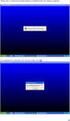 Índice Introdução Pré-requisitos Requisitos Componentes Utilizados Convenções Informações de Apoio Liberações múltiplas do plug-in de Java Informação de navegador Instalação de Mozilla A instalação do
Índice Introdução Pré-requisitos Requisitos Componentes Utilizados Convenções Informações de Apoio Liberações múltiplas do plug-in de Java Informação de navegador Instalação de Mozilla A instalação do
Windows 98 e Windows Me
 Este tópico inclui: "Etapas preliminares" na página 3-32 "Etapas de instalação rápida em CD-ROM" na página 3-32 "Outros métodos de instalação" na página 3-33 "Solução de problemas do Windows 98 e Windows
Este tópico inclui: "Etapas preliminares" na página 3-32 "Etapas de instalação rápida em CD-ROM" na página 3-32 "Outros métodos de instalação" na página 3-33 "Solução de problemas do Windows 98 e Windows
Informatica PowerCenter (Versão 9.5.1 HotFix 4) Guia do Mapping Architect for Visio
 Informatica PowerCenter (Versão 9.5.1 HotFix 4) Guia do Mapping Architect for Visio Informatica PowerCenter Guia do Mapping Architect for Visio Versão 9.5.1 HotFix 4 Fevereiro 2014 Copyright (c) 1998-2014
Informatica PowerCenter (Versão 9.5.1 HotFix 4) Guia do Mapping Architect for Visio Informatica PowerCenter Guia do Mapping Architect for Visio Versão 9.5.1 HotFix 4 Fevereiro 2014 Copyright (c) 1998-2014
Gerenciamento de impressão
 Gerenciamento de impressão Versão 1.1 Guia do usuário Julho de 2016 www.lexmark.com Conteúdo 2 Conteúdo Histórico de alterações... 3 Visão geral... 4 Utilização do aplicativo...5 Acesso ao aplicativo...
Gerenciamento de impressão Versão 1.1 Guia do usuário Julho de 2016 www.lexmark.com Conteúdo 2 Conteúdo Histórico de alterações... 3 Visão geral... 4 Utilização do aplicativo...5 Acesso ao aplicativo...
Catálogo em Rede. Sumário
 Sumário Introdução...2 Configurando o Servidor...2 Tipo de firebird utilizado...2 Efetuando a troca do Firebird...4 Verificar se existe Firebird Server instalado...4 Instalando o gerenciador Firebird Server...6
Sumário Introdução...2 Configurando o Servidor...2 Tipo de firebird utilizado...2 Efetuando a troca do Firebird...4 Verificar se existe Firebird Server instalado...4 Instalando o gerenciador Firebird Server...6
Assinador de Documentos Vara de Execuções Penais
 Manual do Usuário Assinador de Documentos Vara de Execuções Penais PROJUDI Template Versão 1.1 SUMÁRIO 1. Requisitos Básicos... 3 2. Atualizar Versão do Java... 3 Verificar e Atualizar a Versão do Java...
Manual do Usuário Assinador de Documentos Vara de Execuções Penais PROJUDI Template Versão 1.1 SUMÁRIO 1. Requisitos Básicos... 3 2. Atualizar Versão do Java... 3 Verificar e Atualizar a Versão do Java...
FERRAMENTA DE CONFIGURAÇÃO DE PAINEL SENSÍVEL AO TOQUE MANUAL DE OPERAÇÃO
 MONITOR LCD FERRAMENTA DE CONFIGURAÇÃO DE PAINEL SENSÍVEL AO TOQUE MANUAL DE OPERAÇÃO Versão 1.0 Modelos aplicáveis (a partir de março de 2014) PN-L703A/PN-L703/PN-L603A/PN-L603/PN-70TA3/PN-70T3/PN-60TA3/PN-60T3
MONITOR LCD FERRAMENTA DE CONFIGURAÇÃO DE PAINEL SENSÍVEL AO TOQUE MANUAL DE OPERAÇÃO Versão 1.0 Modelos aplicáveis (a partir de março de 2014) PN-L703A/PN-L703/PN-L603A/PN-L603/PN-70TA3/PN-70T3/PN-60TA3/PN-60T3
Instalando sua Multifuncional na sua rede pela primeira vez
 Instalando sua Multifuncional na sua rede pela primeira vez MAXIFY MB5310 Sistema Operacional Windows Instalação sem fio usando a instalação padrão 1 Instalando sua Multifuncional na sua rede pela primeira
Instalando sua Multifuncional na sua rede pela primeira vez MAXIFY MB5310 Sistema Operacional Windows Instalação sem fio usando a instalação padrão 1 Instalando sua Multifuncional na sua rede pela primeira
Backup e Recuperação Guia do Usuário
 Backup e Recuperação Guia do Usuário Copyright 2009 Hewlett-Packard Development Company, L.P. Windows é uma marca registrada da Microsoft Corporation nos Estados Unidos. As informações contidas neste documento
Backup e Recuperação Guia do Usuário Copyright 2009 Hewlett-Packard Development Company, L.P. Windows é uma marca registrada da Microsoft Corporation nos Estados Unidos. As informações contidas neste documento
Novidades da Plataforma de suporte remoto 3.0
 Novidades Plataforma de suporte remoto do SAP Business One Versão do documento: 1.0 08.10.2012 PÚBLICO Novidades da Plataforma de suporte remoto 3.0 Todos os países Convenções tipográficas Estilo de letra
Novidades Plataforma de suporte remoto do SAP Business One Versão do documento: 1.0 08.10.2012 PÚBLICO Novidades da Plataforma de suporte remoto 3.0 Todos os países Convenções tipográficas Estilo de letra
Guia de Configurações do Wi-Fi
 Guia de Configurações do Wi-Fi Conexões Wi-Fi com a Impressora Como conectar a um computador por meio de um roteador Wi-Fi Como conectar diretamente a um computador Como conectar a um dispositivo inteligente
Guia de Configurações do Wi-Fi Conexões Wi-Fi com a Impressora Como conectar a um computador por meio de um roteador Wi-Fi Como conectar diretamente a um computador Como conectar a um dispositivo inteligente
Windows 2000, Windows XP e Windows Server 2003
 Windows 2000, Windows XP e Windows Server 2003 Este tópico inclui: "Etapas preliminares" na página 3-16 "Etapas de instalação rápida em CD-ROM" na página 3-16 "Outros métodos de instalação" na página 3-17
Windows 2000, Windows XP e Windows Server 2003 Este tópico inclui: "Etapas preliminares" na página 3-16 "Etapas de instalação rápida em CD-ROM" na página 3-16 "Outros métodos de instalação" na página 3-17
Dell SupportAssist para PCs e Tablets Guia do usuário
 Dell SupportAssist para PCs e Tablets Guia do usuário Notas, avisos e advertências NOTA: Uma NOTA indica informações importantes que ajudam você a usar melhor os recursos do computador. CUIDADO: Um AVISO
Dell SupportAssist para PCs e Tablets Guia do usuário Notas, avisos e advertências NOTA: Uma NOTA indica informações importantes que ajudam você a usar melhor os recursos do computador. CUIDADO: Um AVISO
Gerenciar catálogo de endereços. Guia do administrador
 Gerenciar catálogo de endereços Guia do administrador Novembro de 2012 www.lexmark.com Conteúdo 2 Conteúdo Visão geral... 3 Usando Gerenciar catálogo de endereços...4 Configuração do controle de acesso
Gerenciar catálogo de endereços Guia do administrador Novembro de 2012 www.lexmark.com Conteúdo 2 Conteúdo Visão geral... 3 Usando Gerenciar catálogo de endereços...4 Configuração do controle de acesso
Perguntas e respostas
 Autodesk Revit Autodesk Revit LT Perguntas e respostas Este documento fornece perguntas e respostas sobre como usar o software Autodesk Revit ou Autodesk Revit LT com o Boot Camp, parte do Mac OS X que
Autodesk Revit Autodesk Revit LT Perguntas e respostas Este documento fornece perguntas e respostas sobre como usar o software Autodesk Revit ou Autodesk Revit LT com o Boot Camp, parte do Mac OS X que
Instalando sua Impressora na sua rede pela primeira vez. MAXIFY ib4010 Mac OS
 Instalando sua Impressora na sua rede pela primeira vez MAXIFY ib4010 Mac OS 1 Preparando para Conectar na Rede Requisitos da Rede Antes de conectar sua multifuncional à rede, verifique se a configuração
Instalando sua Impressora na sua rede pela primeira vez MAXIFY ib4010 Mac OS 1 Preparando para Conectar na Rede Requisitos da Rede Antes de conectar sua multifuncional à rede, verifique se a configuração
